

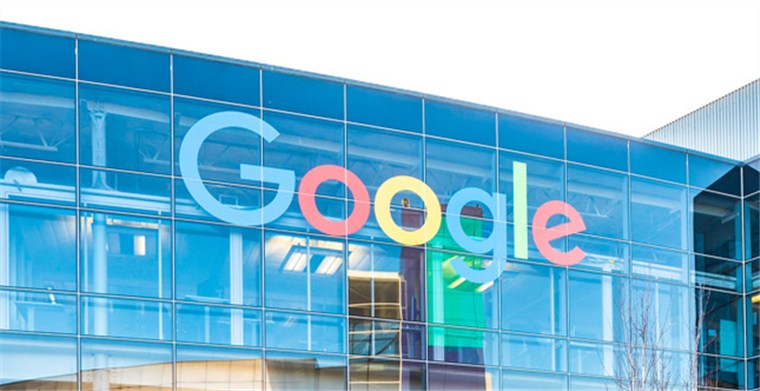
<全文1萬6千字,210張配圖,閱讀時間約1小時>
這是<史上最強獨立站入門教程>的第八篇,前面幾篇分別是:
【2】史上最強獨立站入門教程-如何選擇垂直細分領域(Niche)
【5】史上最強獨立站入門教程-新手如何創建一個跨境電商獨立站(保姆級教學)
這篇和大家介紹一下Google谷歌廣告的基礎知識。建議在看之前完善下基礎的投放思維,可以看這篇<【6】史上最強獨立站入門教程-投放的基礎邏輯和基本功>。想看Facebook廣告基礎入門的可以看這篇<【7】史上最強獨立站入門教程-Facebook廣告入門> 。看完這篇文章,你會對Google谷歌廣告有一個全面入門的了解,能夠上自己的第一條廣告并開始測試,下面是這篇文章的目錄:
【1】為什么要投Google谷歌廣告
【2】投Google谷歌廣告之前的準備
2.1 Google谷歌廣告的分類
2.2 Google Ads谷歌廣告的整體架構
2.3 Google Ads 谷歌廣告賬號申請
2.4 Google Analytics谷歌分析申請創建
2.5 Google Merchant Center(GMC)申請
2.6 Conversion Tracking 谷歌轉化追蹤安裝
【3】Google Search Ads谷歌搜索廣告入門
3.1 Google Search Ads谷歌搜索廣告的基本原理
3.2 Ad Rank及Quality Score質量評分
3.3 創建一條Google Search Ads谷歌搜索廣告
3.4 廣告數據追蹤
【4】Google Shopping Ads谷歌購物廣告入門
4.1 Google Shopping Ads谷歌購物廣告的基本原理
4.2 創建一條 Google Shopping Ads谷歌購物廣告
【5】Google Display Ads 谷歌展示廣告入門
5.1 Google Display Ads 谷歌展示廣告的基本原理
5.2 創建一條Google Display Ads 谷歌展示廣告
【6】Google Ads Policy 谷歌廣告的政策
【7】最后
(下方的任何一張圖覺得不夠大的話,可以單擊然后放大)
操作這塊提醒下,谷歌的廣告后臺在未來可能會更新,一些界面UI可能會有變化,操作細節上可能有一點點不同,但是整體邏輯基本不變。
【1】為什么要投谷歌廣告
1.1 谷歌廣告的價值
總結下來一句話,量足夠大,且相對精準,穩定。
量大,這個相信我不用過多解釋了,在搜索引擎領域,全球除了少數國家之外,都是谷歌占據領導地位,詳情可看下圖
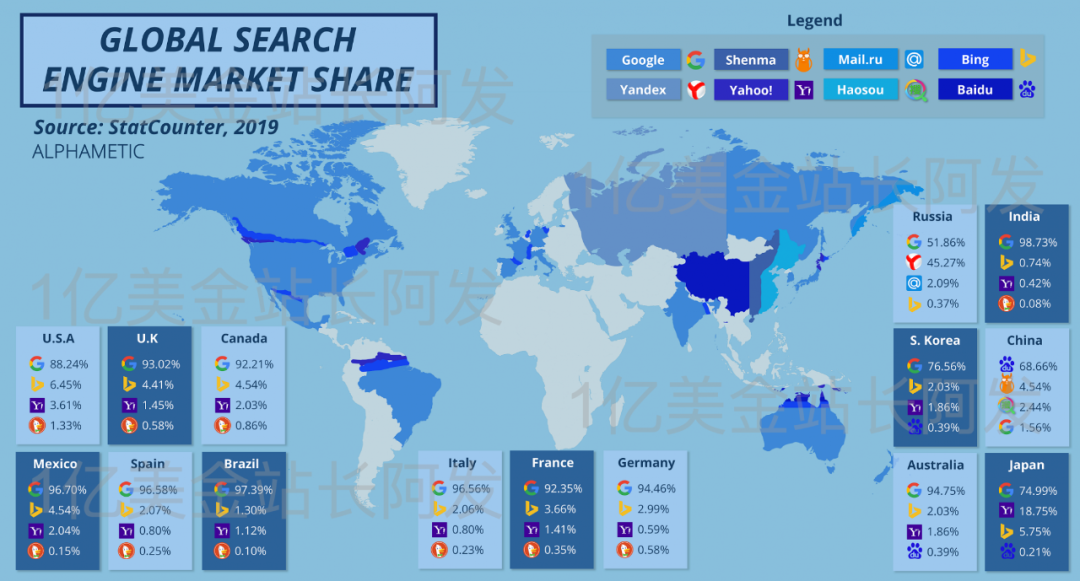
圖片來源:https://alphametic.com/global-search-engine-market-share
在全球互聯網廣告領域,占最大頭的就是Google,Facebook兩家,且Google是最大的單一渠道,這說明每天有大量的商家在Google上花費大量的廣告費。
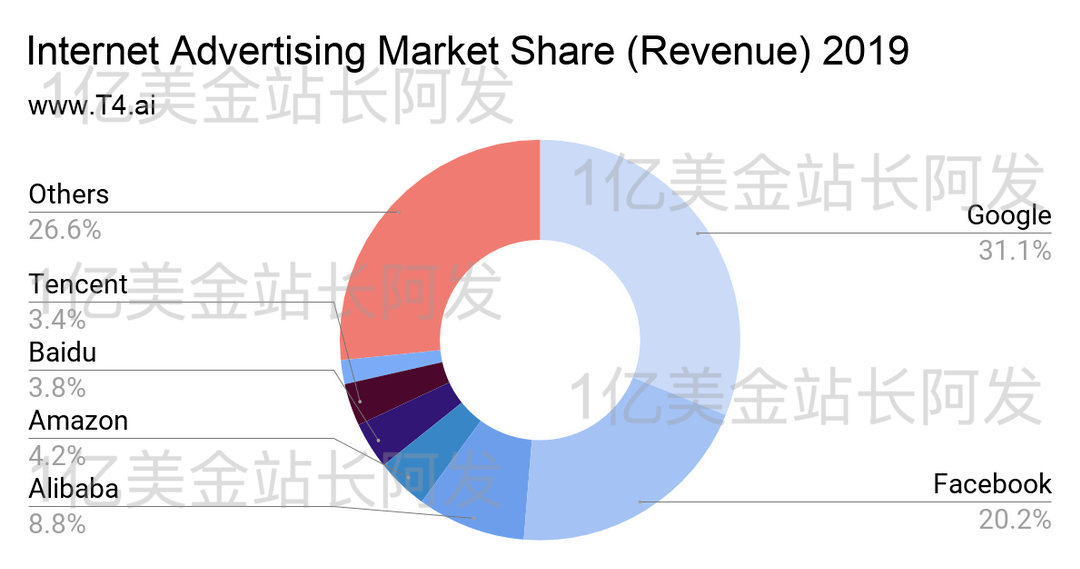
圖片來源:https://www.t4.ai/industry/internet-advertising-market-share
相對精準是因為谷歌的流量主要是依托于搜索的,是在用戶已經有了一些相對明確的意向之后才推送的廣告,所以相對精準。
穩定是指谷歌廣告在跑起來之后,長期性和穩定性相對OK,至少常規來講比Facebook這種信息流廣告來說要穩定一些。
精準和穩定性這兩點在1.2會有更詳細的解釋。
1.2 谷歌廣告和Facebook廣告的不同
谷歌這種平臺和Facebook是很不一樣的。Facebook 我們前面這篇文章詳細介紹過<史上最強獨立站入門指南 - Facebook廣告入門>,其實是信息流廣告平臺。信息流廣告平臺的意思就是我們在刷這些軟件,然后軟件會在推給我們的信息流里主動給我們推送一些廣告。類似的信息流廣告平臺還有抖音/Tiktok,微信朋友圈等等。
這種平臺的特點是,這個廣告的展示,是平臺主動展示給用戶的,用戶是被動接受的,用戶沒有主動去做什么(可能有一些行為,讓平臺認為用戶有某些意向)。用戶刷Facebook,刷抖音,刷微信朋友圈的目的不是看廣告或者明確的去尋找某類信息,而是看其他的信息,可能是朋友的動態更新,可能是明星的動態,可能是搞笑視頻。
但是谷歌這種不一樣,谷歌是搜索廣告平臺,類似的平臺還有百度,bing等等。這類平臺的特點是,用戶如果用上了,一定是想要搜索些啥,他們是要找些啥才過來的。用戶在搜索這個東西的時候已經流露出了某些意向(Intent),然后廣告平臺根據這些意向去給用戶推相關的廣告。用戶已經主動有了一些動作,有了相對明確的意向,然后平臺才會推廣告給這些用戶。
所以谷歌這類搜索廣告平臺來的用戶(如果你的關鍵詞等設置是OK的話),是相對比較精準的。Facebook這類信息流廣告平臺來的用戶相對沒有那么精準,即便有各類人群定位。注意這里的相對沒有那么精準是對比谷歌廣告,且大家的廣告水平都在一條線的情況下,并不是說Facebook的就很不準。
但是投放最重要的是看投產比(ROAS,ROI),谷歌更精準的代價可能是成本更高,Facebook相對沒有那么精準可能成本會更低,所以誰的投產比更高不一定。另一個點,搜索廣告平臺因為是主要依托于人們的主動搜索,但是一個關鍵詞每天的搜索量是有限的,比如一個詞每天全球的搜索量就1000次,那你的依托于這個關鍵詞整的廣告,再怎么擴量,量也是有限的,因為你幾乎不可能人為把某一個詞的搜索量提高(當然高端玩法里有這種手法,不過現在先不介紹)。
但是Facebook,Tiktok這種信息流平臺不一樣,一個廣告如果爆起來了,擴量的上限以及速度相對是高的,因為理論上的擴量極限是該軟件全球的用戶數(只是理論極限,正常也是達不到那么夸張的,但是擴量上限以及速度相對會比較高)。
另一個不同就是穩定性上。Facebook這類的信息流廣告平臺雖然短時間沖量起來比較猛,但是穩定性常規來說不如谷歌廣告。單個Facebook廣告跑起來雖然短期沖量非常狠,但是要穩定住很難,沖到一定量之后可能保持個幾天,幾周就差不多了,然后就會開始往下掉,后面需要不斷做調整,換素材,換人群,甚至換產品等等才能把整體量級維持住并往上繼續拔高。谷歌廣告如果跑起來的話,能保持相對久的時間,且中間需要的調整可能也不會那么多。
還有一個是預算花費,Facebook廣告你設置了一天預算50刀,Facebook只有可能會花的低于這個值,基本不太會超過這個值,超過也就是超一點點比如51,52。但是谷歌的預算假如你設置了50刀,那么谷歌會保證的是這個Campaign一個月的總預算不超過50 * 30就是1500刀,具體到單日的話,可能會花費大于0,小于等于2倍單日預算的錢,就是100刀。所以你在谷歌設置單日預算50刀,是有可能會一天花到70刀,80刀的,當然也有可能會連50刀都花不到。
綜上,其實Google谷歌廣告和Facebook廣告沒有誰好誰壞,重要的是,你的產品用哪種推更能賺錢。
1.3 案例截圖
谷歌廣告做好了回報肯定是很大的,以下簡單截幾張圖,大家主要關注投入產出比,就是花了多少錢,掙了多少錢。
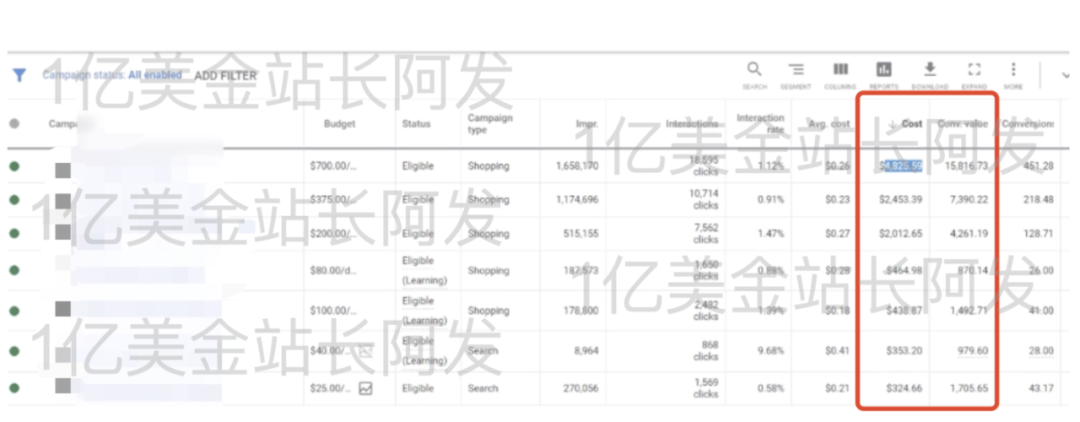
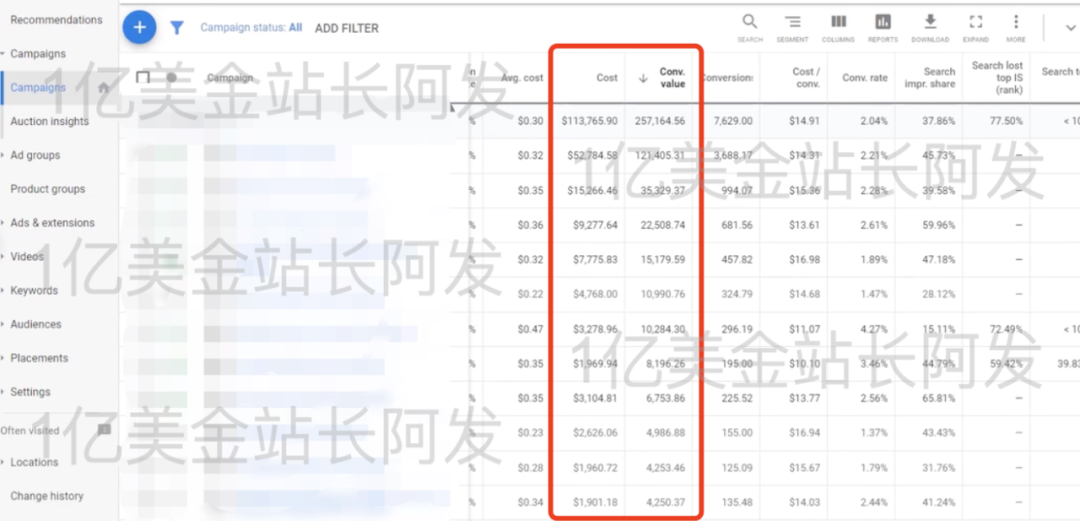
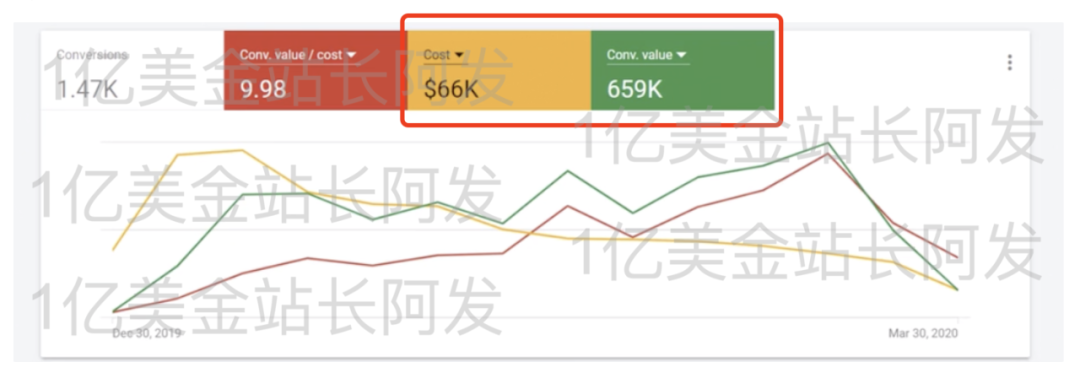
【2】投Google谷歌廣告之前的準備
2.1 Google谷歌廣告的分類
我們常說的谷歌廣告主要分為:Google Search Ads谷歌搜索廣告,Google Shopping Ads谷歌購物廣告,Google Display Ads 谷歌展示廣告,Google Video Ads 谷歌視頻廣告,Google Discovery Ads 谷歌發現廣告等。
這篇文章主要介紹跨境電商獨立站最常用的三種:Google Search Ads谷歌搜索廣告,Google Shopping Ads谷歌購物廣告,Google Display Ads 谷歌展示廣告。
Search Ads搜索廣告:主要呈現形式是文字的,出現在搜索結果的最上方或者最下方。比如我搜索,Management Software,最上面的兩個帶Ad 小標志的,和頁面最下方的三個帶Ad 小標志的都是Search Ads搜索廣告。
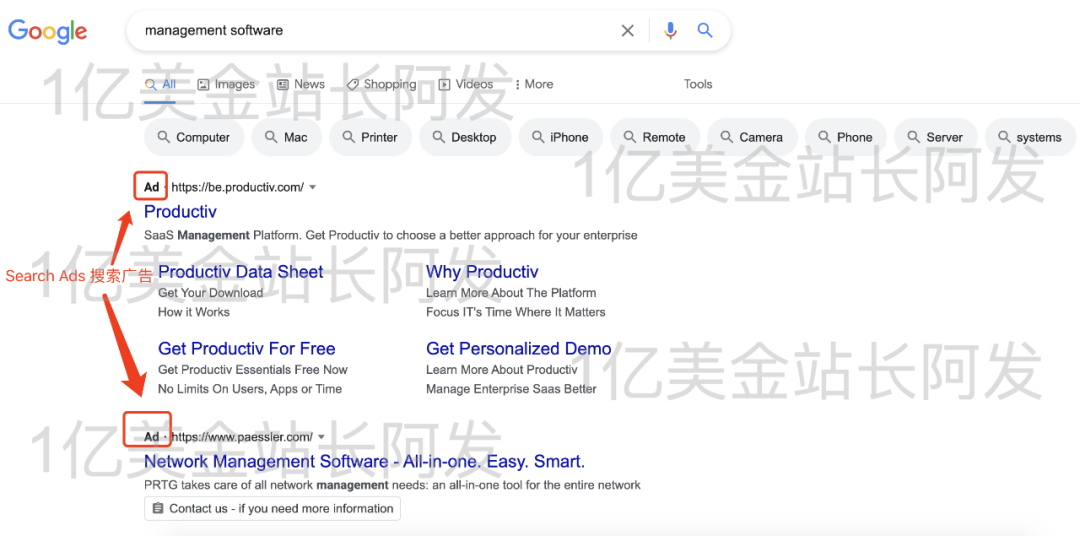
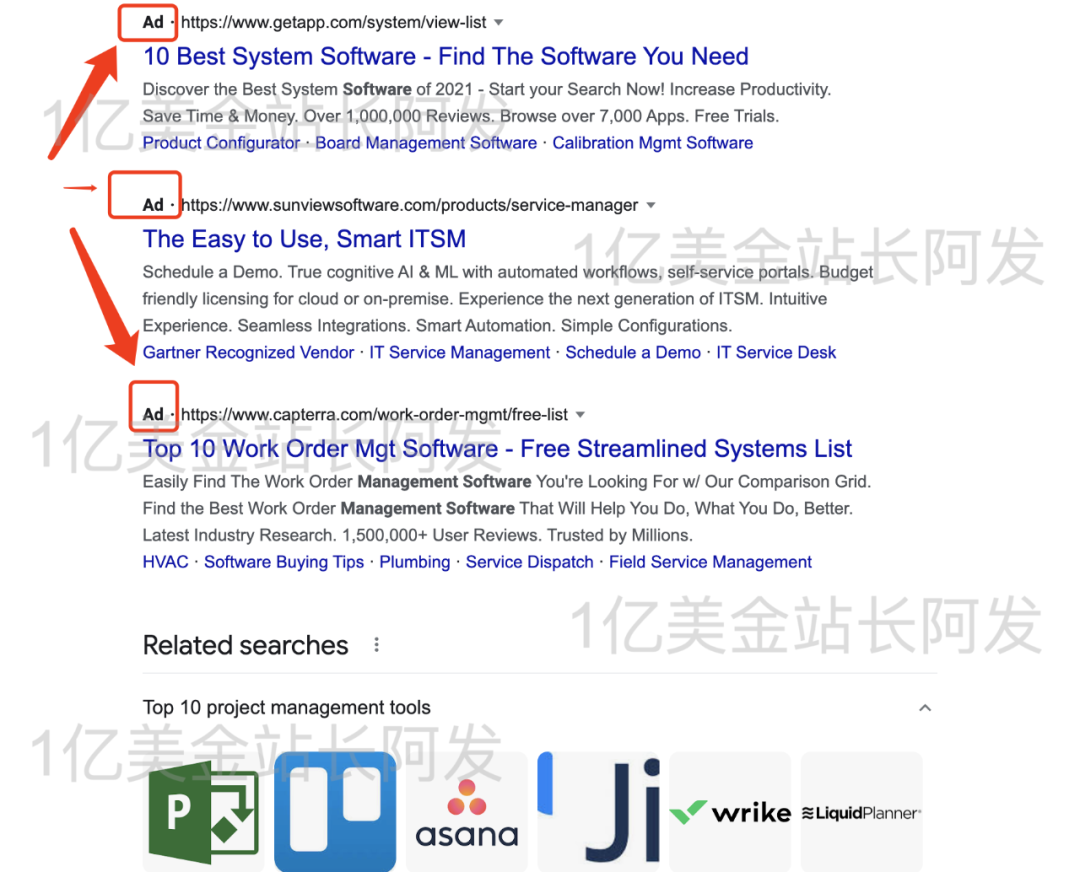
Shopping Ads 購物廣告:或者叫Product Listing Ads,就是你搜索一個關鍵詞,如果能匹配到電商的產品,那么這些谷歌會直接將Shopping Ads顯示在上面,這種相當于直接推產品給用戶了,用戶能直接看到產品的圖片和價格等信息。比如搜索guinea pig cages,出現的結果里,下圖里紅框框出來的這個就是購物廣告,藍色框框出來的是搜索廣告,綠色框開始是自然排名。
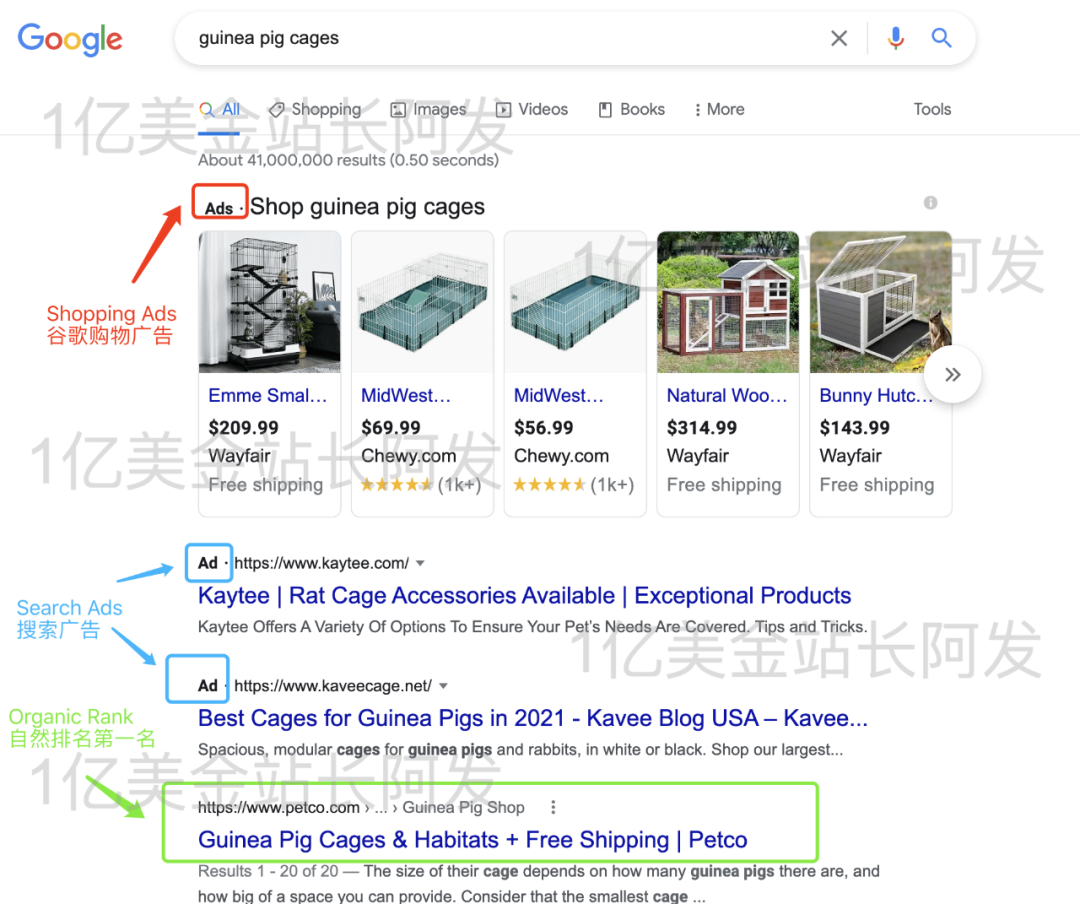
或者你點擊主搜索框下面,搜索分類里的也可以看到Shopping Ads 購物廣告。
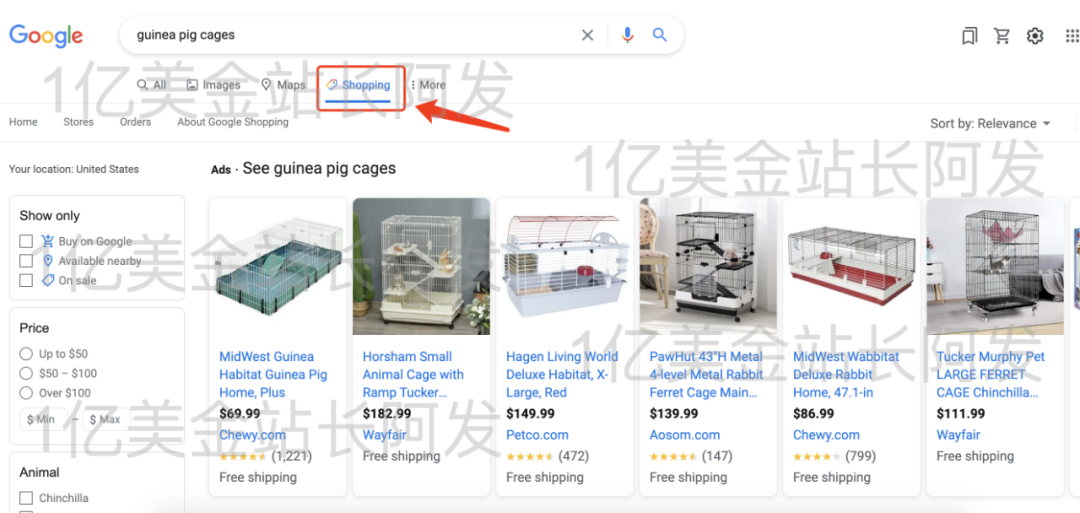
Display Ads 展示廣告:一般是圖片的形式,可以針對特定的人群,展現在相關的網頁上。比如你可以針對來過你網站的人做再營銷廣告,可以用Display Ads 展示廣告的形式,這樣那些瀏覽過你網站的人在瀏覽其他網站的時候就可以被你的廣告再次觸達到。比如一個瀏覽過這個錢包的電商網站的人,可能在他去其他網站看新聞的時候,會再次被這個錢包的廣告定位到,在這個新聞網站看到一個錢包網站的廣告,如下圖。
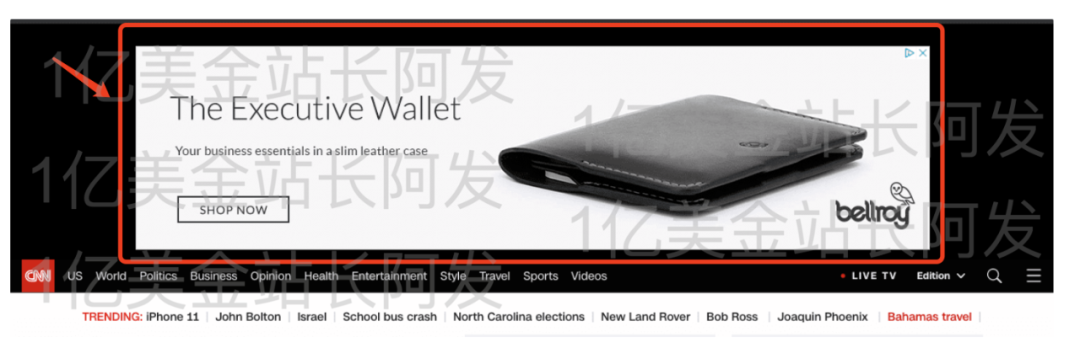
2.2 Google Ads谷歌廣告投放的整體架構
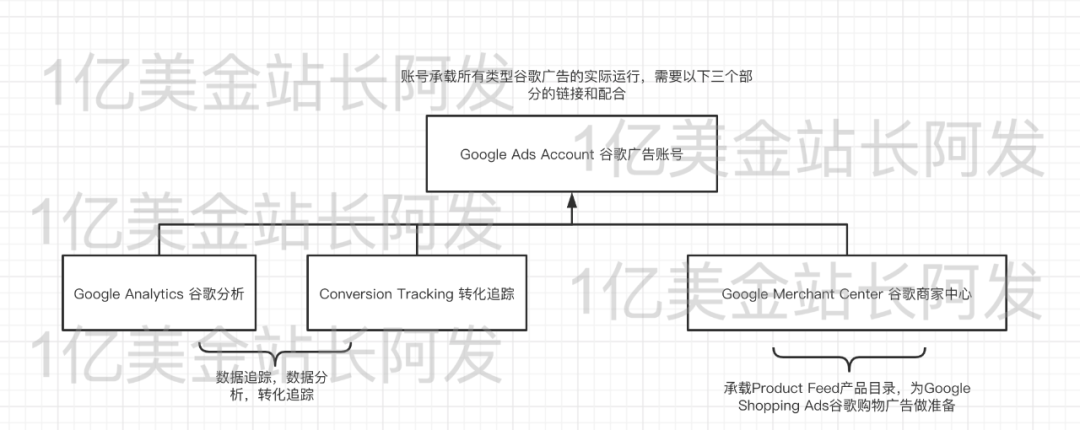
2.3 Google Ads 谷歌廣告賬號申請
和Facebook的賬號一樣,有兩種獲得谷歌賬號的方式,一種是從國內代理那里申請,一種是自己搞國外賬號,稍微特別一點的是,因為你最好有一個Gmail郵箱,這樣后續的鏈接等一系列動作都會比較容易,可以申請一個新的Gmail賬號專門用來做作對接賬號這些的。
從國內代理申請的話和找代理開Facebook賬號差不多,直接找代理開戶就行,代理的話,飛書,木瓜移動,藍色光標等大的代理基本也都有開谷歌賬號的業務,直接找他們即可。其他的二級代理啥的,你可以選你覺得靠譜的去合作。
代理商的主要作用(1)幫你搞定谷歌廣告企業賬號(2)幫你的谷歌廣告賬號充錢 ,給你返點等,當然不同的公司結算方式可能稍有不同,這個大家要具體去看(3)在賬號出現問題的時候幫你申訴或者進行檢查。
另外開戶的時候需要咨詢清楚的4點:
起充值 2.返點 3.服務費 4.賬期 5.退款
起充值:
可能會需要你先充一些錢,但充的錢是在你自己賬戶里頭,你自己花,所以不用太在意。這里面主要的區別在你開人民幣戶還是美金戶,人民幣戶有稅,有發票,美金戶沒稅,常規沒發票。美金戶想開發票你要問一下你代理的政策,可能每家不同。
返點:
返點是指你花的錢達到一定量,會按某個百分比來返點。假設你廣告費花了1000美金,返點1%,那么就是返10美金,不過這個錢一般是返還到賬戶里頭,不會直接返給你現金。就是比如你2021年第一季度花了10萬美金,返點5%,那就是5000美金返點費用。那么可能你2021年第一季度正常付款,第二季度出賬單的時候比如花了1萬美金,那么這1萬美金扣除第一季度5000美金的返點,然后剩下來的才是你需要付的錢。
一般來說,返點是針對廣告費花的多,或者合作時間長的,或者到達一定體量的企業,具體和代理談。
服務費:
分兩種情況
第一種,自己投放,這個是沒有服務費的。
第二種,代投,就是讓代理商幫你投放廣告,一般服務費在10%,有高有低,每家代理收的費用不一樣。
個人在大乙方和大甲方都呆過,不是特別推薦代投,投放這個還是要自己的去理解弄清楚,把核心技術掌握在自己手里。我關于代投的觀點具體的可以看這篇文章<被坑了3萬美金之后,我發現了獨立站代投不靠譜的真相>。
賬期
這個你要自己去看,有可能第一次合作沒有賬期,后續合作久了才會有賬期。或者需要花費到達某一個水平才會有賬期,這個大家具體去談。
找代理開戶,等戶下來了,直接讓代理把賬號授權給你,你就可以開始用了。
如果你個人申請的話,需要先去 ads.google.com,點擊的按鈕開始創建。
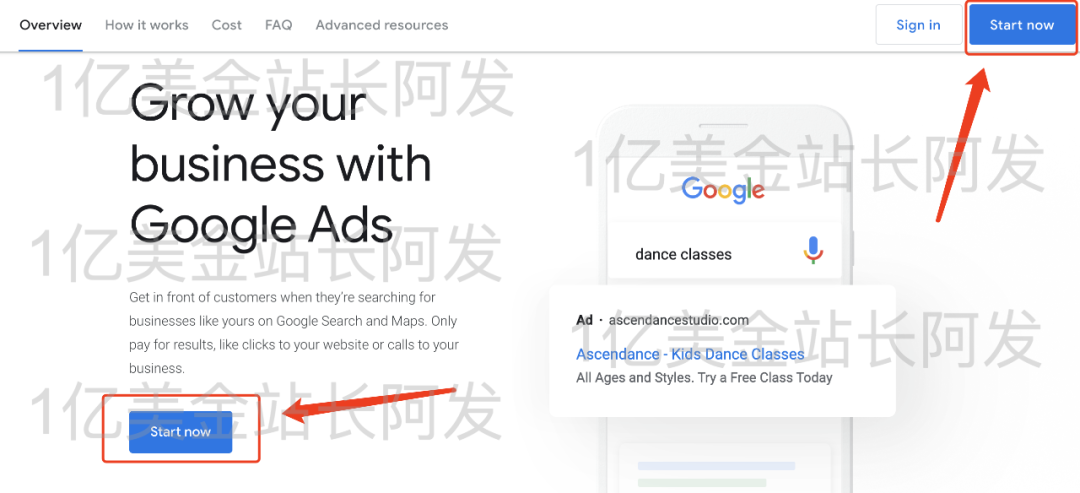
然后你會看到這個界面,一般最好用gmail去創建,因為后續的一系列整合你用gmail的話會比較方便。
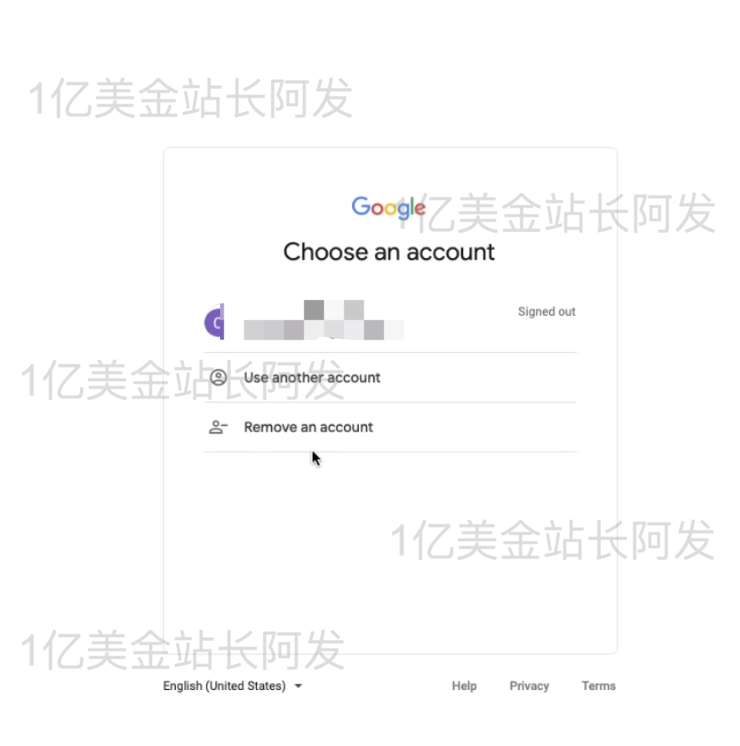
然后谷歌會讓我們立刻創建第一個Campaign廣告,我們這邊選擇轉換到專家模式,因為專家模式功能更全。
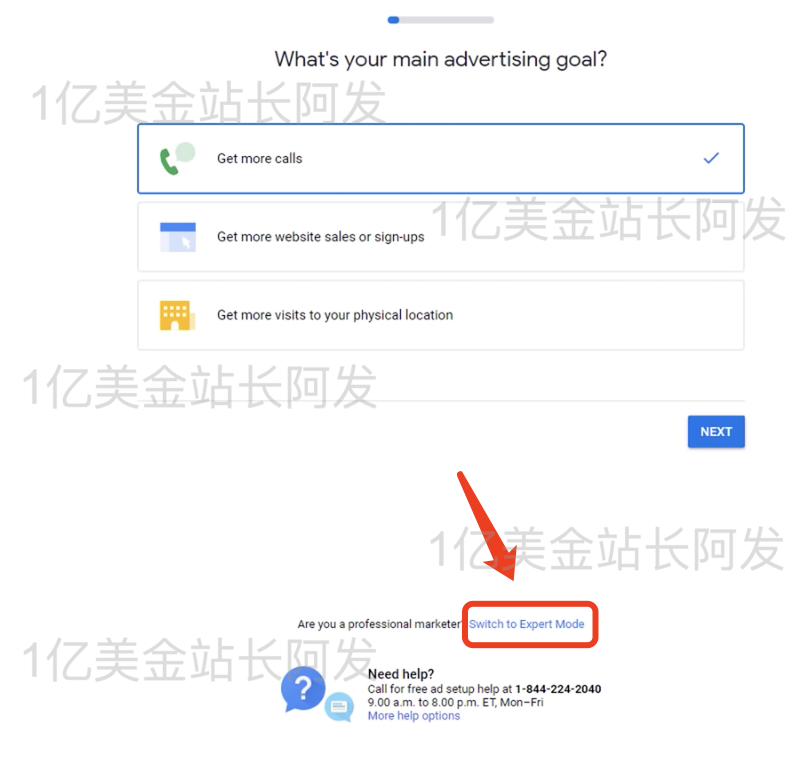
然后就會進入下面這個頁面,由于我們現在的目標僅僅是先整廣告賬號,直接選擇
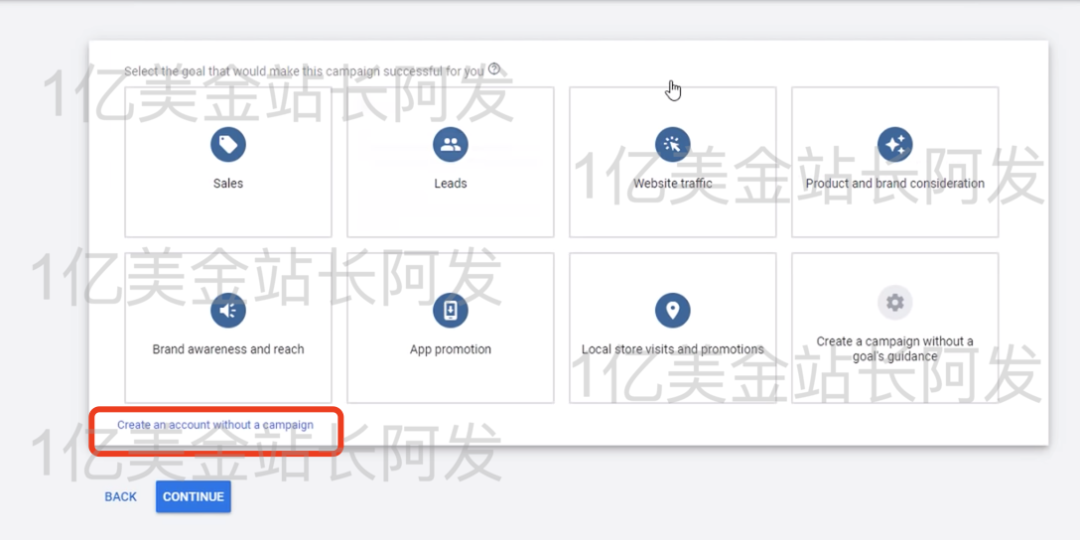
然后填寫你的Business Information商業信息,這邊的商業信息要能和你后面綁支付方式的銀行卡的信息一致,別你最后用英國的卡,結果你這邊填了一個美國的地址。時區的話選擇和其他廣告賬號以及網站后臺一致的時區,這樣方便做數據對應。填好之后點擊
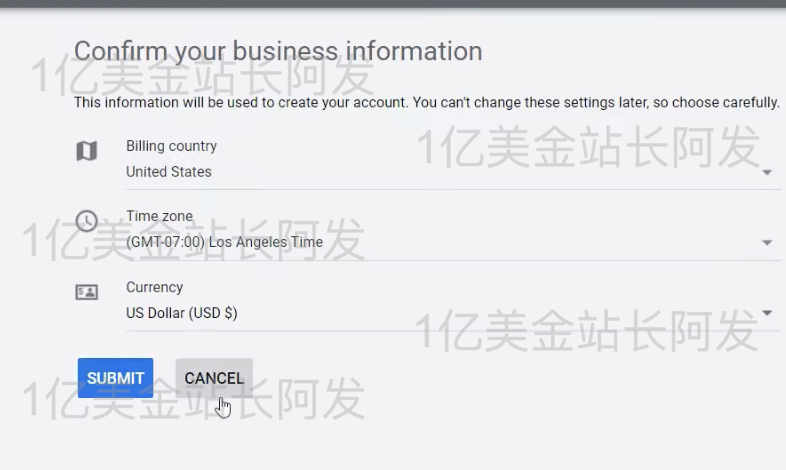
然后點擊
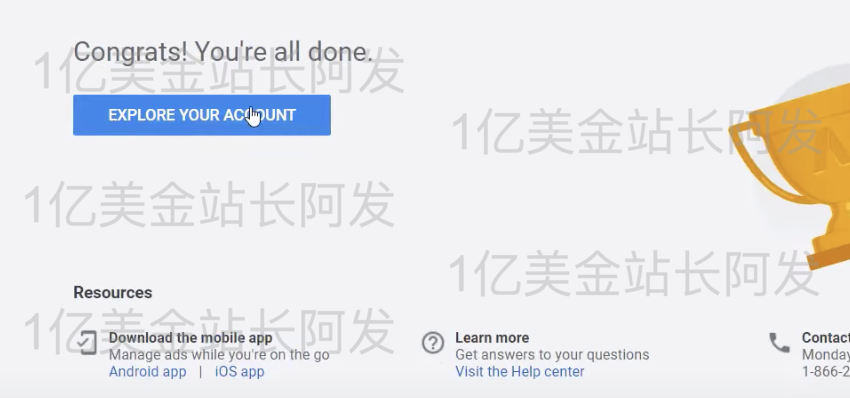
然后會提示說你的賬號可以創建新廣告了,如果要創建廣告,可以點擊下方的
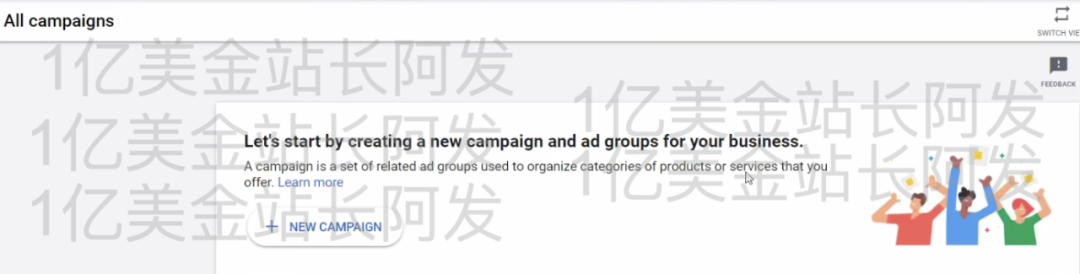
然后你就會進入一個類似下面這個界面的地兒
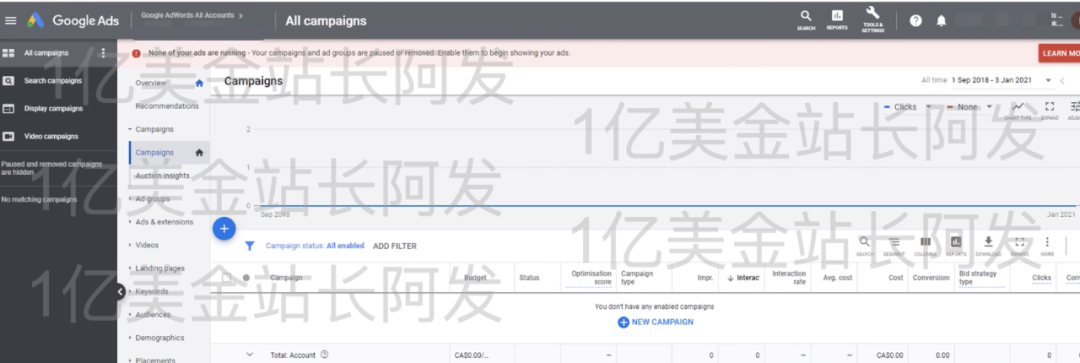
再然后是Billing付款設置,點擊
然后點擊Billing下的。這邊順帶提一下,點擊可以對賬號的權限進行設置,可以把賬號給需要權限的人,也可以把賬號權限收回。
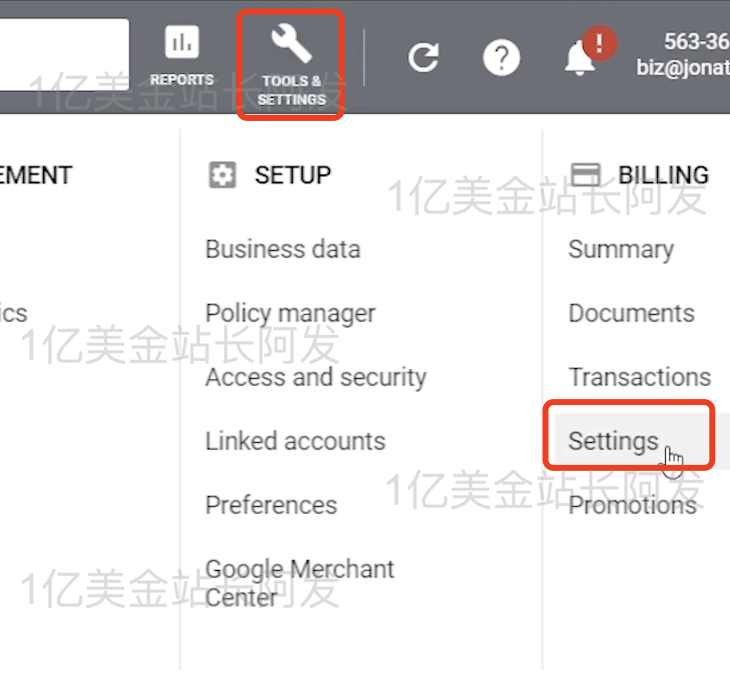
然后會進入填寫信息的頁面,填寫國家以及貨幣。
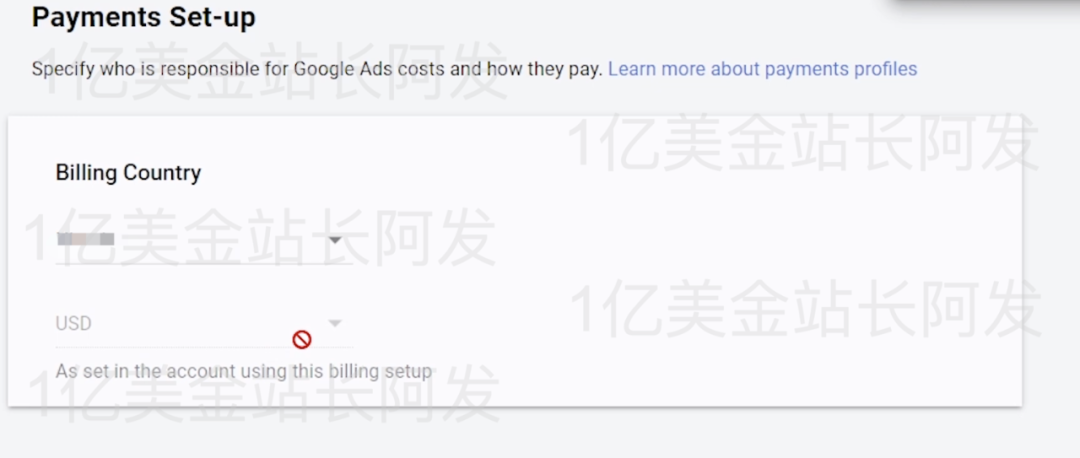
然后選擇賬號類型,以及填寫你的名字和地址。類型這邊,個人和公司差別不是很大,谷歌都支持。
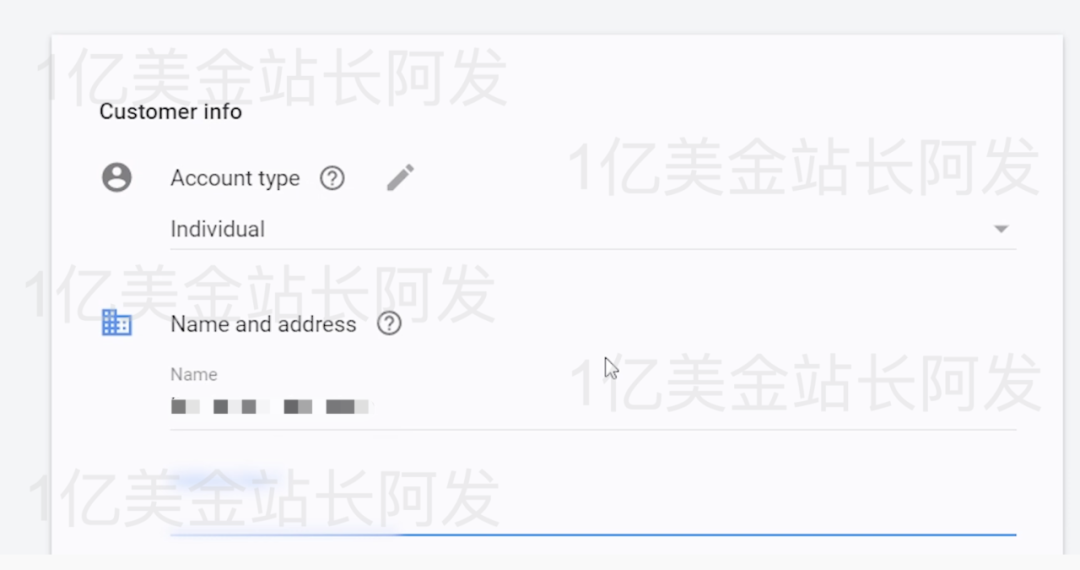
然后選擇付款方式
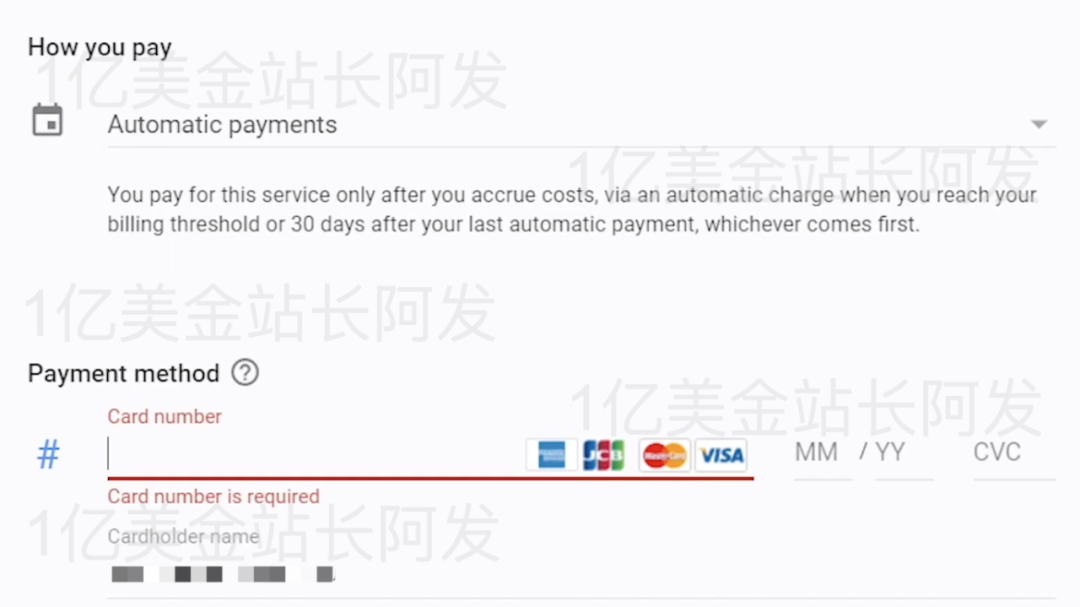
然后同意一下terms and conditions,然后點擊
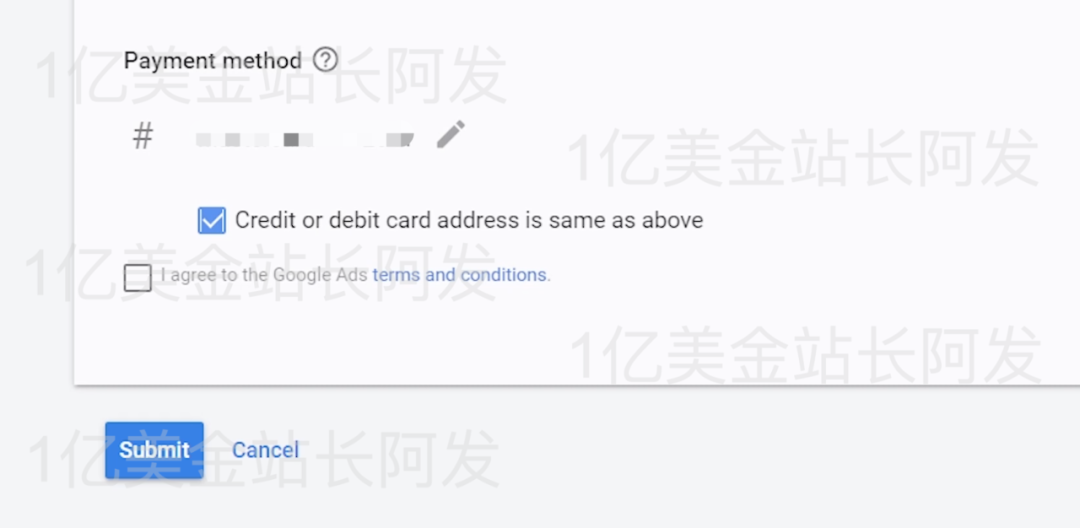
然后就會跳到billing的日常界面,點擊這邊可以付款,點擊左下方的可以看過去的付款記錄,點擊右下方的可以換付款方式,點擊最下方的可以去對付款相關的基礎設置進行修改,到這步付款基本設置就完成了。
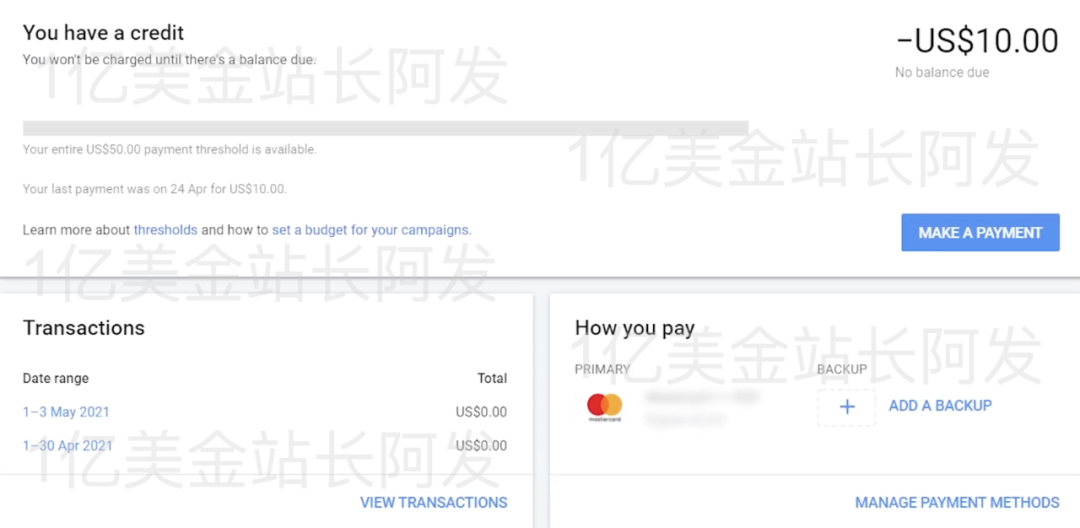
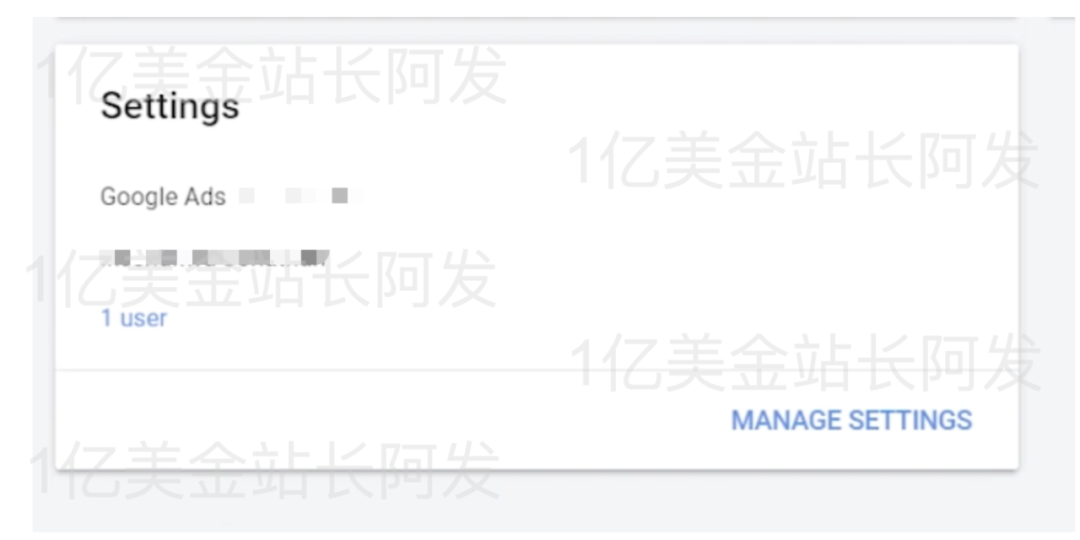
2.4 Google Analytics(GA)谷歌分析安裝及鏈接
Google Analytics(GA)谷歌分析 是我們會常用到的分析工具對于整個網站情況的分析以及谷歌廣告情況追蹤,人群分析等起很重要的作用。
給網站安裝上 Google Analytics(GA)谷歌分析 ,我這邊先以安裝在Shopify上為例,如果你用的其他的建站工具直接找相應的官方指南即可。如果你是用的Shopify建站的話,目前Shopify只支持Universal Analytics 暫時還不支持GA4,官方的說明在這,https://help.shopify.com/en/manual/reports-and-analytics/google-analytics/google-analytics-setup 。
要給Shopify安裝上Google Analytics(GA)谷歌分析,先去 https://analytics.google.com/ 創建一個基礎賬號,創建好之后點擊左下角的齒輪,然后點擊右側的
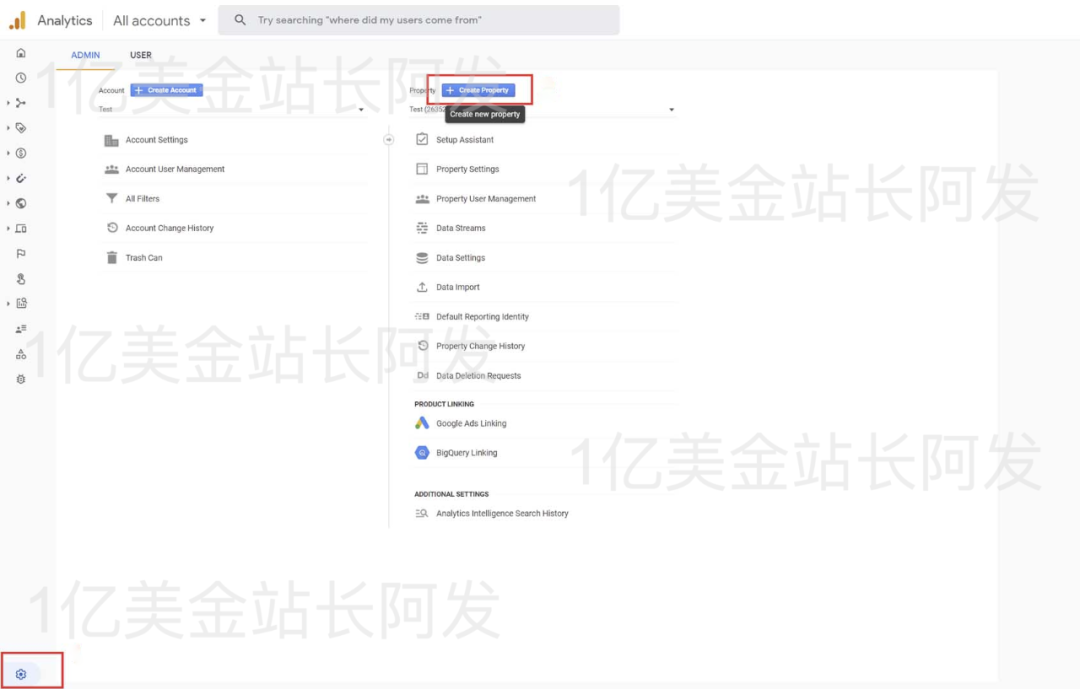
然后點擊會彈出的選項,把這個選項勾上。填寫好Property Name(填寫你的網站或者Business名稱即可),然后時區選擇和你的獨立站后臺一個時區,Currency 選擇你常用的貨幣即可。都選好后點擊。
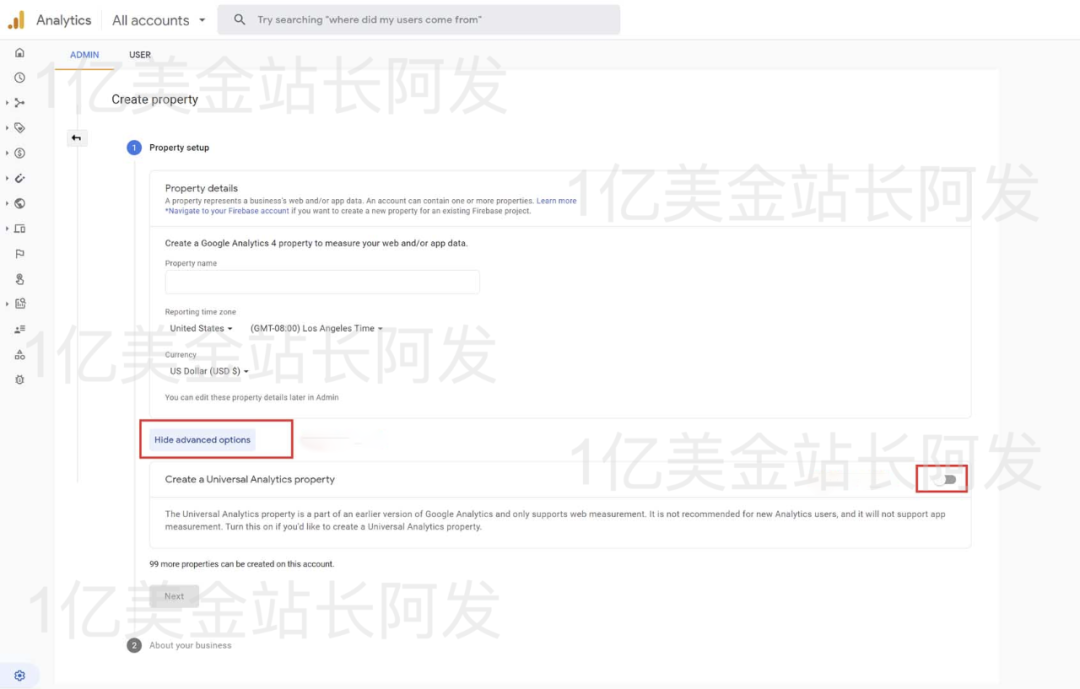
然后在這邊填寫你的網址,然后選擇,然后繼續點擊,后面順著設置創建即可。
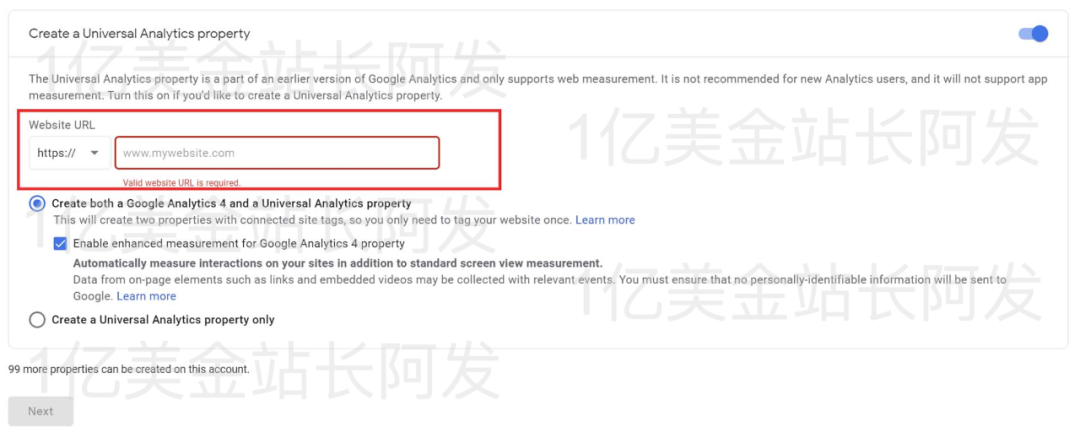
創建完之后,渠道GA的主后臺頁面,點擊左下角的,然后點擊右側的下的,然后可以找到你的Universal Analytics 的ID,復制下來。
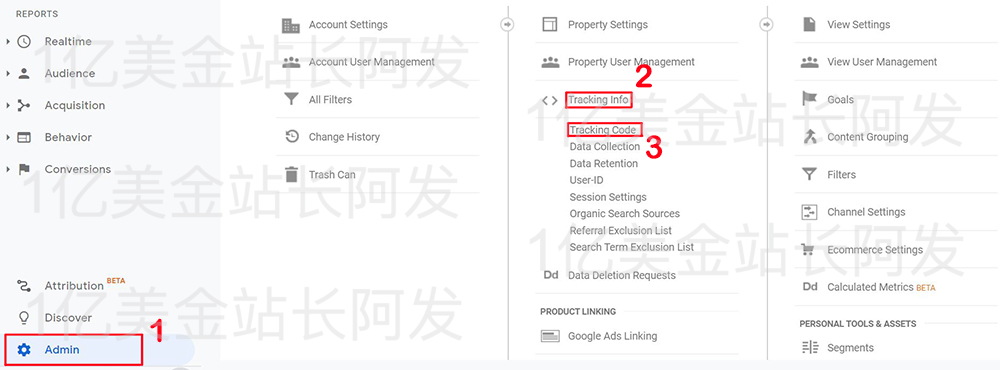
然后去Shopify的店鋪后臺,點擊下的
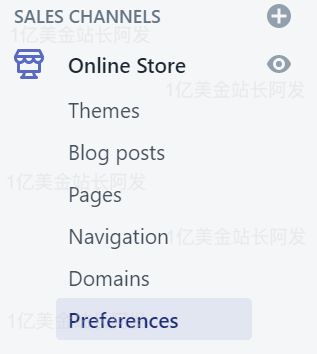
將你剛才復制的ID粘貼到這里,并勾選
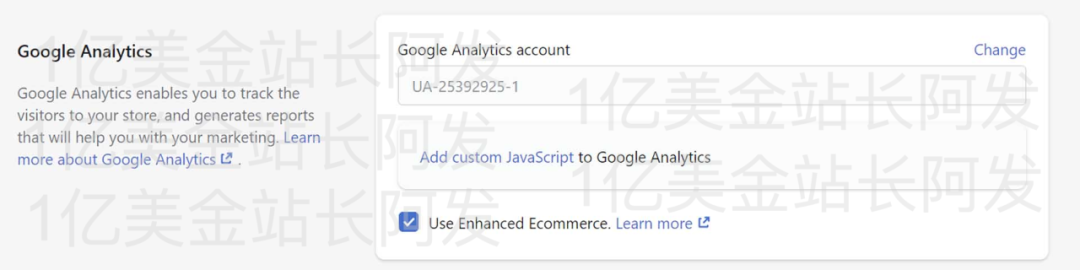
然后再次到GA的后臺界面,點擊并點擊右側的
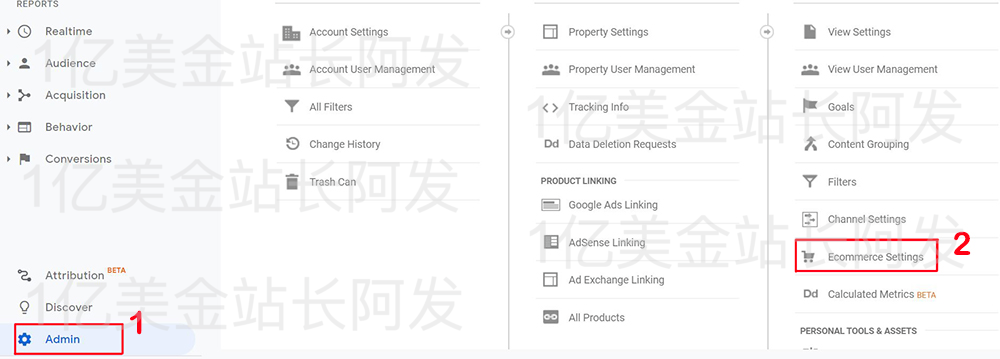
然后把和都打開即可。
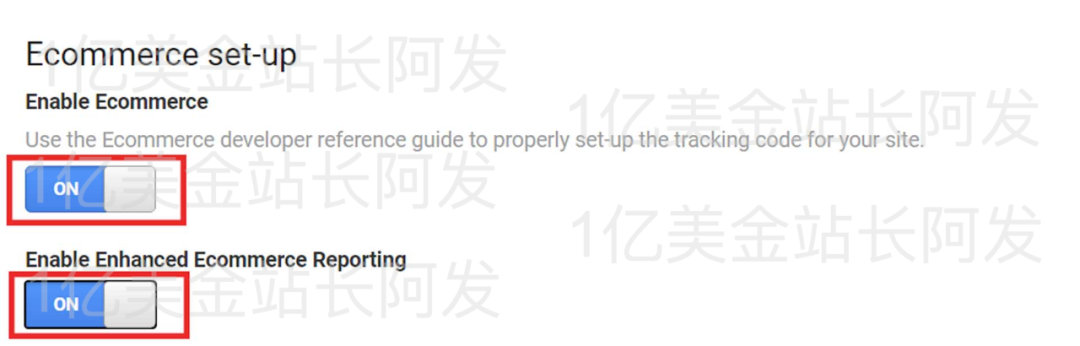
到這一步,Google Analytics(GA)谷歌分析 就基本設置好了。
下面一步我們需要把Google Ads Account谷歌廣告賬號和谷歌分析Google Analytics(GA)連接在一起,方便數據的追蹤優化。現在Google Ads Account谷歌廣告賬號的上方選擇然后選擇下的
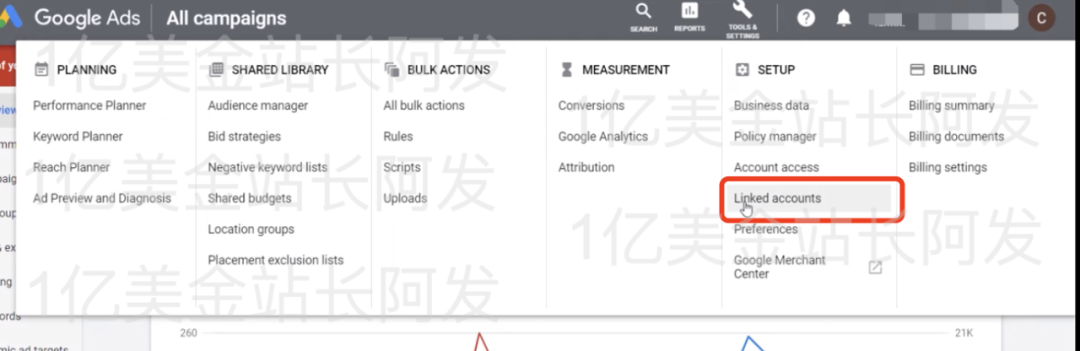
然后會進入這個界面,你可以選擇下的
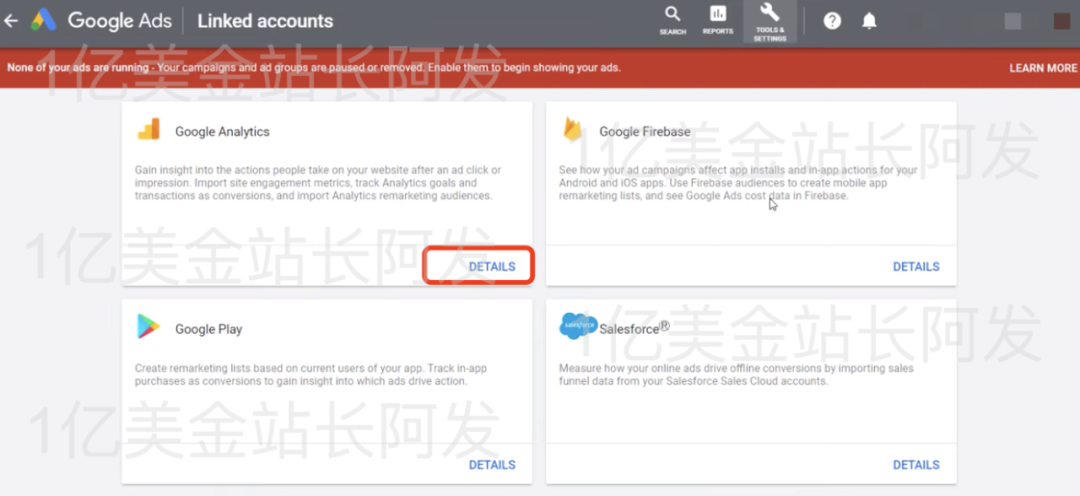
然后如果你已經有了連接好的谷歌分析Google Analytics(GA)賬號,你在這邊可以看到。
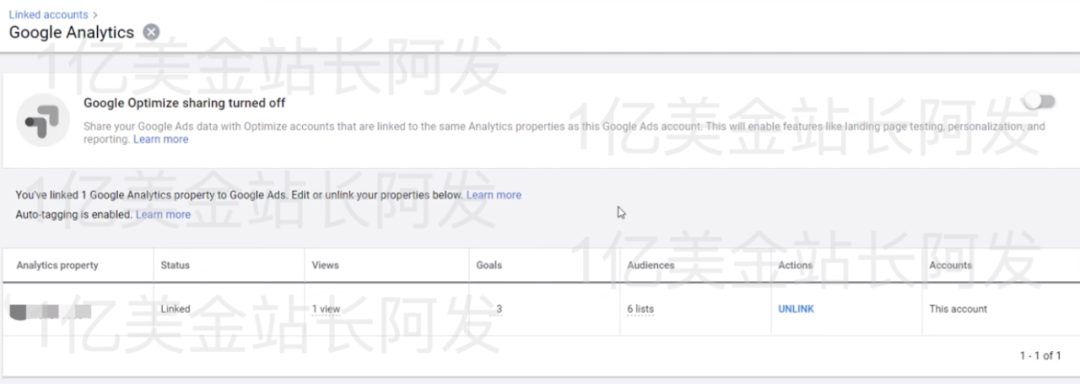
我們打開谷歌分析Google Analytics(GA)賬號,點擊左下角的然后點擊
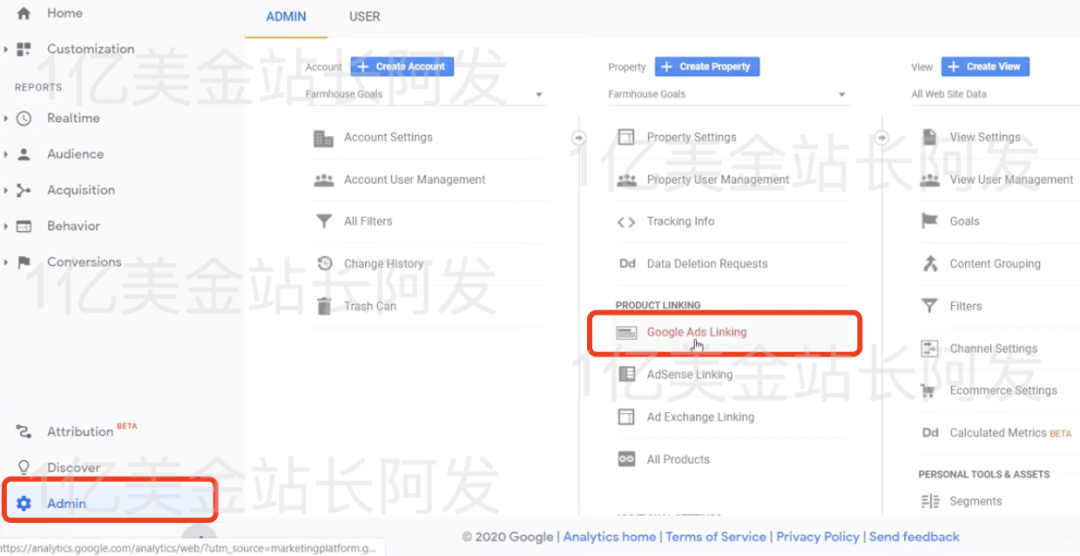
然后如果想連接新的谷歌廣告賬號,可以點擊紅色按鈕。連接好之后在這個頁面也可以看到我們已經連接起來的谷歌廣告賬戶的情況。
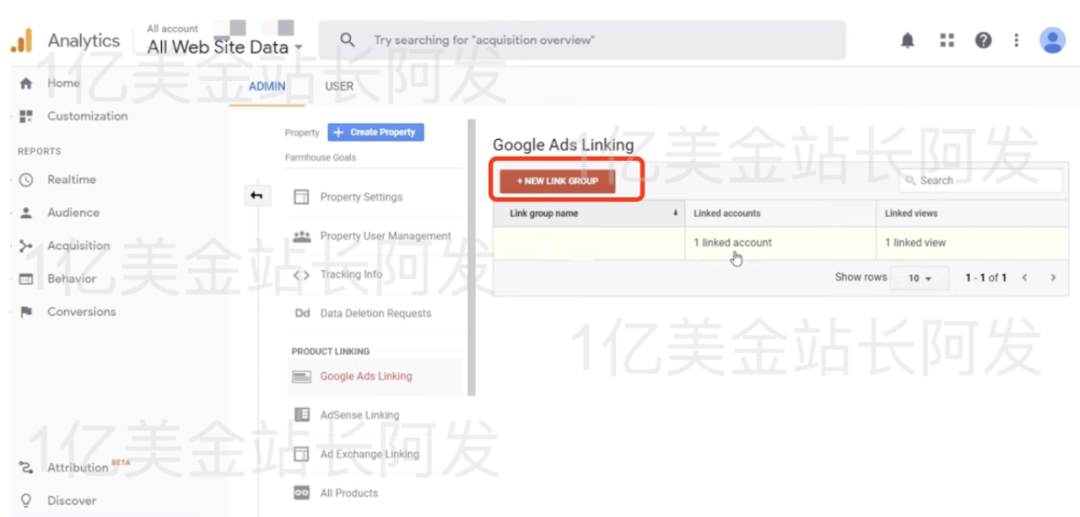
2.5 Google Merchant Center (GMC)谷歌商家中心
這個主要是用來為了跑Google Shopping Ads谷歌購物廣告去做準備的。你可以先理解為你的產品要想投廣告需要先把產品信息都掛靠在一個地方才能投,GMC就是就這掛靠的地兒。
要創建一個Google Merchant Center (GMC)谷歌商家中心,直接先去 https://www.google.com/retail/solutions/merchant-center/ 點擊
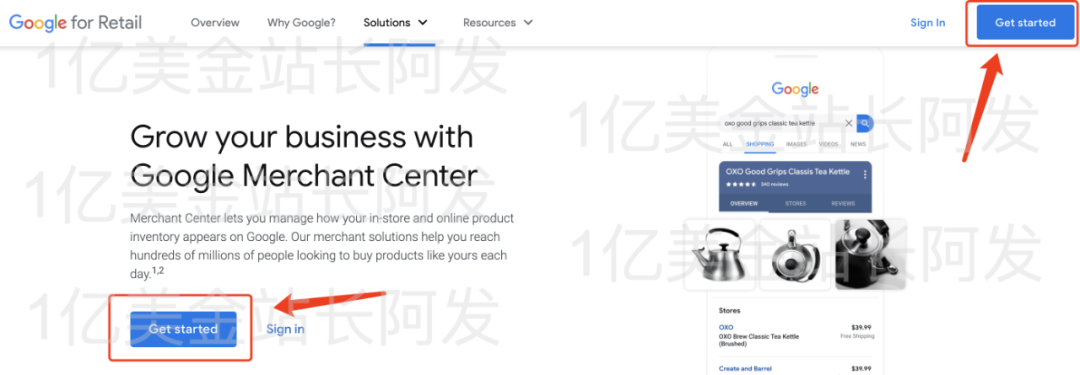
然后還是先填寫Business的信息
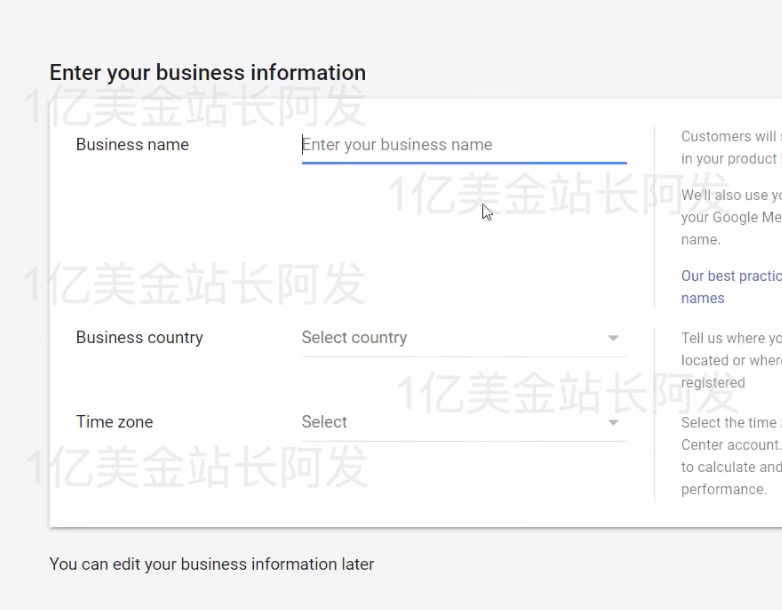
然后這邊問你想讓用戶在哪里check out 結賬,你這邊直接填即可
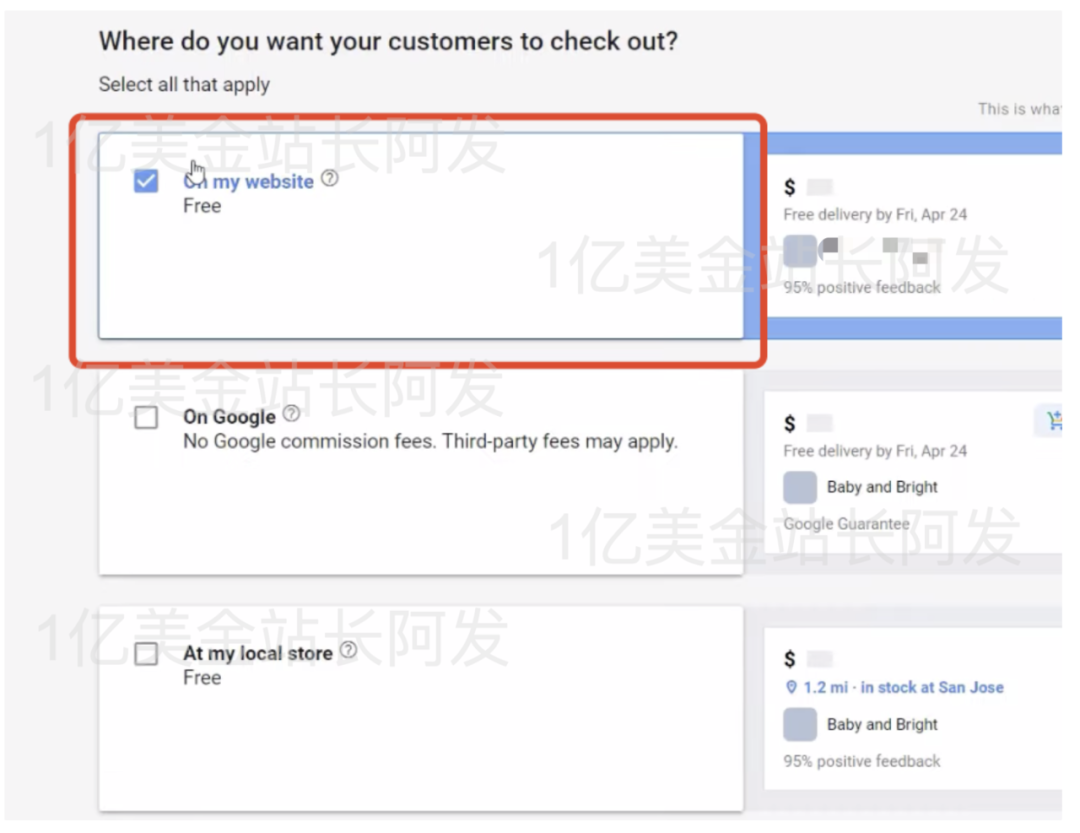
這邊可以勾選上shopify
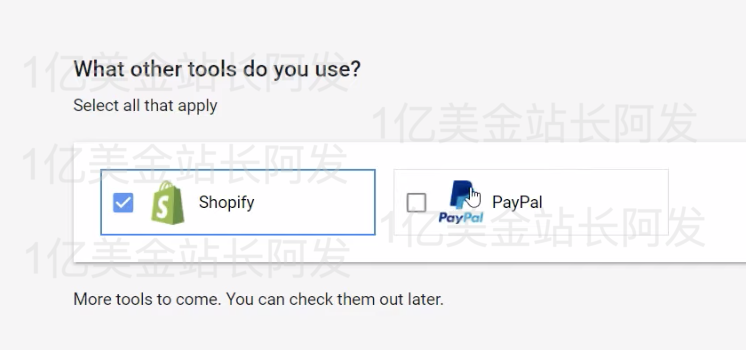
這邊問是否要接受GMC的郵件,這個可以接受,可以不接受,看你自己,都可以。
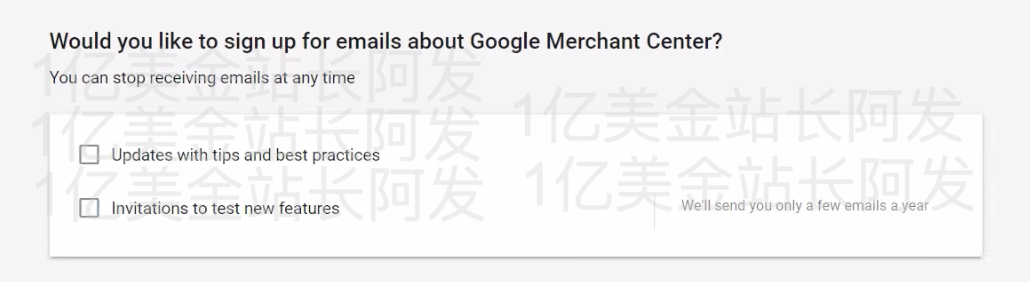
然后這邊是一定要勾選上了,表明你已經閱讀過
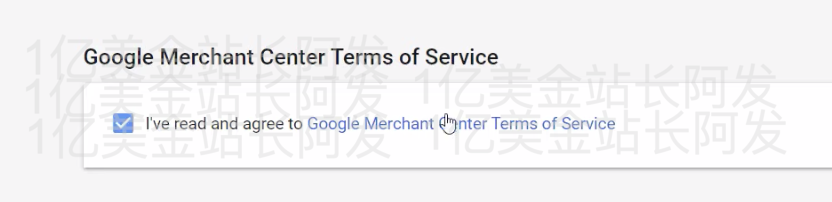
然后點擊
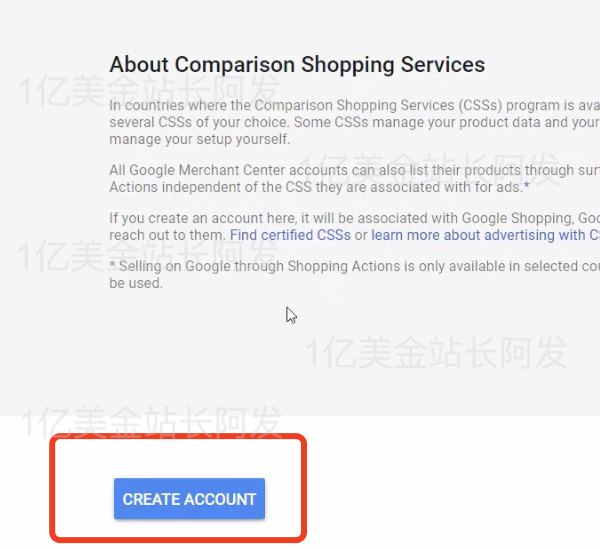
然后你賬號的基礎信息就填好了,這里可以點擊繼續留在GMC里修改一些設置
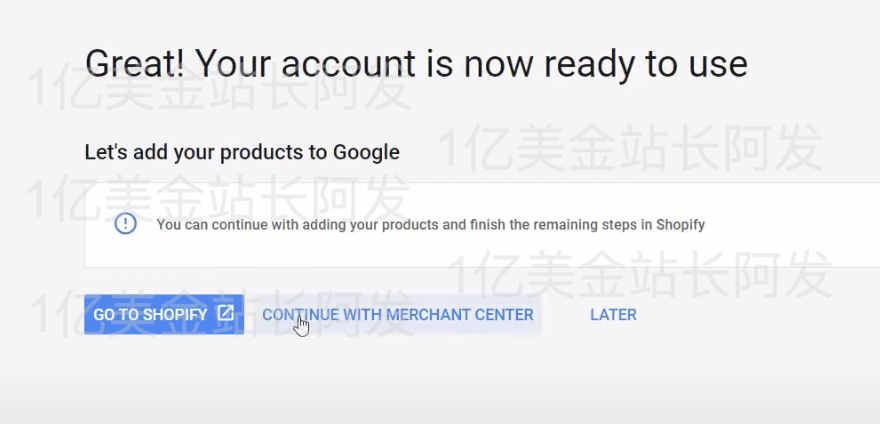
首先修改下tax稅這邊的設置,點擊
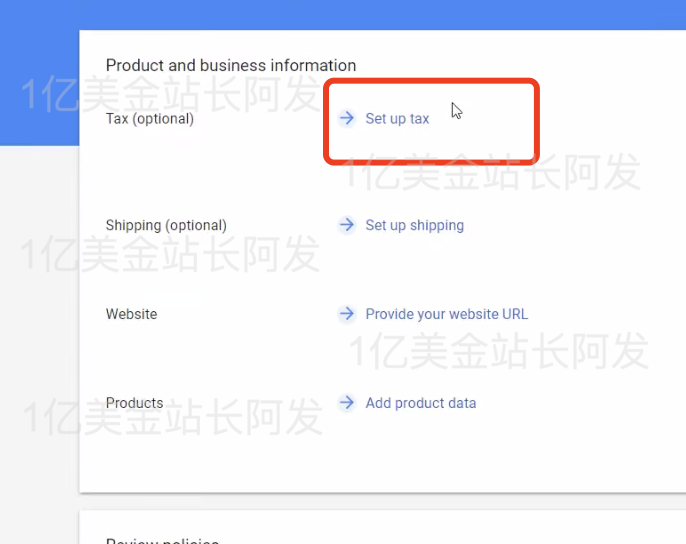
選擇
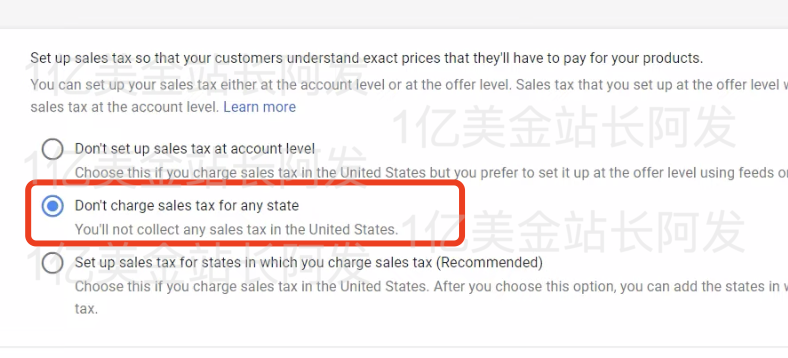
然后是對Shipping運輸進行設置,點擊
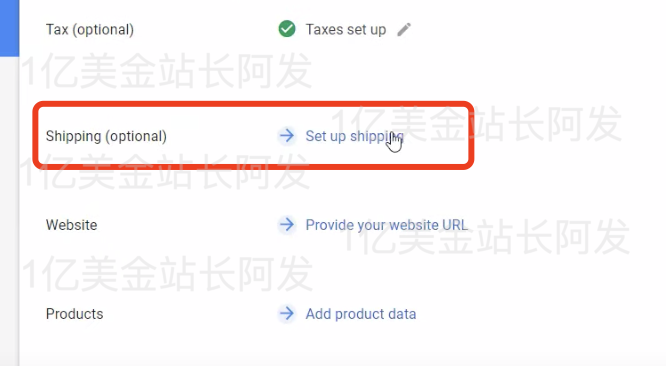
先是設置名稱國家,以及貨幣
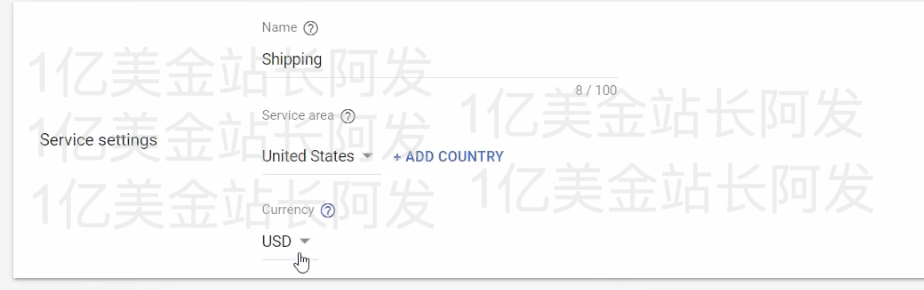
然后填寫運送時間相關的信息,Handling time就是從收到訂單到發貨的時間,Transit time就是運輸送到用戶手上需要的時間,在符合自己實際情況的前提下,盡量填短一些。
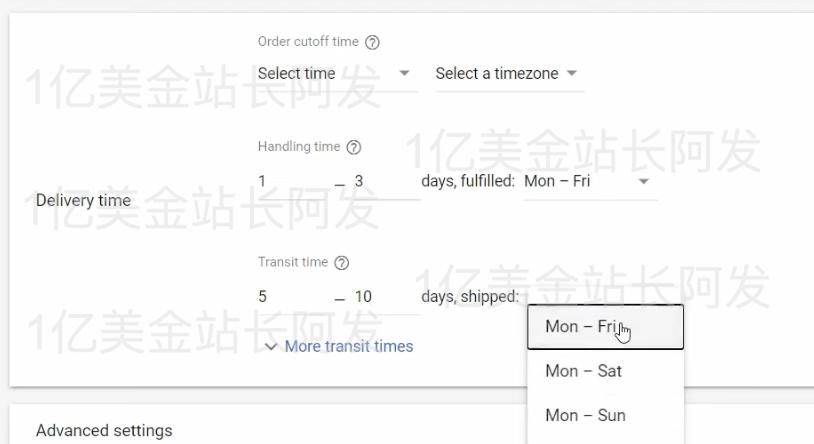
然后就是在這里進行設置,先點擊左側藍色的<+> 按鈕。

然后在這個頁面選擇
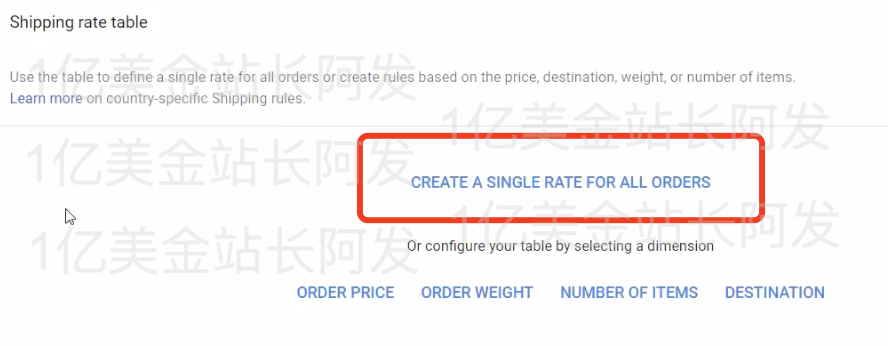
然后我們可以先設單獨的運費為0,這邊填寫一下這個運費規則的名字,然后在下面填具體費用,這邊因為是用的免費,所以是填0。全部設置好之后點擊左下角的,然后再點擊
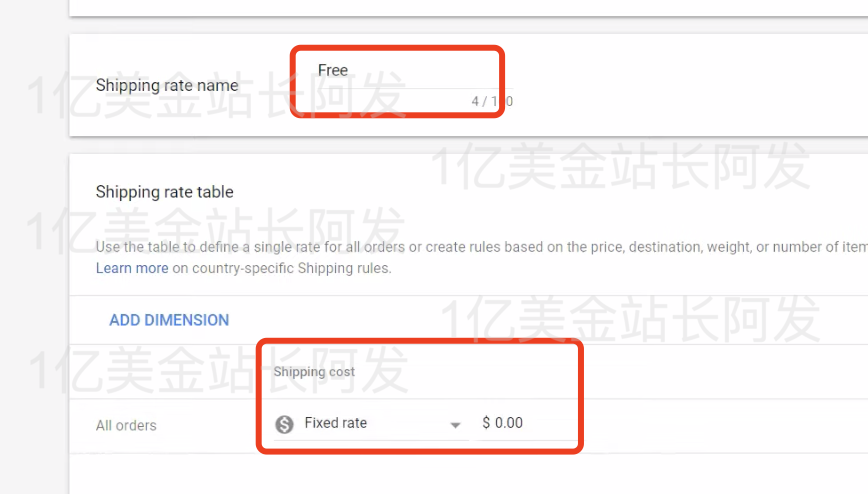
然后就能看到你設置好的運費了。
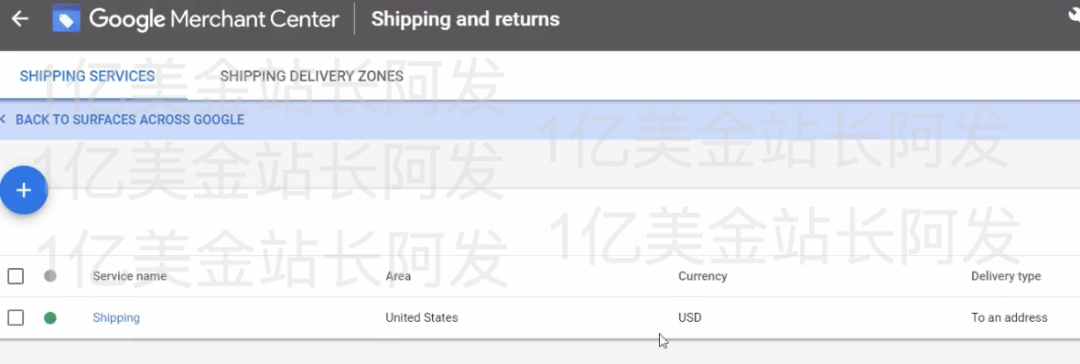
然后回到GMC的主頁面,在GMC里驗證下我們的網站,在紅色的條子這點擊

然后就會看到下圖這個界面,我們需要去verify并claim我們的網站。
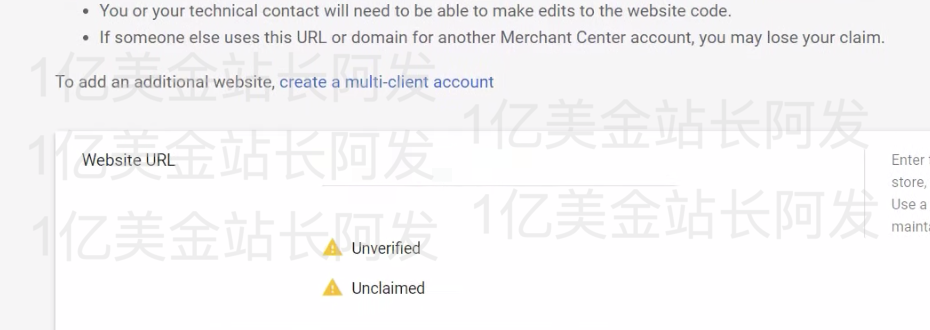
我們可以直接在這復制這段代碼
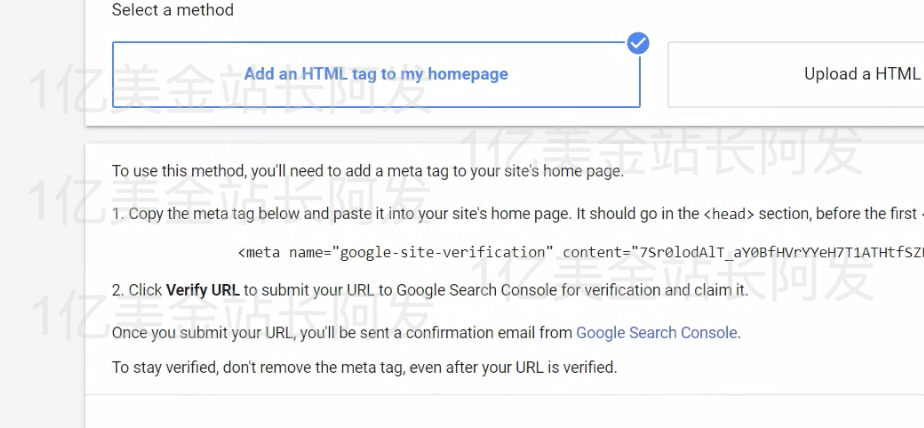
然后去Shopify的后臺,在下選擇,并在右邊的下選擇
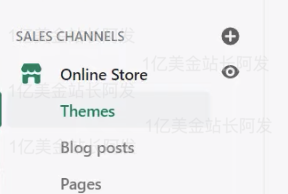
然后點擊下的
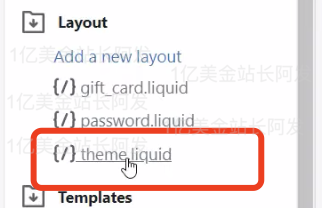
然后把那段代碼復制到 下方
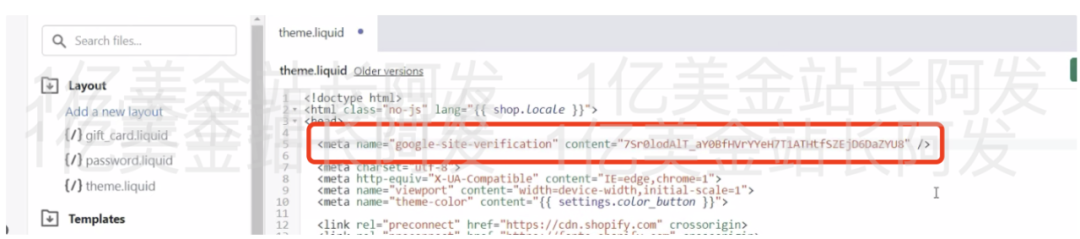
然后點擊右上角的保存代碼,然后在GMC頁面,選擇Verify URL即可,然后再點擊一下Claim,verify和claim就都完成了

再然后去Shopify App Store搜索Google Shopping,找到下面這個App,然后安裝。
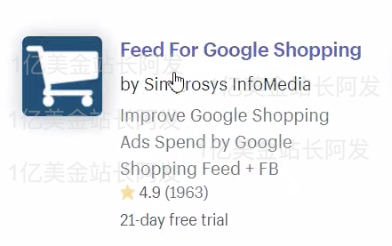
這邊會需要你去login

這邊你用的gmail應該是你剛才申請GMC用的一樣的Gmail
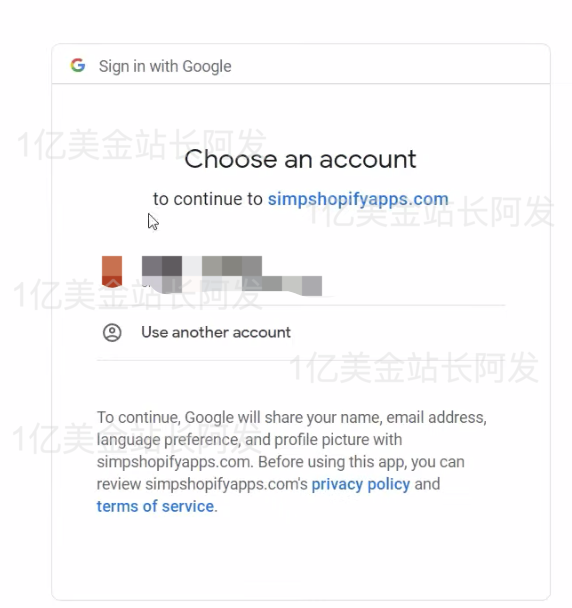
然后點擊右下角的
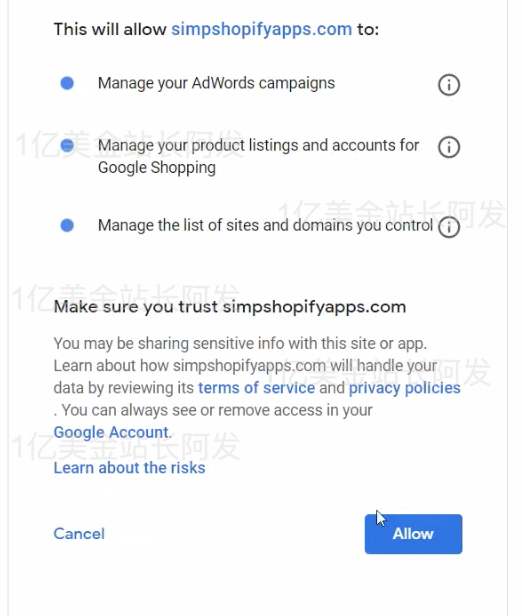
然后這一步把你的GMC的ID選上,不確定ID是多少的話,就回GMC的主頁面看下右上角
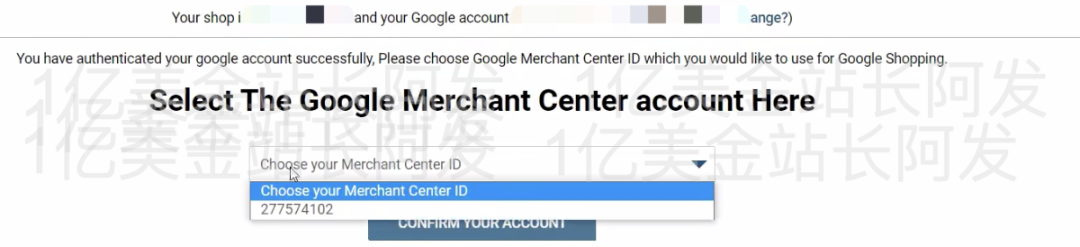
然后點擊并確定進行下一步
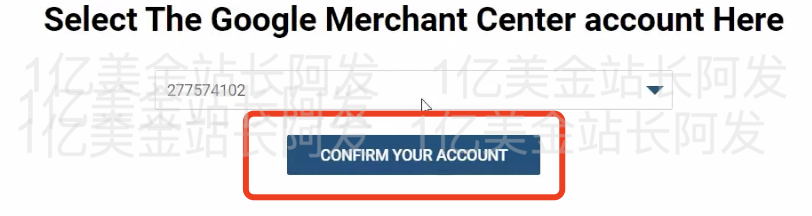
然后系統會自動開始驗證
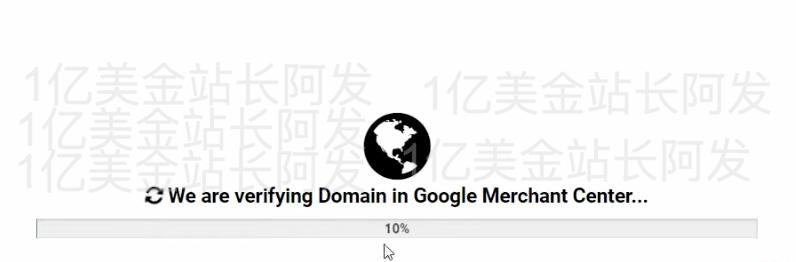
驗證完畢之后,選擇然后選擇下方的
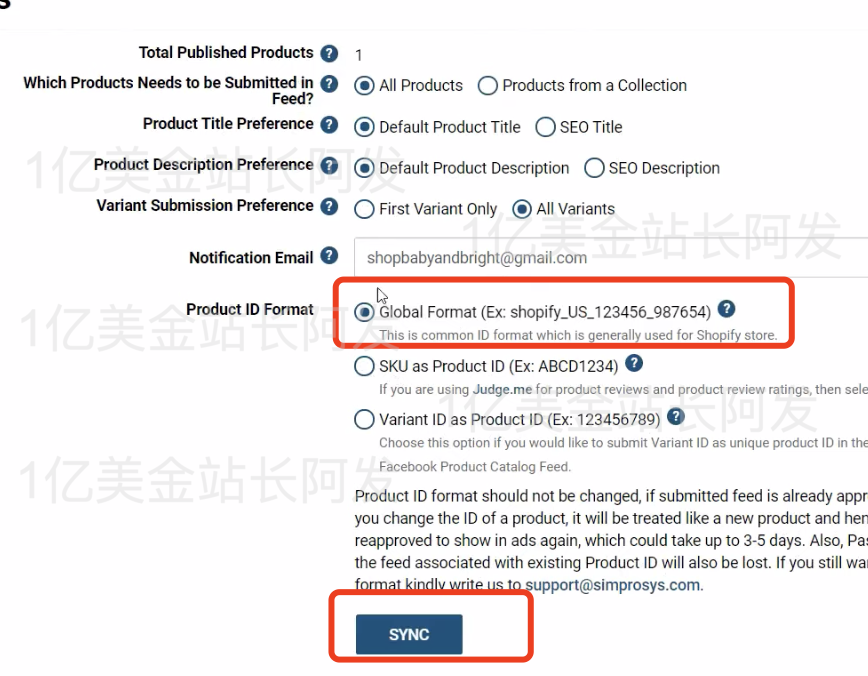
然后商品會被上傳并認證,需要等待一段時間。我們需要做的另一件事情是,去這個app的然后選擇
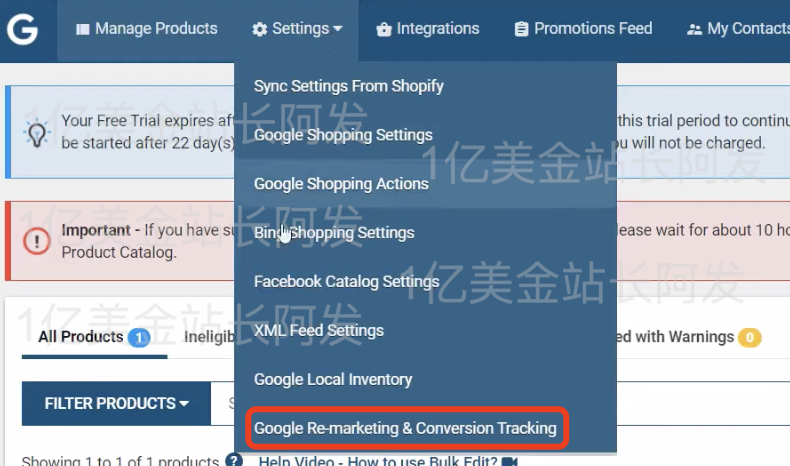
然后這次是鏈接你的Google Ads谷歌廣告賬號

然后用我們的gmail再次登錄
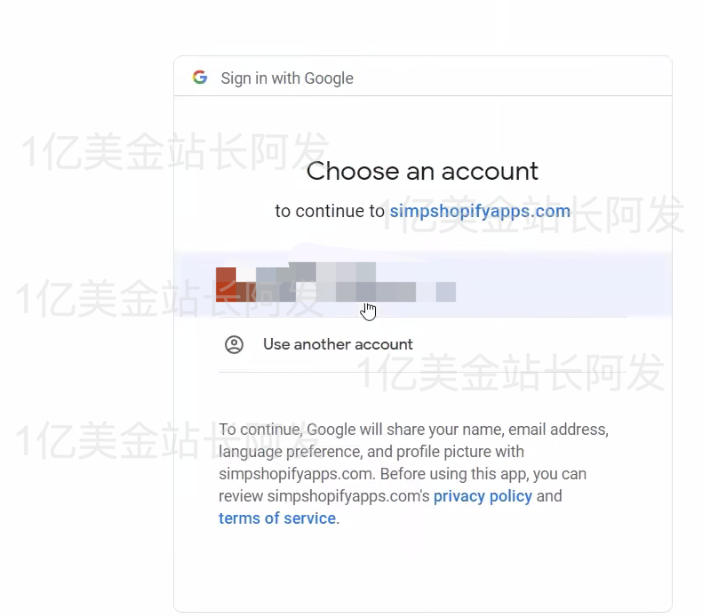
選擇
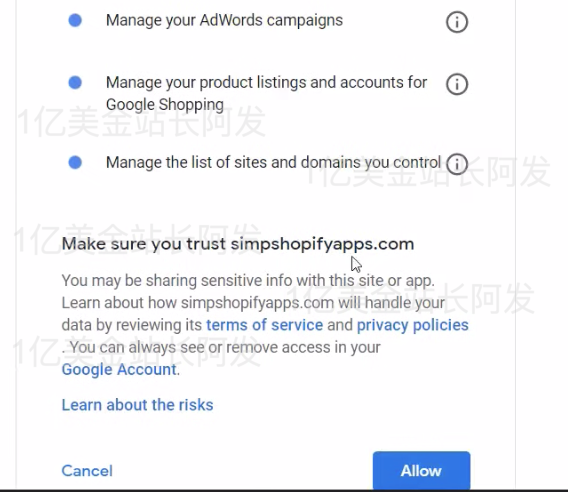
然后選擇你自己的谷歌廣告賬號,點擊
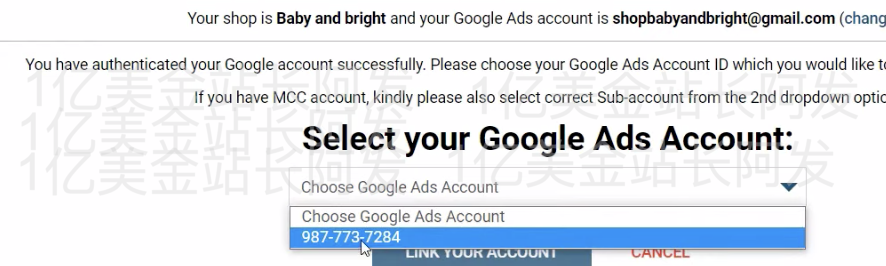
然后點擊,這一步是安裝Google的Conversion Tracking轉化追蹤代碼的。
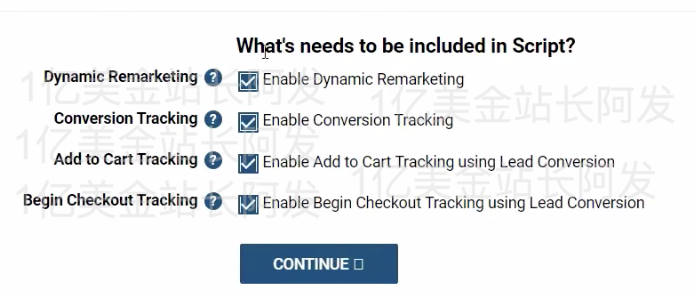
然后點擊

看到這四個事件都是Active的就OK了。
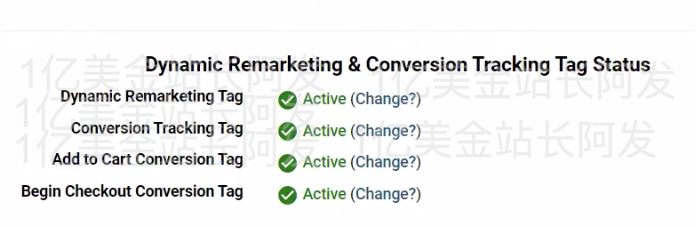
然后去GMC的主頁,在主頁上方選擇
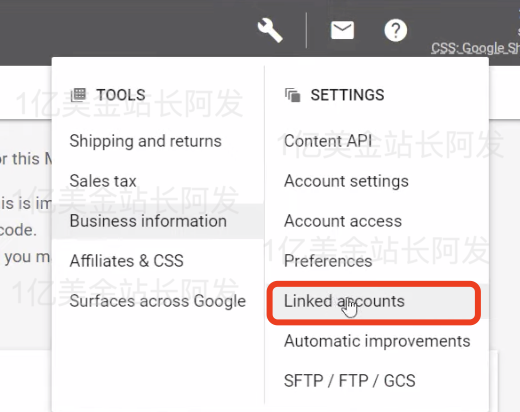
這次要把Google Ad Account谷歌廣告賬號和GMC連起來,點擊右側的
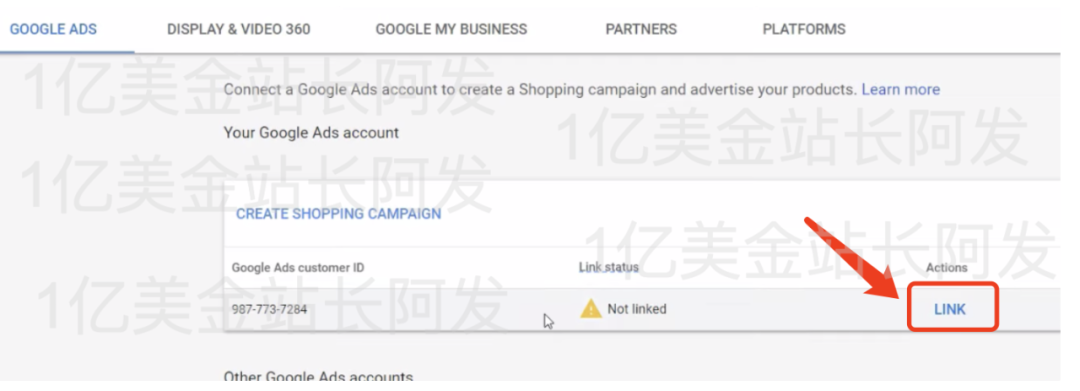
然后我們去我們的Google Ads Account谷歌廣告賬號,點擊上方的
然后點擊
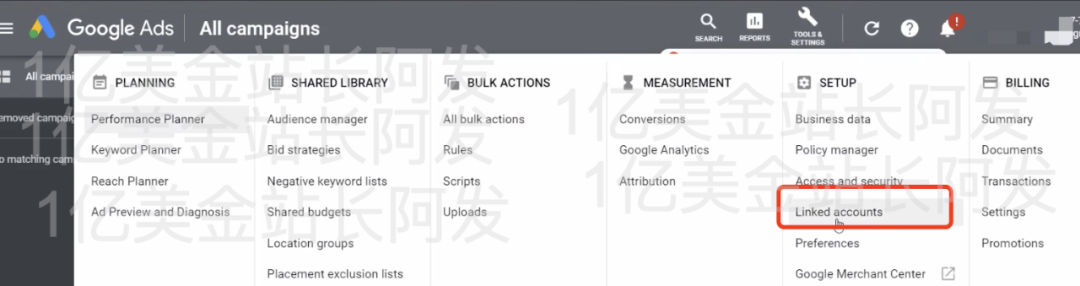
然后在這一步選擇Google Merchant Center的,就可以看到我們剛才在GMC里發過來的連接請求
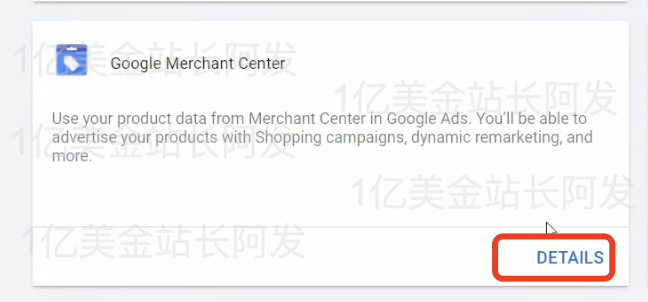
然后點擊
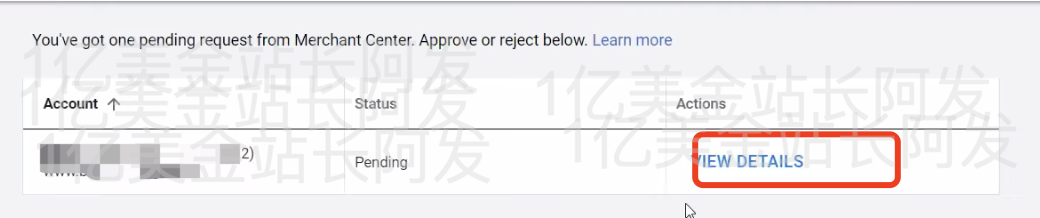
點擊即可
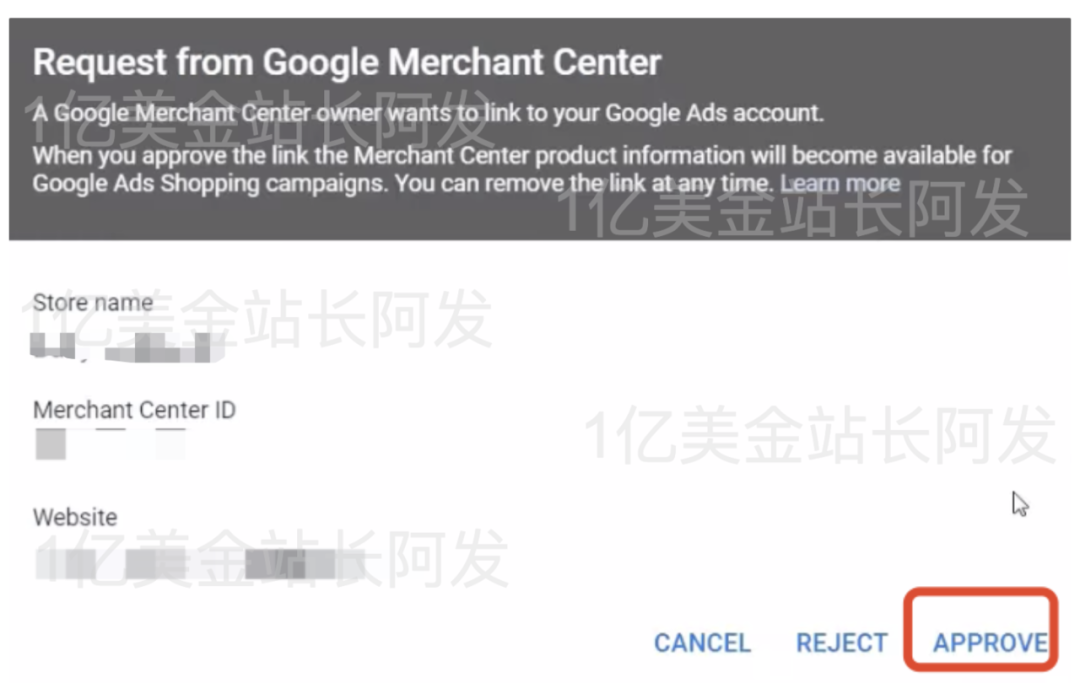
然后我們的GMC和谷歌廣告賬號就連接成功了,然后就可以去設置Google Shopping谷歌購物廣告了
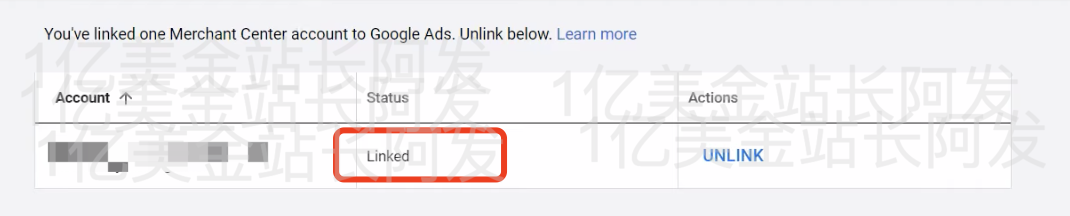
2.6 谷歌Conversion Tracking 轉化追蹤安裝
要想讓谷歌能夠更好得追蹤你網站的轉化,廣告效果以及幫助廣告優化,你需要設置Conversion Tracking 轉化追蹤。
如果你是用的Shopify的話,那安裝會比較容易,你直接在https://apps.shopify.com/ 里找到Google Channel這個app https://apps.shopify.com/google 然后安裝即可。系統會自動生成一個谷歌GMC(Google Merchant Center) 和谷歌廣告賬號Google Ads Account給你。或者上一個環節提到的Google Shopping的app也可以,或者你安裝AdNabu 的這個插件也行 https://apps.shopify.com/adwords-conversion-pixel ,都可以很快搞定谷歌的Conversion Tracking 轉化追蹤。
除此之外還有兩種安裝方式,一種是從GA導入,一種是直接在谷歌廣告賬號里創建。
從GA直接導入進
先去谷歌分析Google Analytics(GA)賬號,然后在界面,選擇
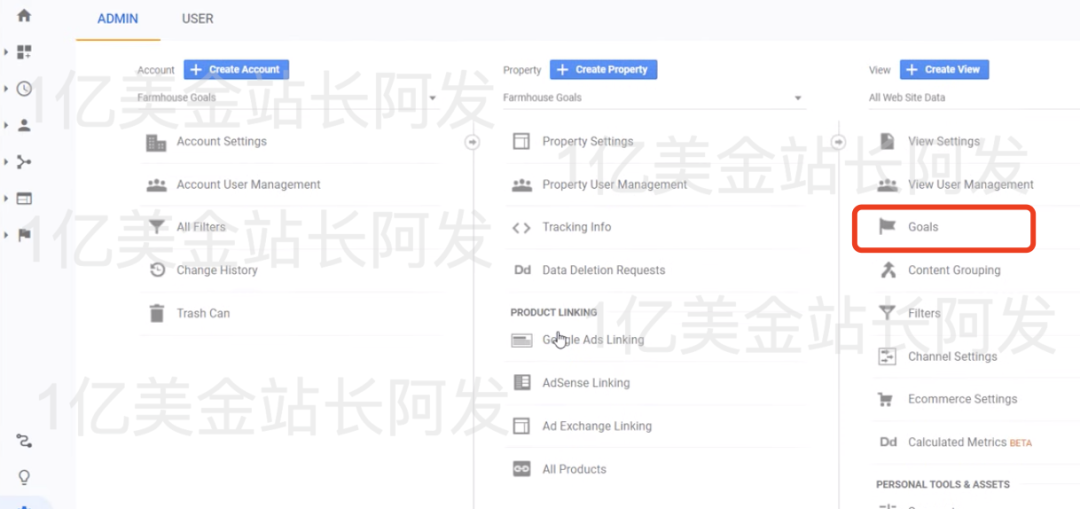
進入的界面就可以看到不同的目標,這里點擊
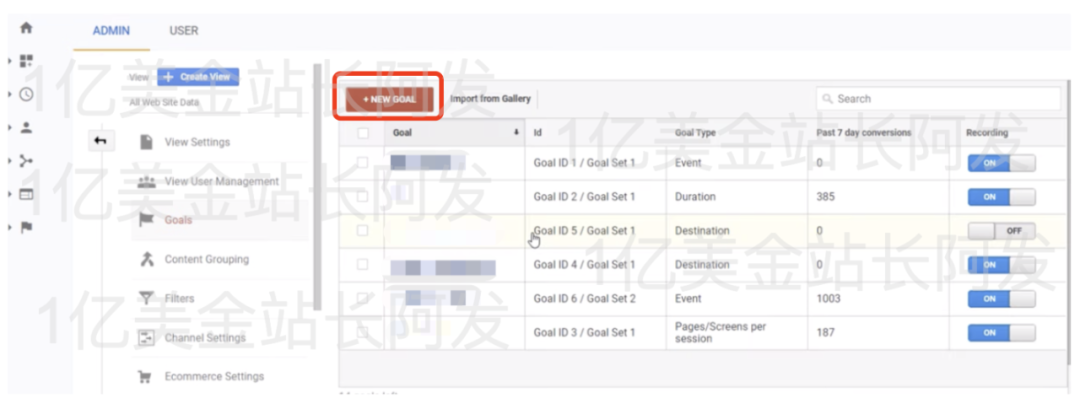
在這個頁面點擊
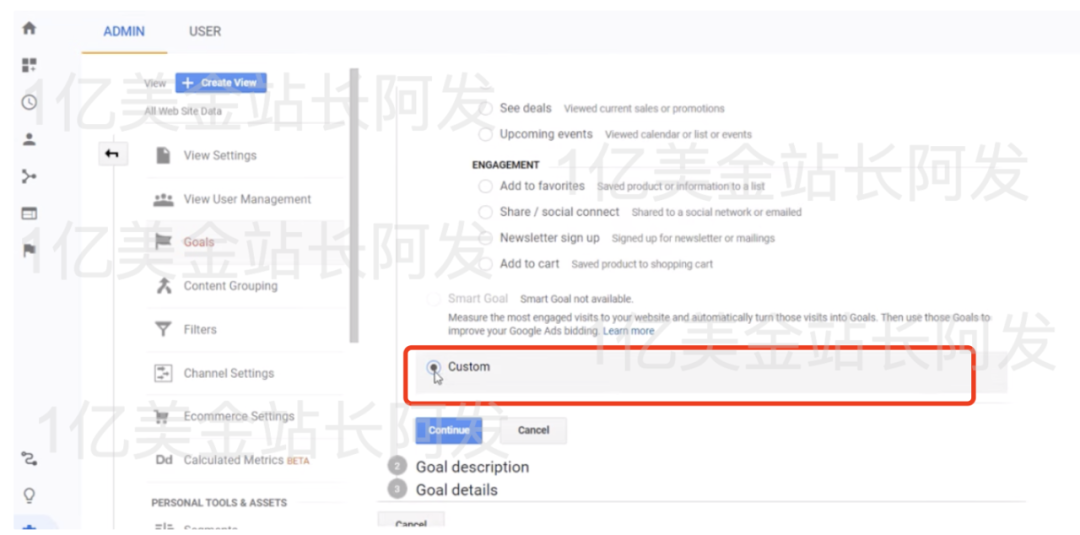
然后給這個目標起一個名字,然后選擇type類型,這個看你具體想要什么目標了,如果是想優化讓大家去某一個專門的頁面,比如結賬完成之后的thankyou page,那在類型Type這里可以選,然后點擊
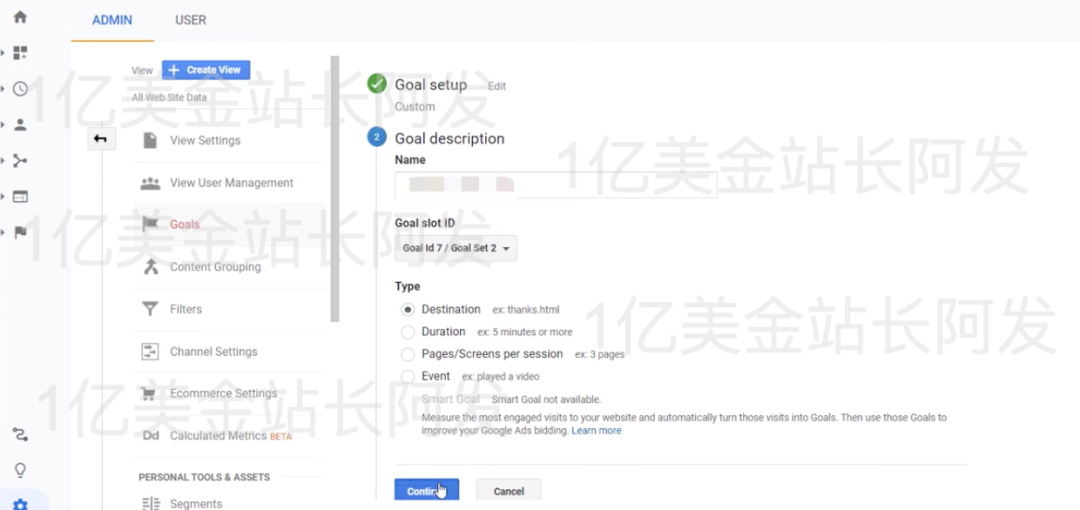
然后這邊填寫一下你想追蹤的網頁的特征域名,設置好之后看情況是否需要設置和,然后點擊,Verify驗證完成之后,點擊下方藍色的按鈕
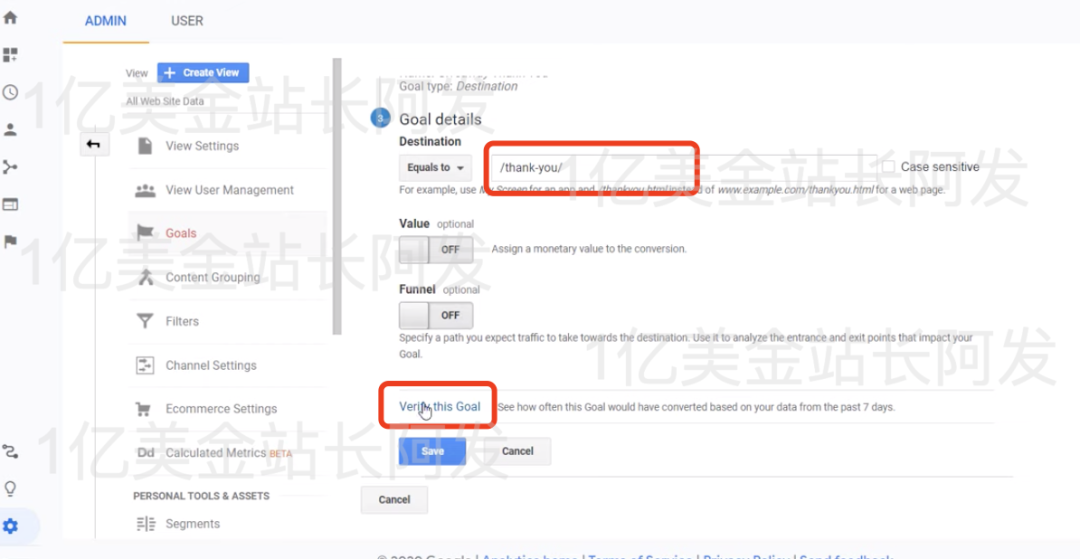
到這里GA里的目標就設定OK了。然后我們把GA的目標導入到谷歌廣告里,進到谷歌廣告賬戶,點擊上方的
然后點擊
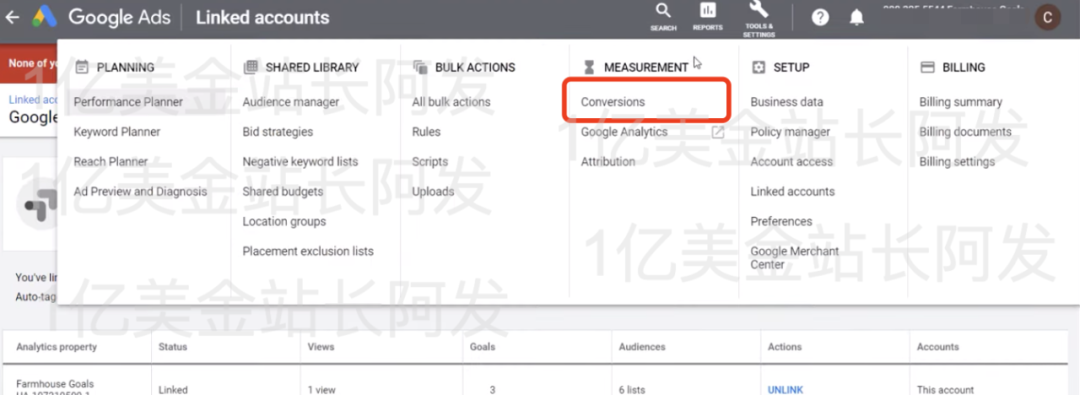
然后點擊藍色的 <+> 按鈕
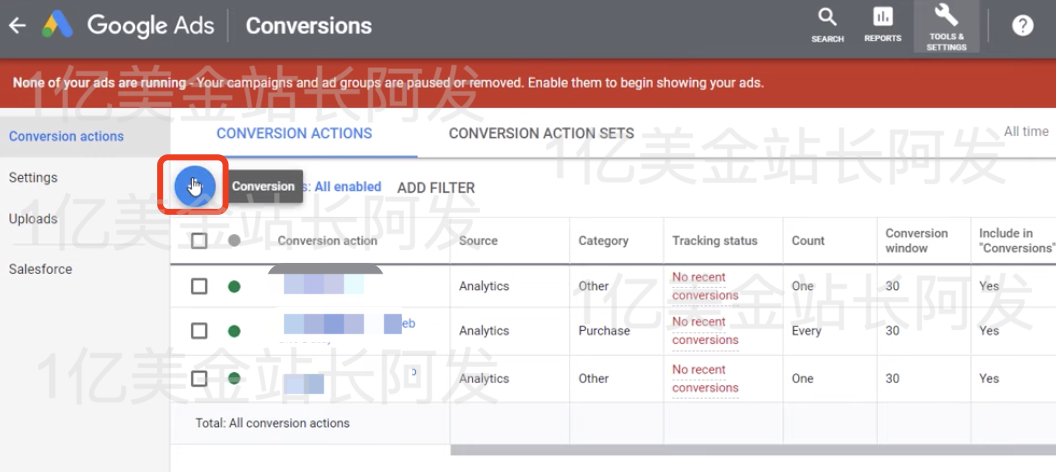
然后選擇從谷歌分析Google Analytics(GA)導入
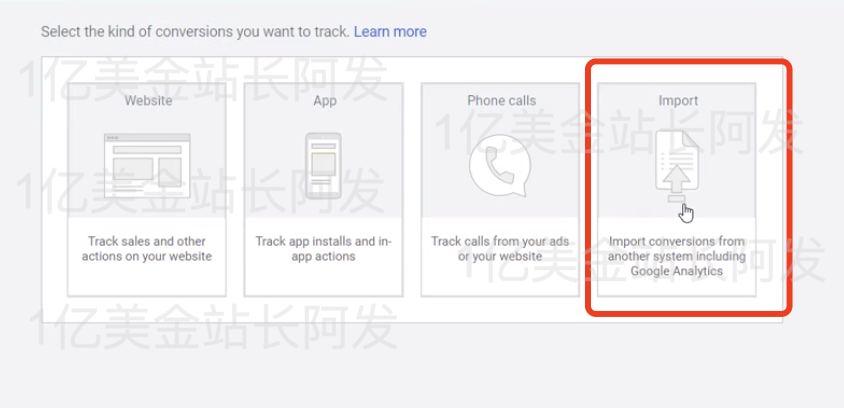

然后就會看到需要選擇想導入的目標,在這里選擇你想導入的目標,選中之后點擊
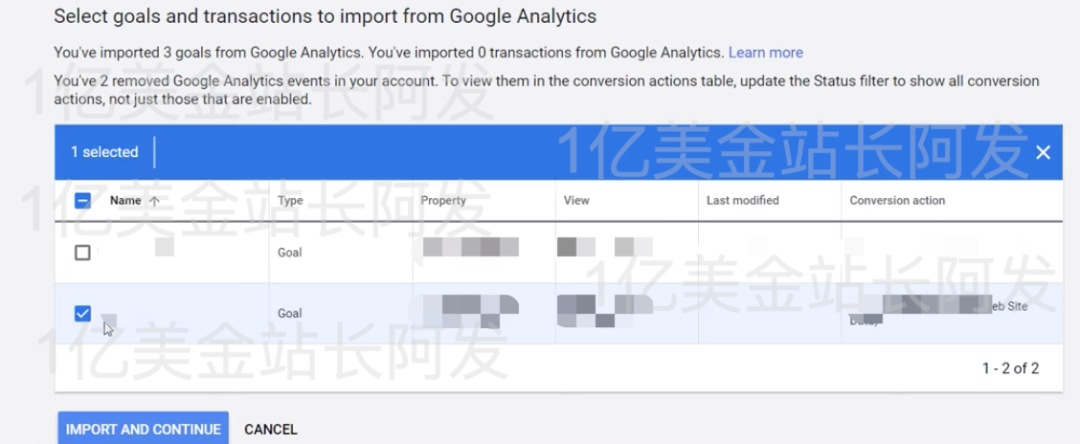
然后就會進入這個界面,直接點擊即可
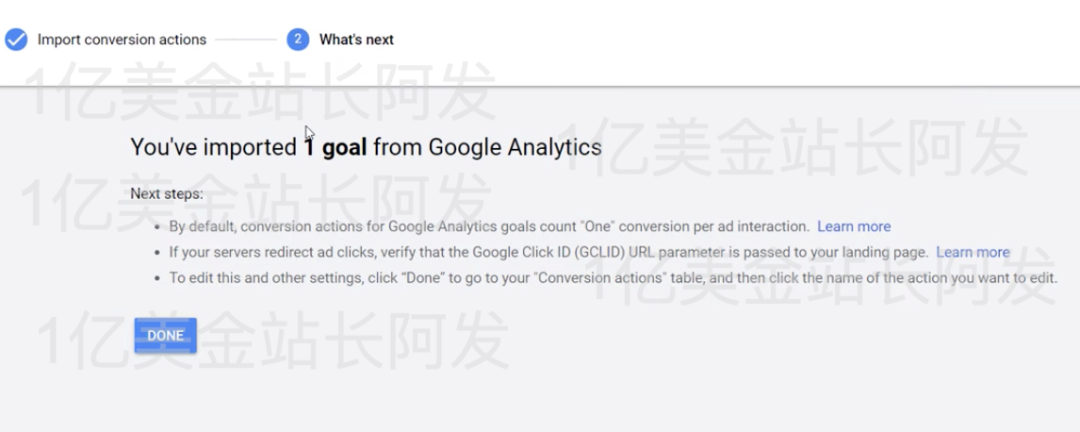
然后你可以把你主要想追蹤的轉化目標設置一個Conversion Action Sets,直接點擊這邊的
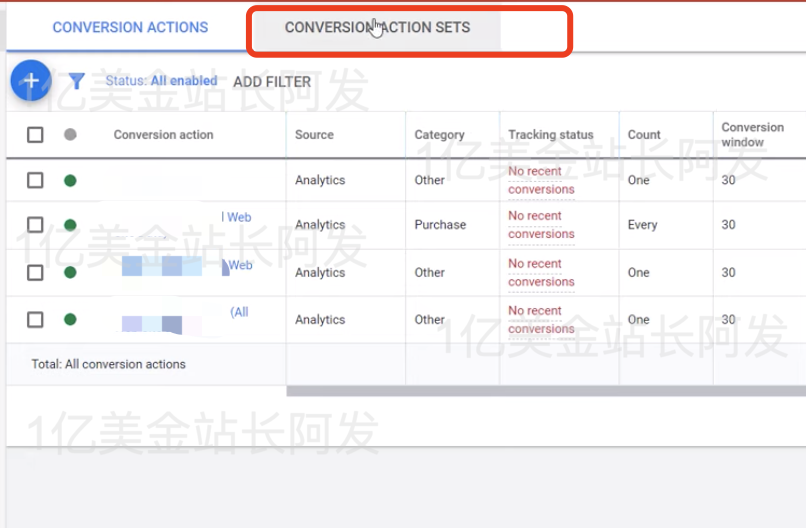
然后點擊藍色的<+> 按鈕
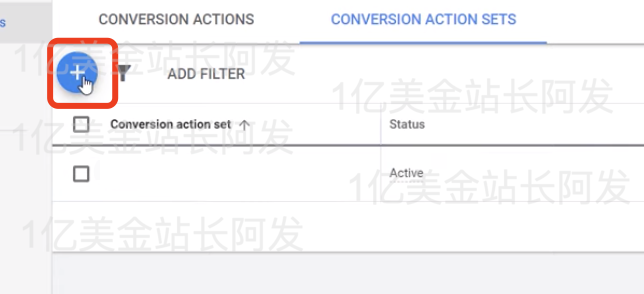
然后給新的起一個名字 + 選上你想選的主要轉化目標,選好之后點擊即可
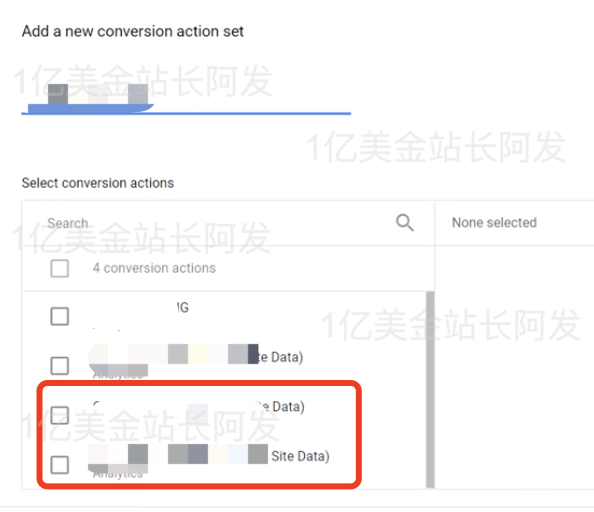
第二,在谷歌廣告賬號里創建
第一步還是在Google Ad Account谷歌廣告賬號界面點擊上方的
然后點擊
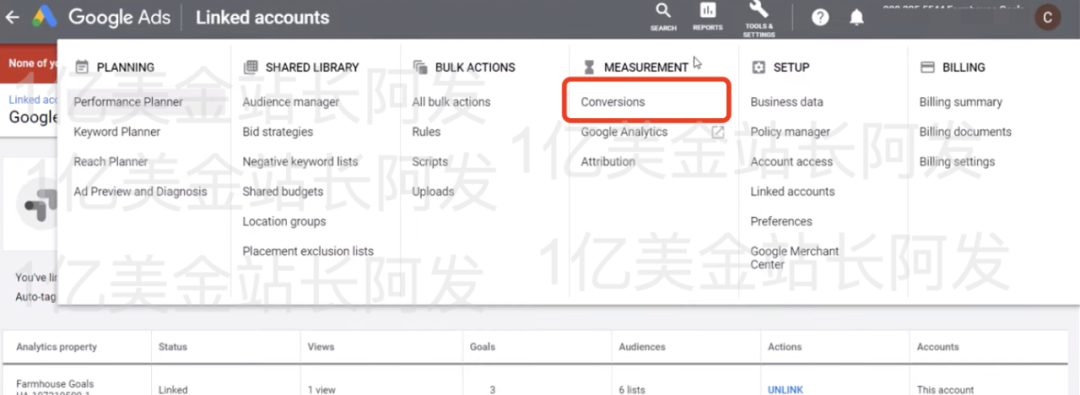
然后在這個界面選擇藍色的 <+> 號,添加一個新的轉化目標
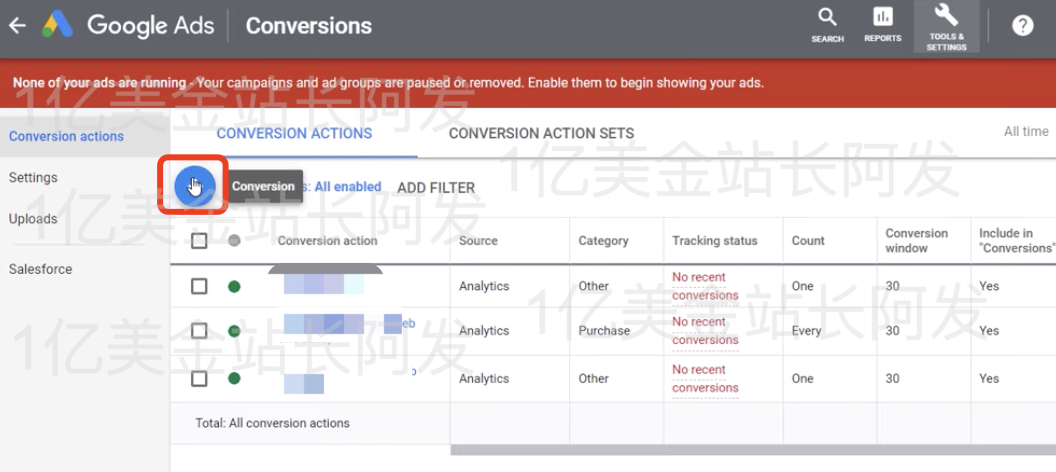
然后這次選擇
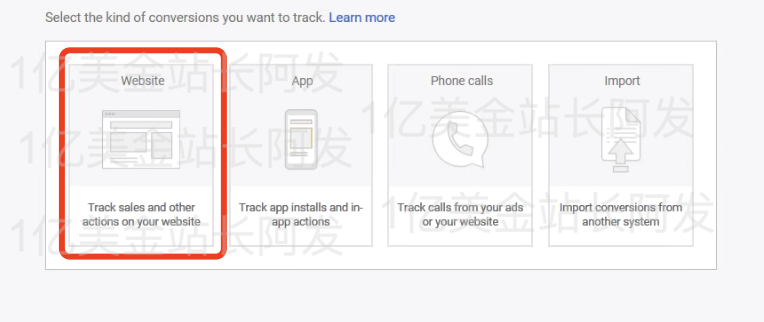
然后就會進入下面這個界面,首先是給這個轉化目標起個名字這個你自己看想取啥名字。Category這里可以選擇Purchase/Sale。Value價值,按照自己的需求選擇就OK。然后Count 計數這邊選擇Every每次。
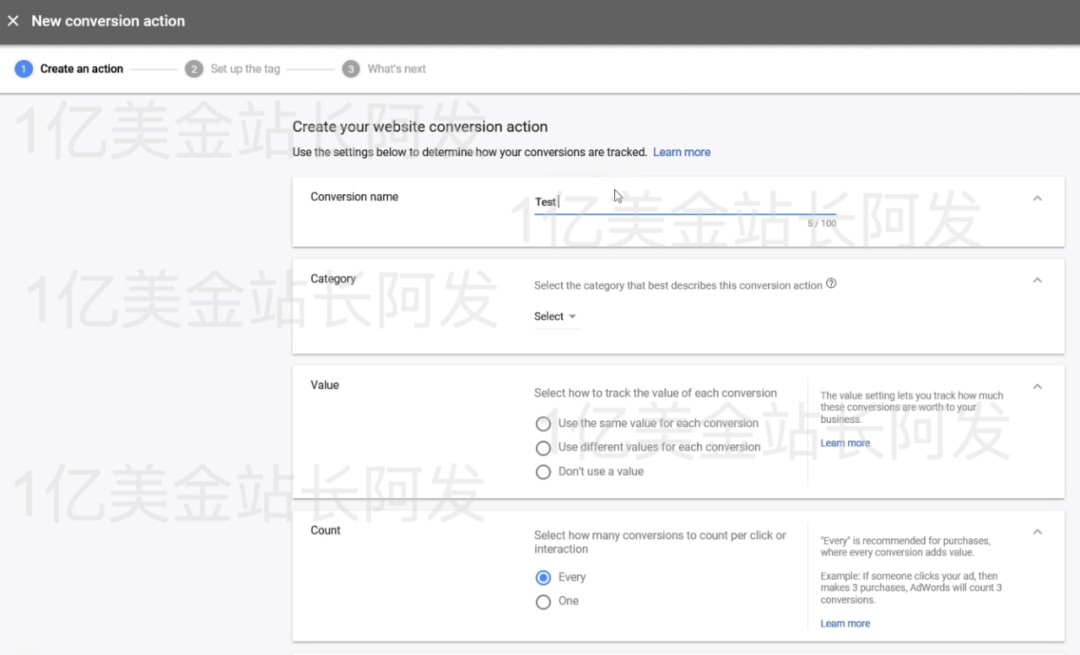
最后這個部分可以不動,點擊繼續下一步
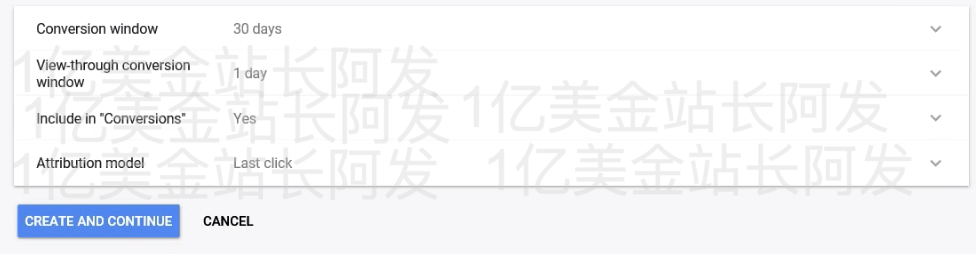
然后就進入了的頁面,這邊需要復制代碼并在你的網站添加,按照官方指導添加即可。
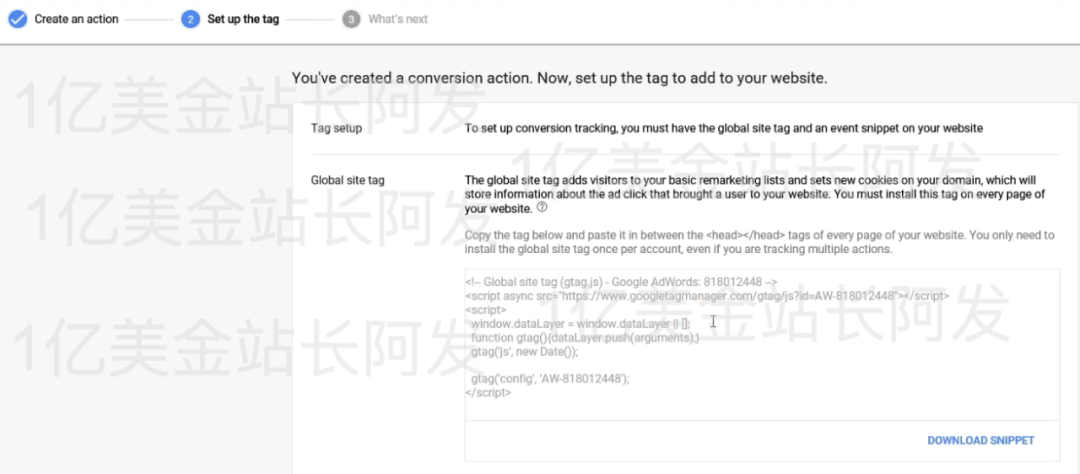
下面這段也是一個需要添加的代碼,添加到需要追蹤的頁面即可,比如thankyou page。
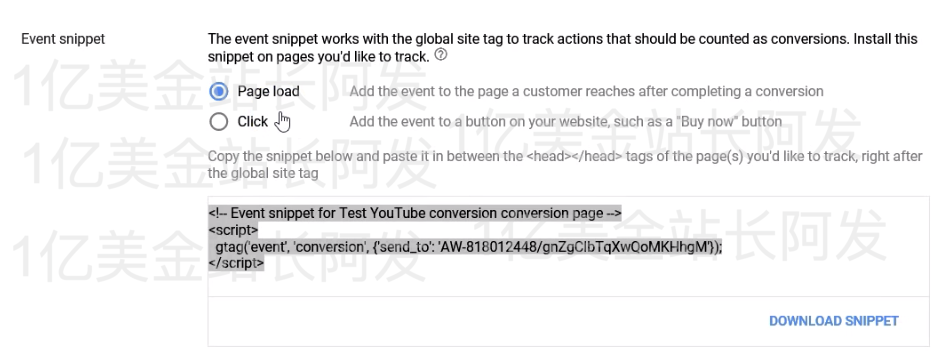
這些都是設置好之后點擊下方的基礎設置就OK了
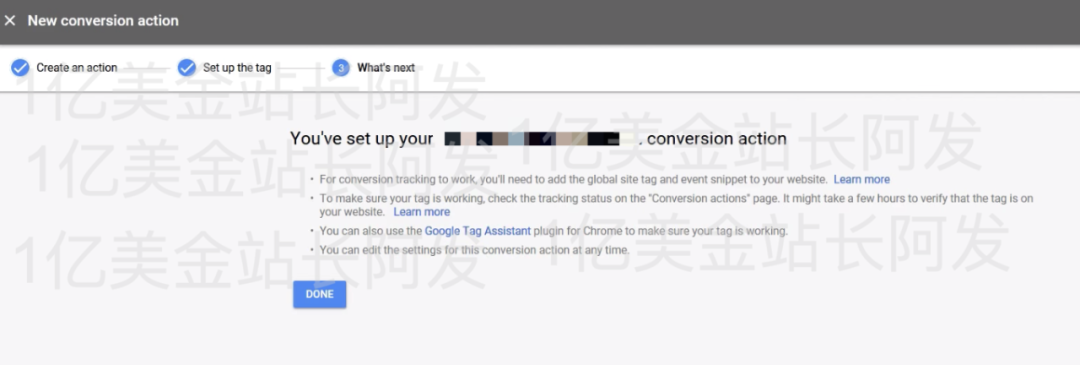
然后你在這個頁面可以看到這個新的目標

這邊再介紹一個小工具 Google Tag assistant 這個chrome插件可以幫你查看你的GA的安裝情況是否OK。
【3】Google Search Ads谷歌搜索廣告入門
3.1 Google Search Ads谷歌搜索廣告的基本原理
首先,在Google Search Ads谷歌搜索廣告這個體系里,有三個主要牽涉到的群里:用戶(就是去搜索某些關鍵詞的人),Google平臺(包括一些其他合作商),廣告主(就是我們這些在谷歌上打廣告的人)。Google Search Ads谷歌搜索廣主要的工作原理是當用戶輸入關鍵詞去進行搜索的時候,谷歌平臺把用戶的需求和廣告主的廣告和落地頁匹配起來。
一個常規的流程是:
{1} 用戶在谷歌上輸入他們想搜索的關鍵詞比如
{2} 谷歌會根據不同廣告主設置的關鍵詞,廣告,落地頁,以及去針對這個詞出價Bid(就是表明自己愿意出多少錢來買這個詞的單個點擊)等等獲取適合展示的廣告,并根據Ad Rank進行排名(Ad Rank的具體說明在下面)。
{3} 谷歌系統會給用戶最終呈現出整體排名靠前的廣告。
最終呈現的結果類似下圖,可以看到最上面的是Google Shopping Ads谷歌購物廣告,一個關鍵詞如果能夠自然匹配電商產品出來的話,那么Google Shopping Ads谷歌購物廣告一般都是顯示在最上方的。然后下面是Google Search Ads 谷歌搜索廣告,再往下顯示自然排名的結果。
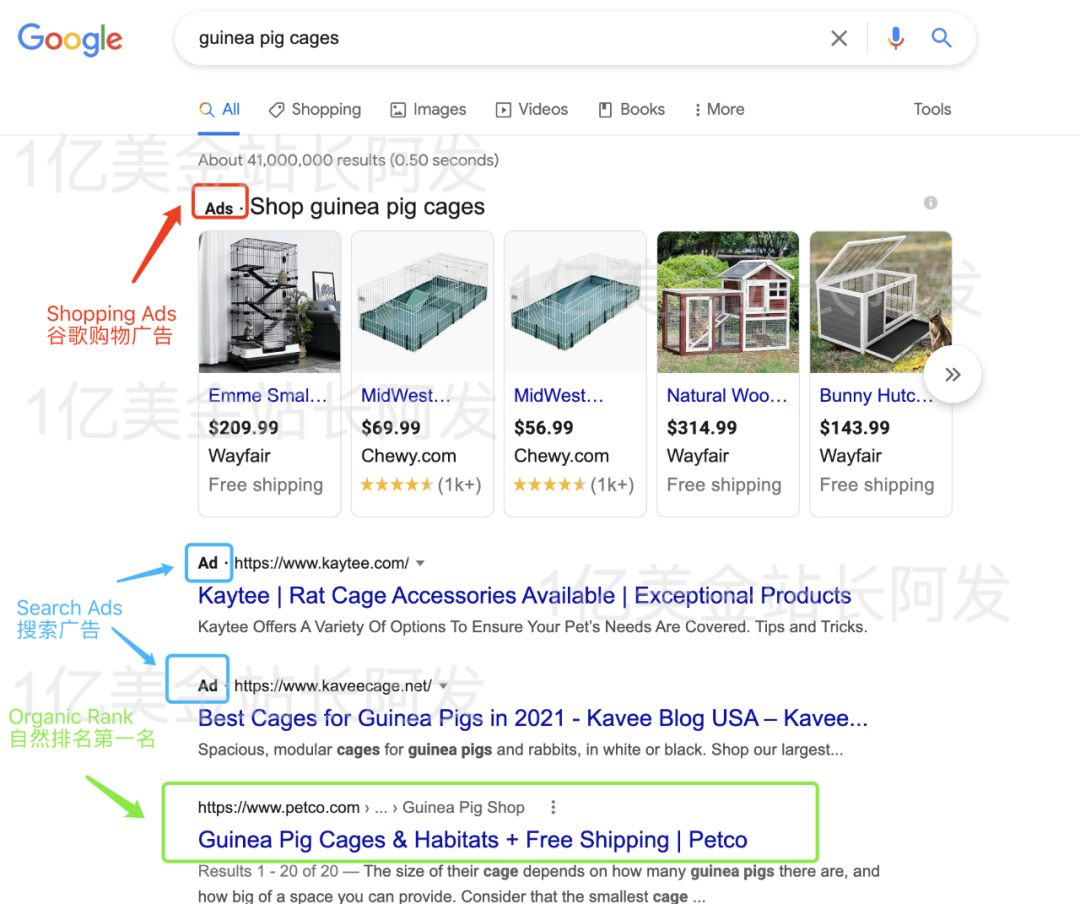
3.2 Ad Rank及Quality Score質量評分
谷歌的Ad Rank廣告排名這里解釋下,每一個廣告并不是都有同樣的排名權利,不是說你只要付了錢就能展示出來并且展示在最前面,還有很多別的因素影響,因為谷歌不僅要去收錢并展示廣告,而且也要顧及到用戶體驗,如果你搜索一個關鍵詞,然后出來的都是一些垃圾網站的廣告,那你后續可能甚至會放棄谷歌作為搜索引擎了。Ad Rank是體現一個廣告整體的情況,Ad Rank越高,你廣告的位置和曝光就會比你的對手要更高。
Ad Rank主要和以下6個要素相關:
(1)你的出價Bid:就是說你最多愿意花多少錢去買一個點擊,當然你最后實際不一定需要付那么多,不過這個表示一個你的出價意愿,你的出價意愿越高,平臺當然越喜歡,這個數值廣告主可以掌控和調整。
(2)廣告的質量得分Quality Score:這個主要是和Ad Relevence廣告的相關性 + 預期的廣告點擊率Expected Click through rate + 落地頁體驗Landing Page Experience這三個因素相關。谷歌會考察你的廣告和落地頁對搜索這些詞的用戶的幫助有多大,和這些用戶的需求是否相關。這個數值廣告主可以看到并做相應的優化。如果你的質量得分夠高,那么即便你的競爭對手的出價比你高,你也可以去獲得比他更高的位置。
(3)廣告排名門檻Ad Rank thresholds: 谷歌為了保證展示出來的廣告的質量,一個廣告要能夠獲得展示的資格是需要達到一些最低要求的。最低要求會考慮廣告質量,用戶體驗,競爭情況,廣告出價等。
(4)競爭Competition :就是同樣想和你競爭一個位置的廣告主的狀況。假如你的競爭對手在(1)和(2)這兩個點做的特別優秀,那在競爭中,對方贏的幾率就更大,就更可能排你上面。如果沒人競爭,或者競爭對手都相對弱,那你排在上面的概率就更高。
(5)搜索語境Search Context:用戶在搜索一個詞的時候,谷歌會根據用戶搜索的詞本身,用戶的地理位置,搜索時間,使用的設備等等去判斷用戶搜這個詞的時候真正的語境是啥,真正需要的東西是啥,然后根據用戶的需求去展示廣告。所以不同的人,在不同的時間,不同的地點,不同的設備上即便是搜索同樣的詞,展示的結果可能是不同的。比如你中午在手機上搜索coffee,谷歌可能會先給你出一波附近咖啡館的推薦,而不是直接出coffee的維基百科定義,因為你在這個時間段手機上搜coffee谷歌判斷你更有可能是想喝咖啡,而不是搜咖啡的定義。
(6)你廣告的附加信息和其他廣告形式your ad extensions and other ad formats:谷歌會評估你廣告增加的附加信息ad extensions比如電話等等對用戶的影響,還有你其他形式廣告的表現。
整體來說作為廣告主我們主要能控制的是(1)和(2)
Ad Rank主要會影響:(1)廣告是否可以展示,太低的是沒法展示的。(2)流量成本CPC Cost Per Click:就是每一個點擊要付的錢。(3)廣告位置Ad Position:你是展示在哪里,排第幾。(4)你是否可以在搜索結果里展示更多的附加信息。
在每一次有人去進行搜索的時候,谷歌會根據Ad Rank,去決定說哪些廣告會展示,展示在哪里,以及展示多少。
例子,Ad Rank 12分沒有位置的原因,是假設這輪的廣告排名門檻Ad Rank thresholds是20分,那么12分就根本連展示的機會都沒有。
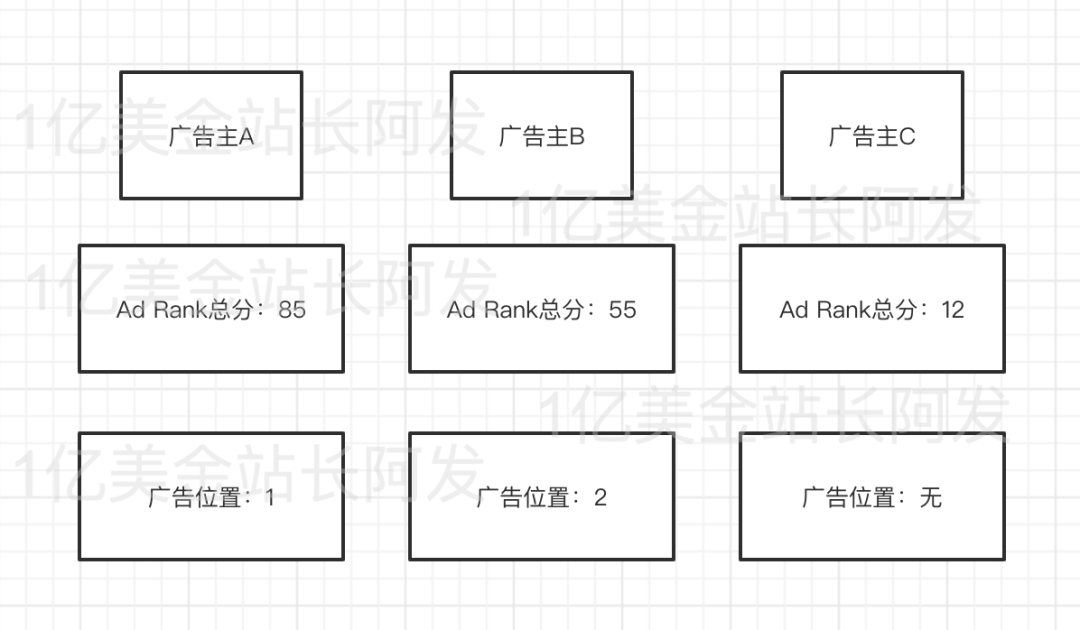
外網猜測Ad Rank可能的公式是 Ad Rank = Ad Score廣告分數 + Landing Page Score落地頁分數 + CTR Score點擊率分數 + Bid出價的分數。假設每個部分的權重都是一樣的話,那么Ad Rank滿分100,每一項的滿分就是25,那么Ad Rank的實際情況可能是類似于下圖:
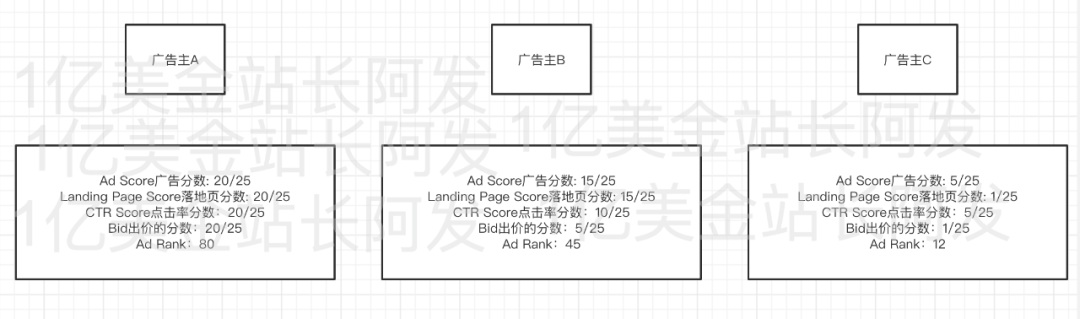
按照這個公式,每個廣告的Ad Rank是相對明確的(要改你需要對上面的幾個因素做出改變),然后廣告排名門檻Ad Rank thresholds,競爭Competition等是排名的外部影響,外部影響的意思是廣告主是改變不了的這些因素的。比如,你的Ad Rank算出來是50,然后這個詞的競爭比較小,你的競爭對手也都比較弱,廣告排名門檻Ad Rank thresholds只需要20就可以,然后其他競爭對手最高也就40,那么你的50就能排第一。
如果你的Ad Rank算出來是50,然后這個詞的競爭很大,你的競爭對手也都很優秀,那么可能廣告排名門檻Ad Rank thresholds需要到55,那么你的廣告連進去排名的資格都沒有。
你在你廣告的后臺也可以在Columns里看到這些要素,方便進行調整和改進。
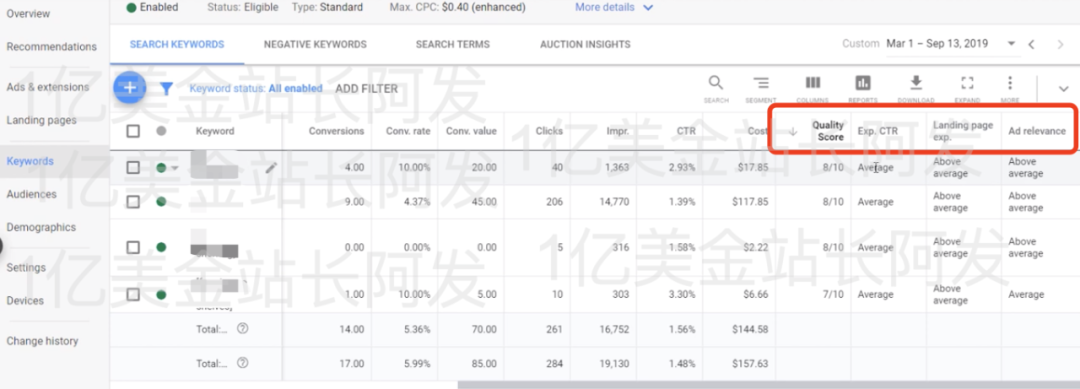
比如如果你在賬號里看到有某個ad的狀態出現紅框里的狀況Below first page bid,那你要先看下你的Quality Score質量得分是否OK,如果Quality Score質量在5分或以上(最好有7,但是有也不必一味追求太高的分),那質量得分這塊應該問題不大,只需要去提升Bid出價即可。記住,我們最終的目的并不是把質量的份提上來,而是把整體的投入產出比弄好,掙更多的錢。
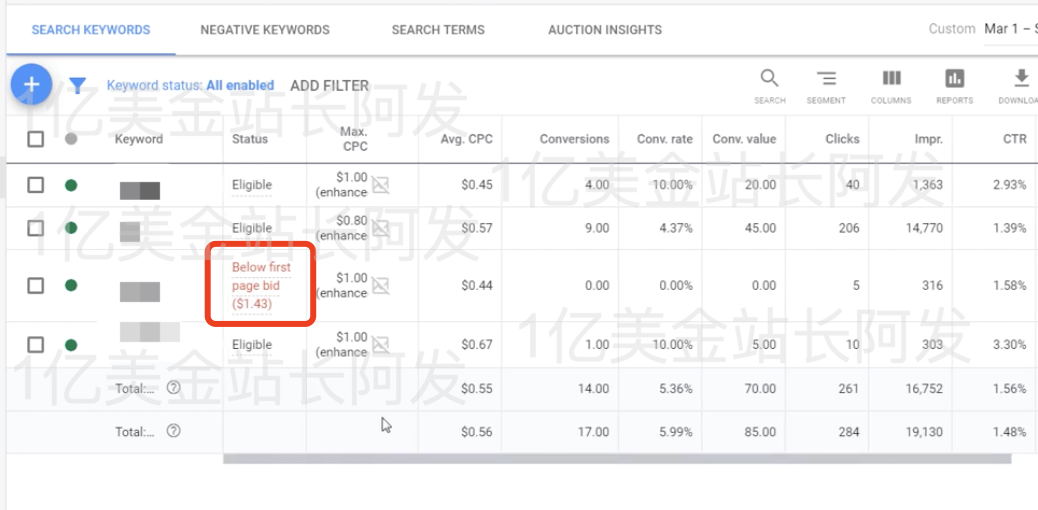
3.3 Google Search Ads谷歌搜索廣告的基礎架構
整體如下圖,Campaign主要定目標,預算,地區等;Ad group主要定關鍵詞;Ad主要定各類具體的文案和素材
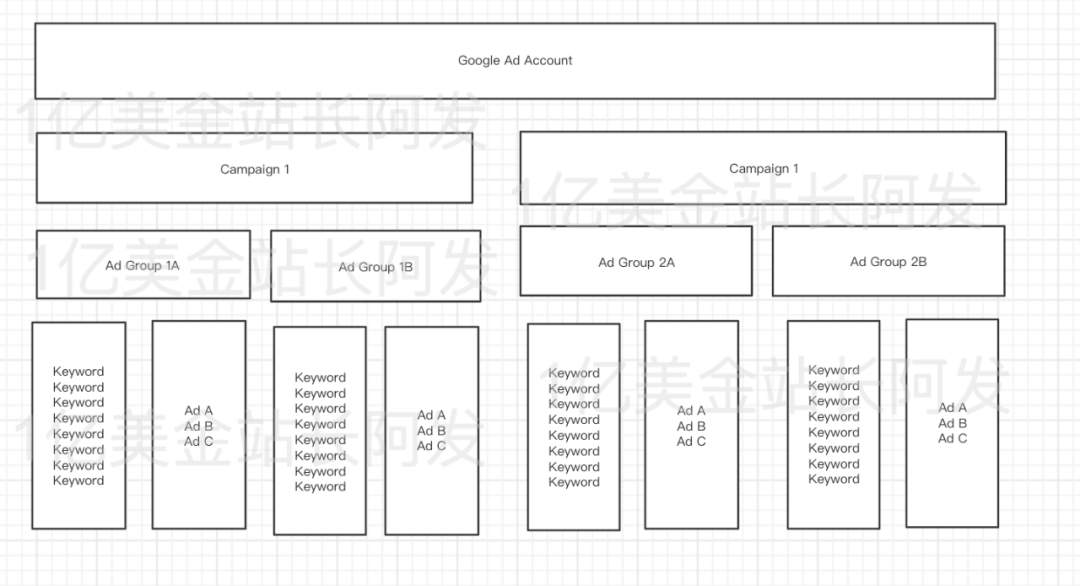
3.4 創建一條Google Search Ads谷歌搜索廣告
要創建一條Google Search Ads谷歌搜索廣告的話,我們先去谷歌廣告的主頁面,然后點擊左側的,然后可以點擊藍色<+> 或者下方的去進行
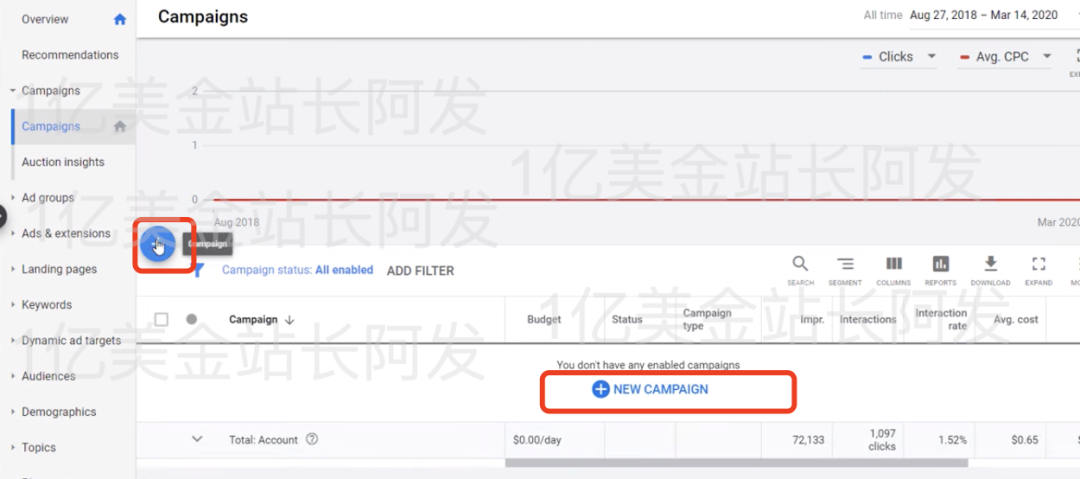
然后就會進入設置Campaign目標的模塊,這塊如果是獨立站的話一般選
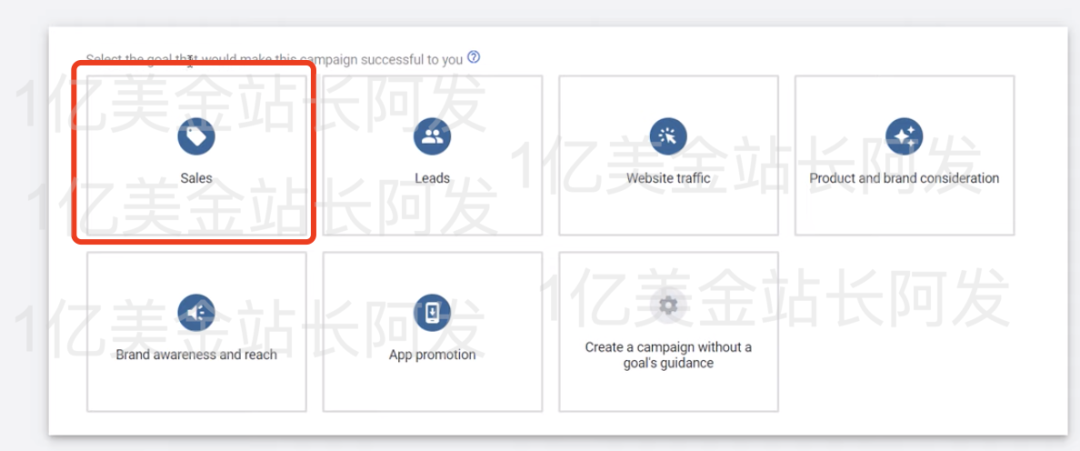
再往下就是選擇廣告類型,我們這邊選擇

然后就是選擇引導你的廣告要引導用戶去干嘛,一般獨立站的話我們選
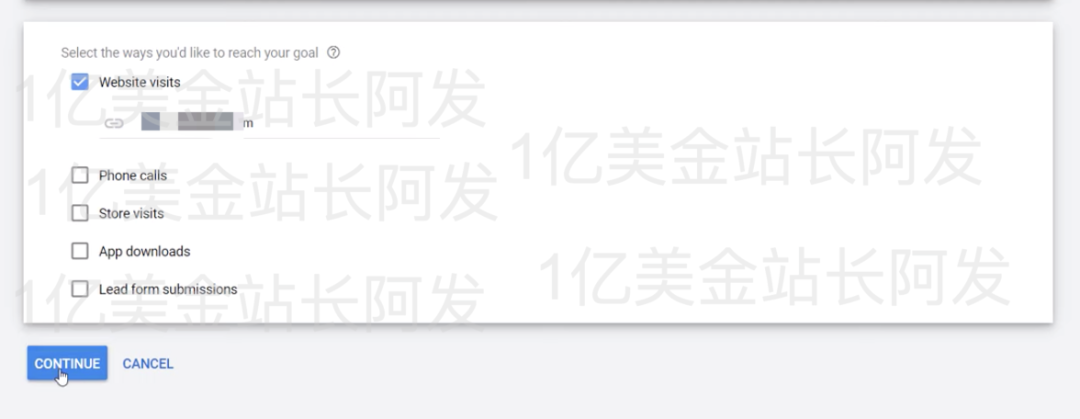
然后我們給Campaign命名
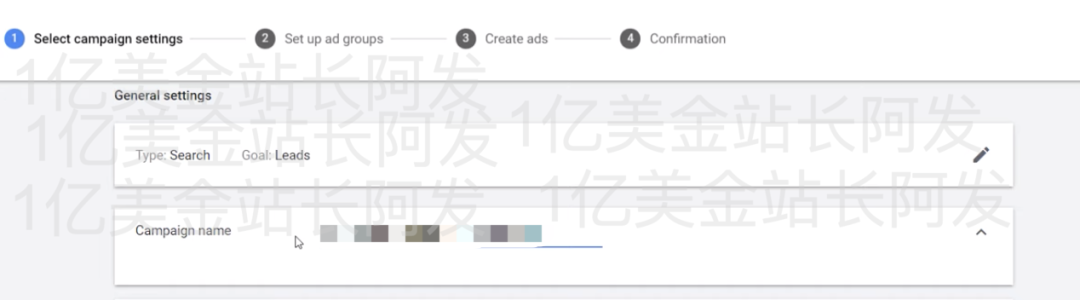
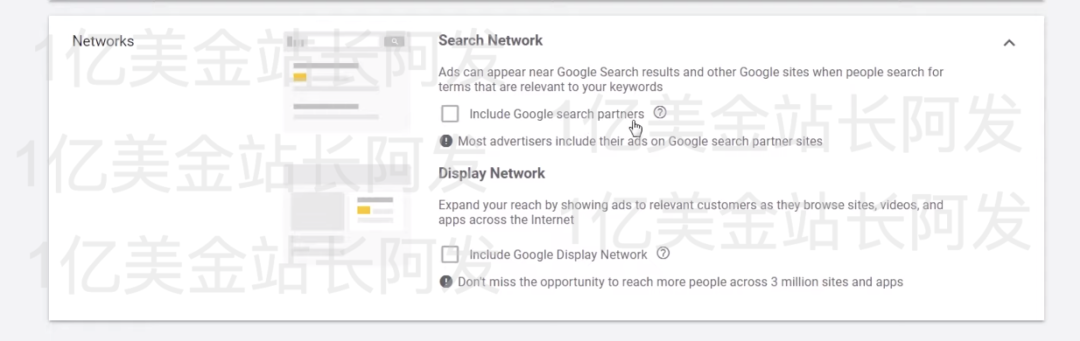
然后在Networks里, Display和Search network都別選,如果發現流量不夠了再考慮加一個Search networks。
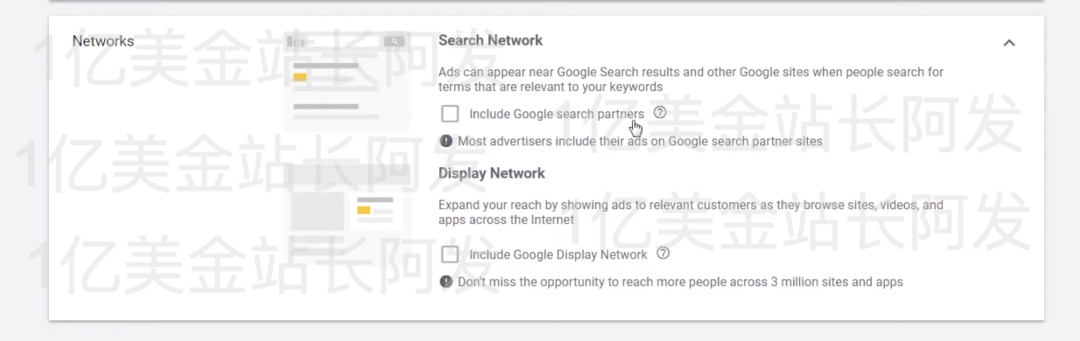
然后你可以點擊下方的,你可以看到這三個選項,你可以選擇Campaign的起始日期和時間,和這兩個先跳過,之后再講。

再往下是location地區,你可以選擇你想定位的地區,點擊可以選擇其他國家,可以細分到州,城市,也可以一次加入多個國家。
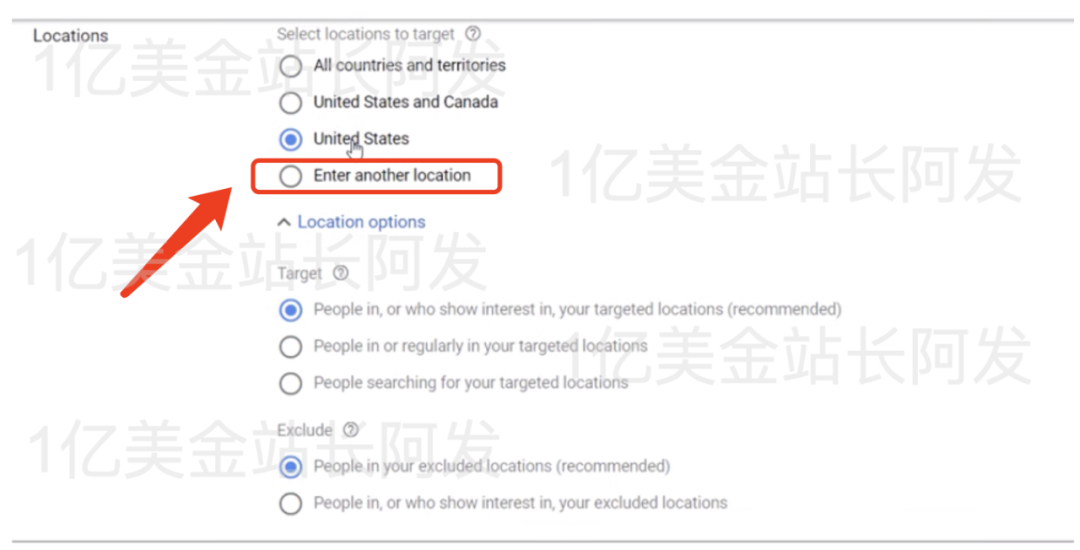
比如你輸入boston可以看到很多和boston相關的選項。
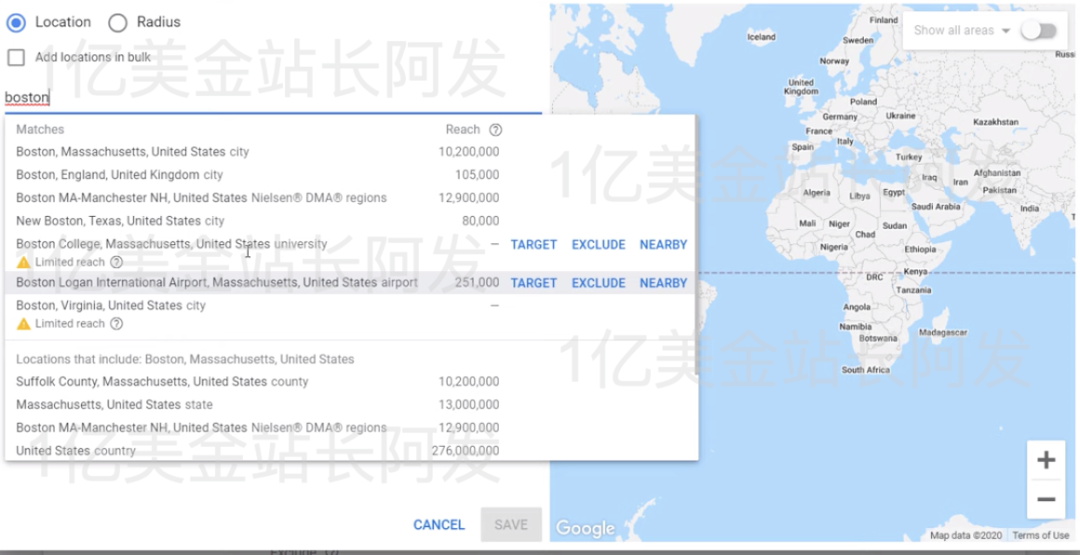
再往下就是Target選項的選擇,如果是電商這邊建議選因為如果一個人只是有興趣去你選擇的地方,那這個人可能只是個游客,游客是基本不會在旅游的目的地去買電商的產品的。
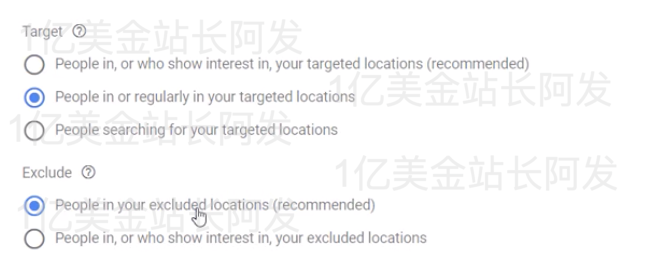
Language語言,這邊建議選和你使用的關鍵詞一樣的語言,比如你是用的英語作為關鍵詞,那你這邊也選英語作為語言,你用比如葡萄牙語做關鍵詞,那這邊也建議選擇葡萄牙語作為定位語言。

再往下是Audiences受眾,這邊會有你網站相關的受眾比如全部訪客之類的,也有谷歌提供的受眾比如下圖的就是最近有過房屋裝修類消費意向的人群。
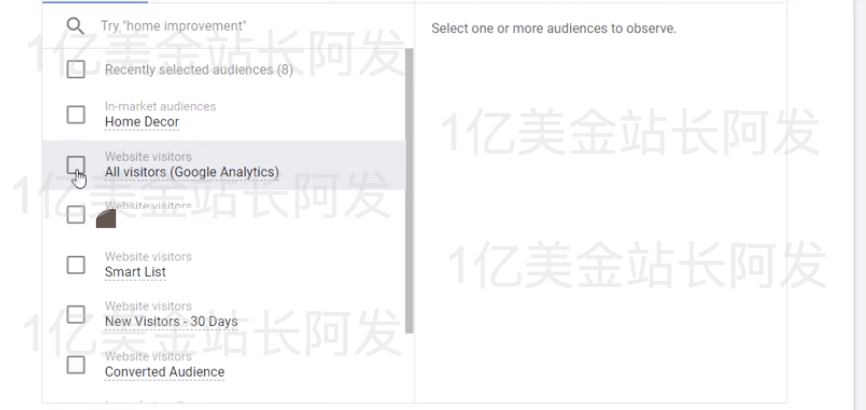
往下拖可以看到這個選項,如果選那么你的人群就會是僅限于你選擇的那些。如果你選那么谷歌系統就會出了你定位的那些人群之外再去幫你定位一些系統認為有潛力的人群,一開始可以先選Targeting。

然后就是了,一開始可以設10美金,20美金,這塊也看你的預算。
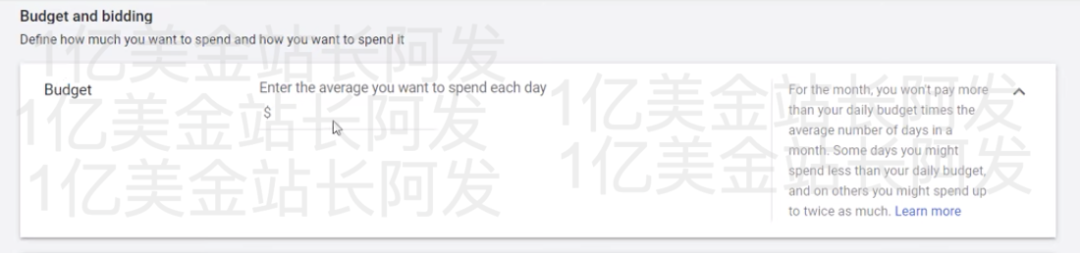
再往下就是Bidding競價了,先選擇轉化,因為咱們投獨立站主要是想要轉化。如果轉化暫時選不了,那就選Click。
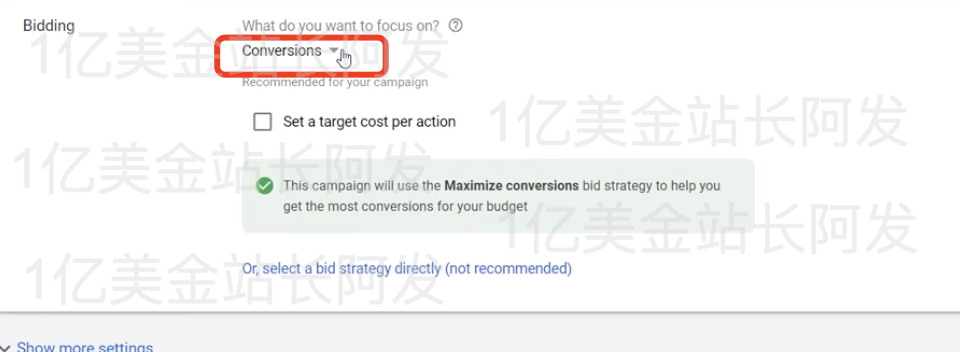
然后我們點擊下方的選擇競價策略
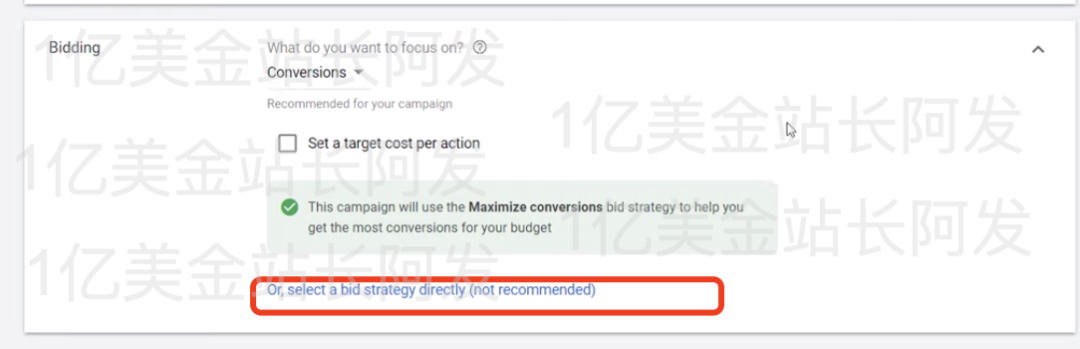
一開始測試的時候,可以用Manual CPC 然后選擇,Maximise Clicks 一般不用,因為我們優化也是想要更多轉化,而不是單純要更多點擊。
Target Impression Shares一般也不用,這種是別的不管,反正就要拿最多曝光比例,常規來說也不適合獨立站賣家。
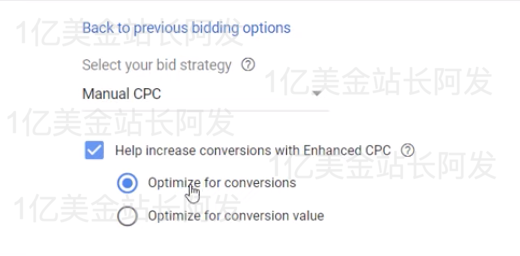
然后我們點擊下方的
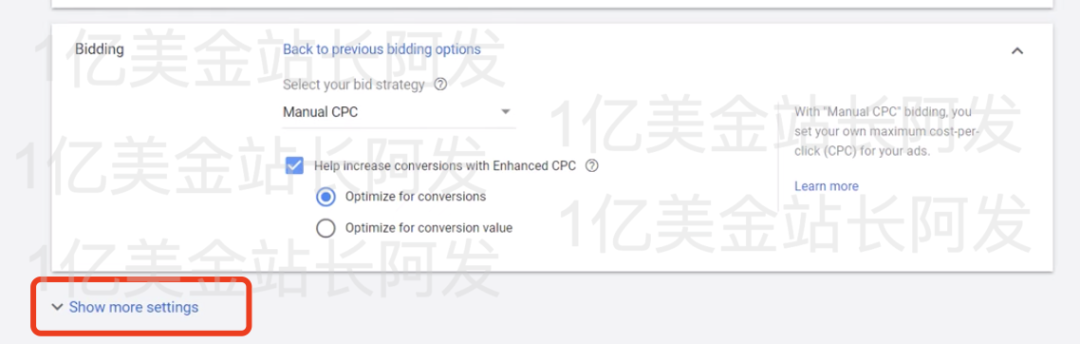
第一個我們選擇然后選擇
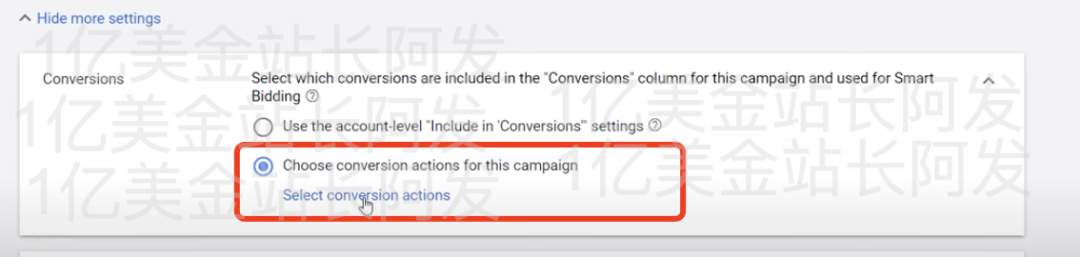
選擇你想讓這個Campaign優化的具體目標
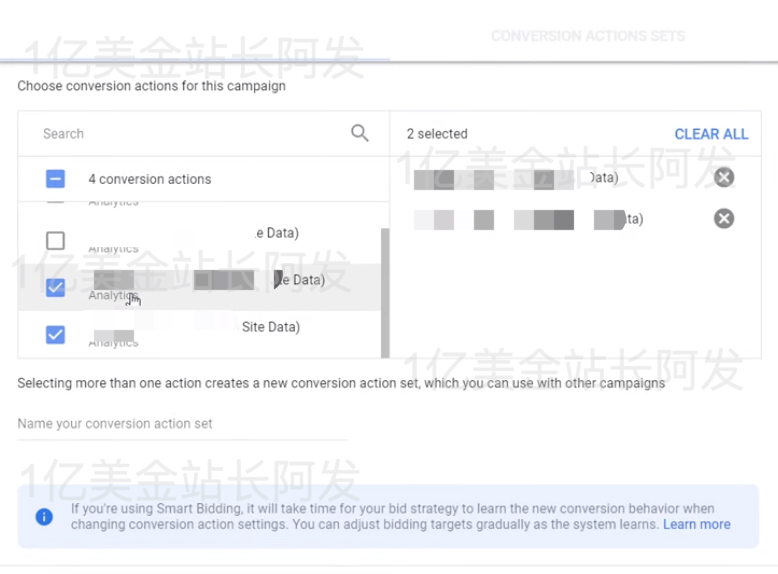
然后下面的廣告排期,基本選全天,你也可以看需求選擇特定的日子和時間。
Ad rotation 一開始要充分公平測試的話,可以先選擇因為選擇 optimze之后會直接把流量都給點擊率最高的廣告,其他廣告可能不一定有機會。
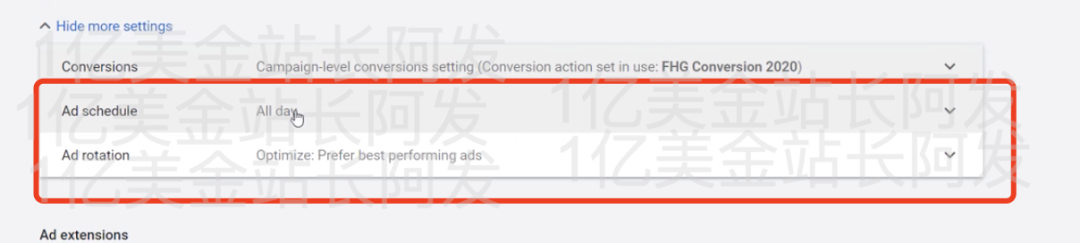
再往下是Ad extension廣告附加信息,有很多不同的附加信息類型,如果OK的話,盡量把每種信息都填寫上。下圖搜索廣告里,紅框框起來的部分就是ad extension的一種:sitelink extensions 附加鏈接信息
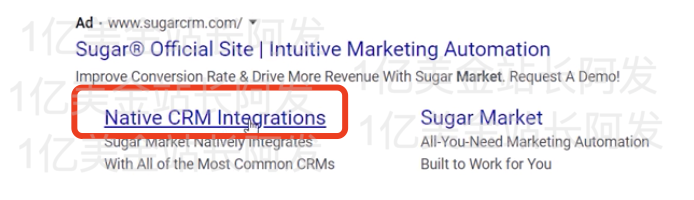
這邊的電話也是一種Ad extension:Call Extension 附加電話信息
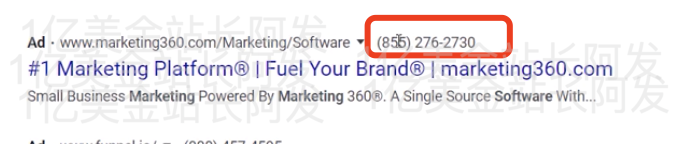
你在廣告后臺里可以設置這些不同的extension,extension設置的好也可以提高廣告整體的點擊率和效果。
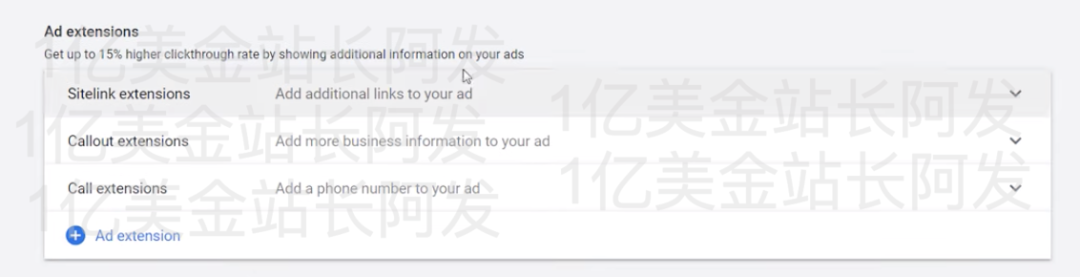
比如你點擊sitelink extensions,如果你之前創建過這種類型的extension你可以直接選取,也可以點擊下方的
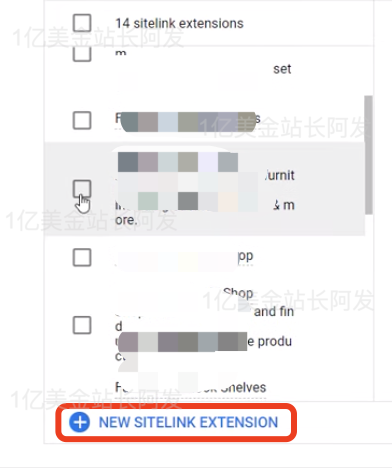
然后按照要求去創建Sitelink extension就OK了

下面的幾個extension也是同理,點擊左下角的<+ Add extension> 可以看到還有很多別的可以加,都可以試試的。
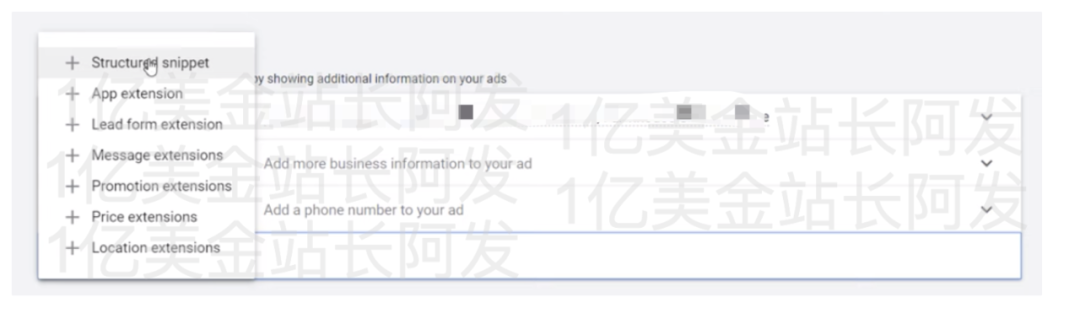
在這個設置完之后,點擊,然后就進入了創建Ad Groups的界面
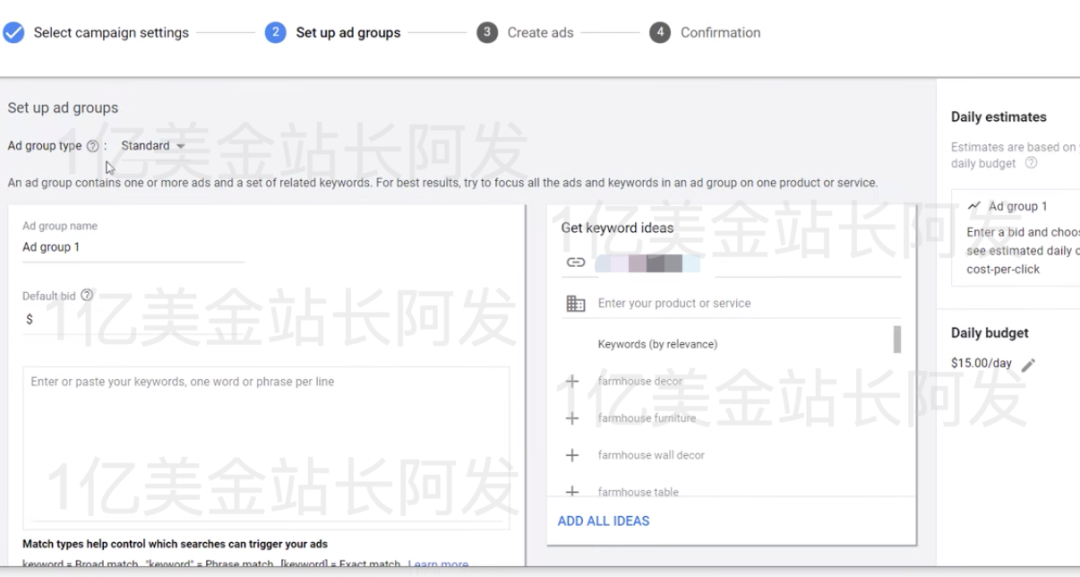
在的版塊可以輸入你想推廣的網址,然后谷歌會給你一些關鍵詞的點子,不是說這些點子就是最好最合適的,只是能幫你拓展一下思路。
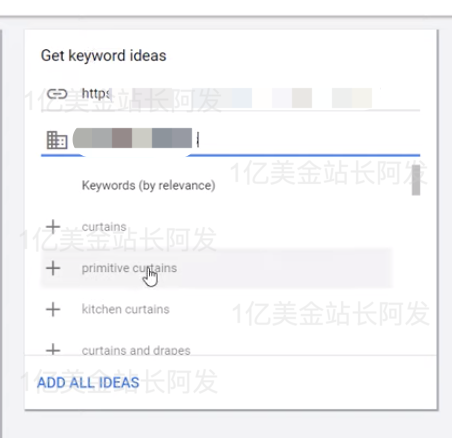
然后可以往下填寫Ad group name,以及填寫default bid 出價。要找到合適的bid區間和獲得一些關鍵詞靈感,可以點擊賬號上方的
然后點擊這是一個很有用的工具可以幫助你找到更多關鍵詞并了解不同關鍵詞需要的bid出價大約是多少。
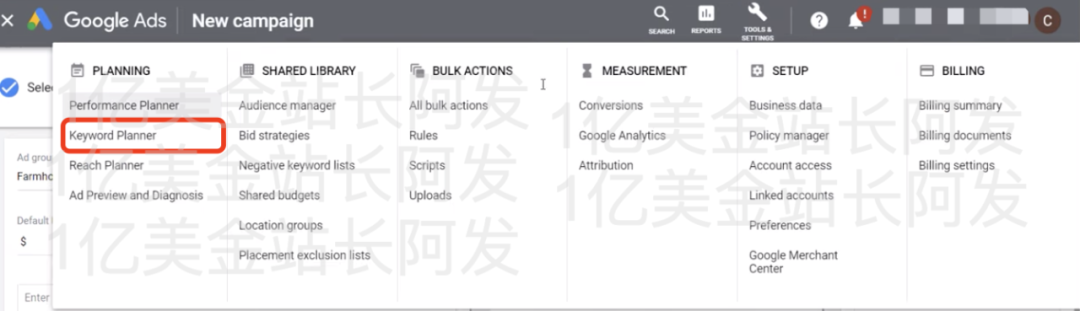
在點擊
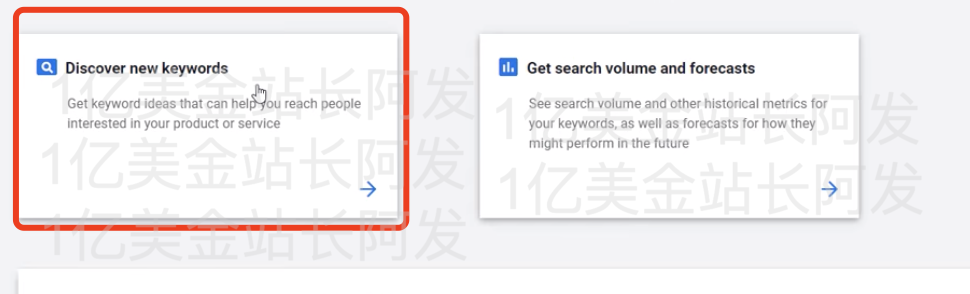
然后輸入你想用的關鍵詞,然后點擊
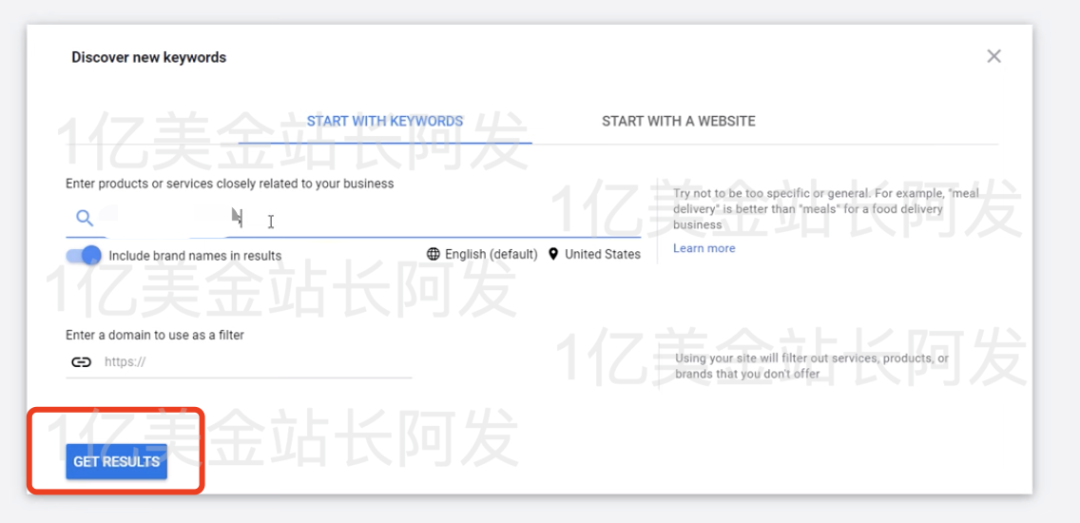
然后就會進入下面這個界面,在這個界面里有兩種找尋關鍵詞的方式,一個是在這個界面,你可以輸入你的網址,然后再次點擊。
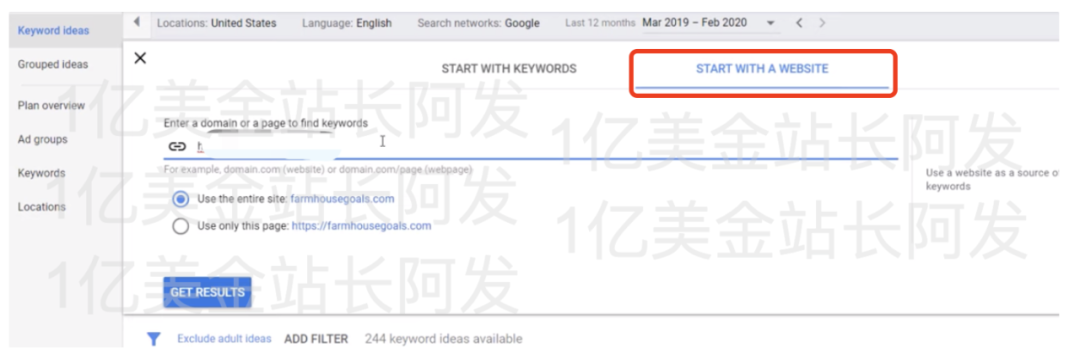
就能看到谷歌根據你的網站信息給你的最相關的關鍵詞,這些關鍵詞的閱讀搜索量,競爭情況以及建議的bid。
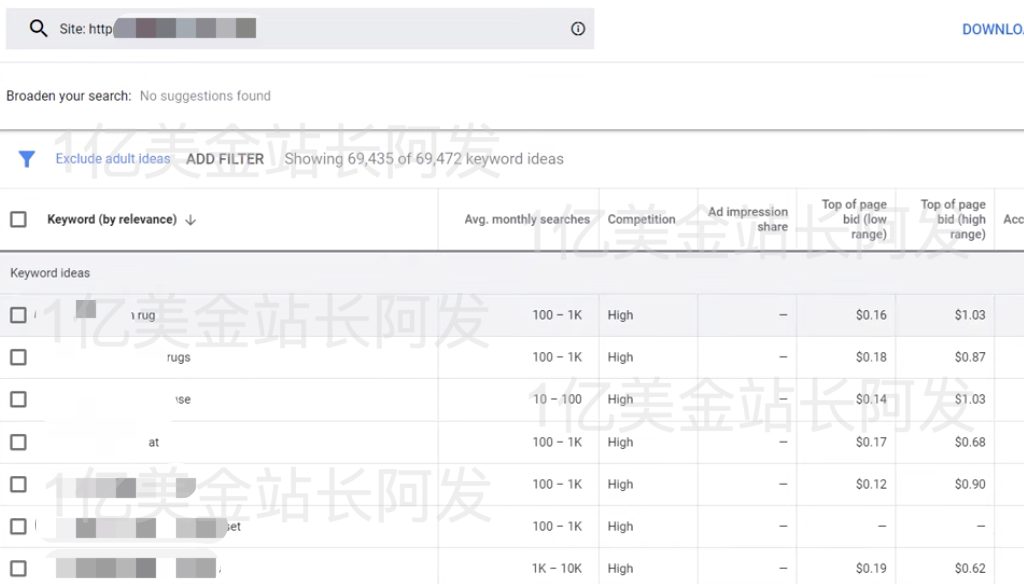
還有一種方式是,在這個界面先輸入你想要定位的關鍵詞,然后點擊
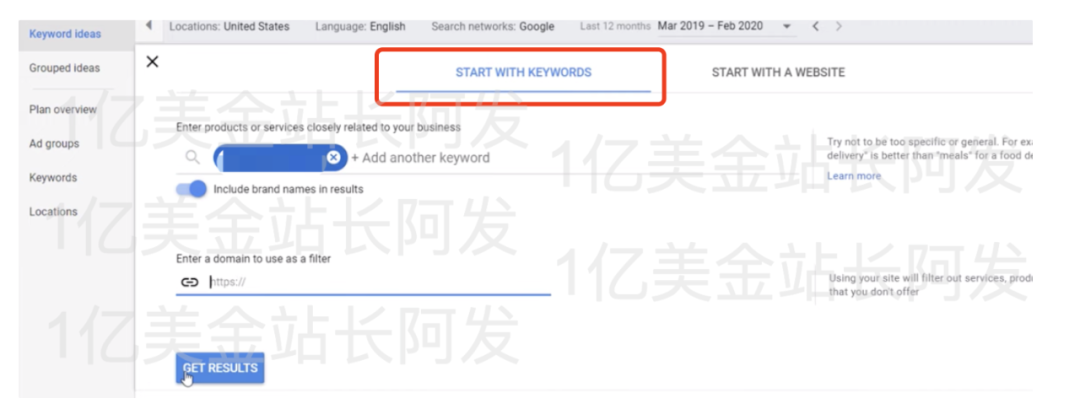
就能看到谷歌給你建議的關鍵詞,這些關鍵詞的閱讀搜索量,競爭情況以及建議的bid。
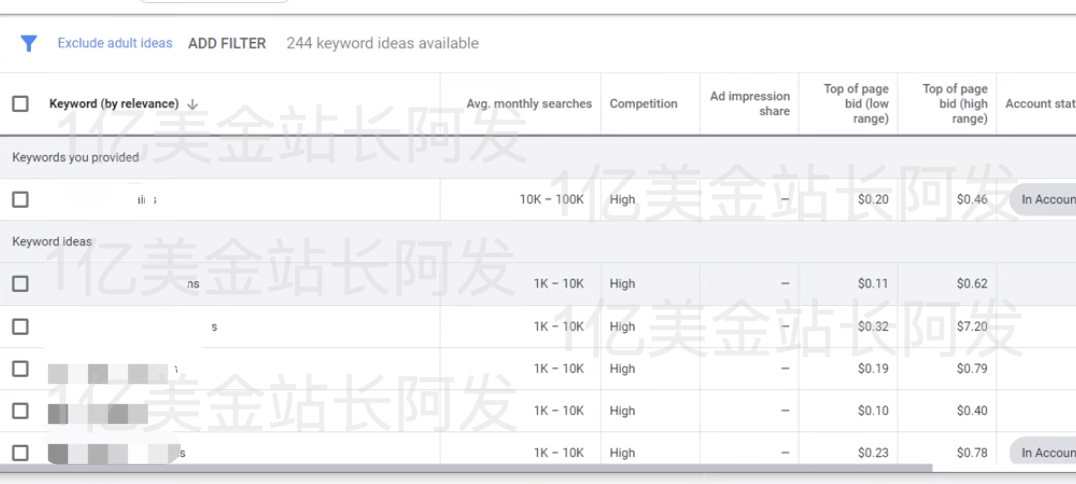
然后你把里面你找到的,比較合適的詞可以選取出來,然后貼到Ad Group下的,關鍵詞定位處。
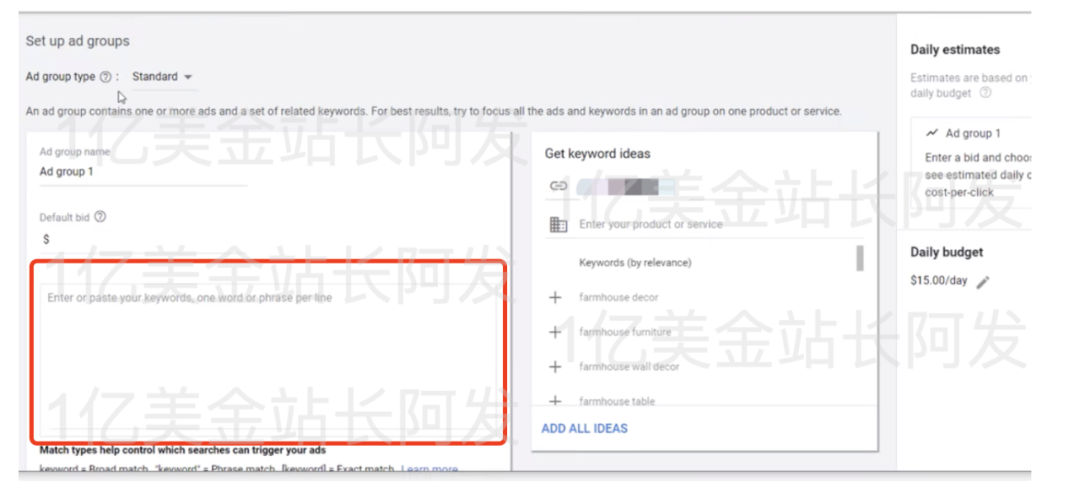
然后bid競價的話,可以先填寫,剛才在里看到的bid,Low Range就是這個關鍵詞廣告主出的最低價是多少,High range就是這個關鍵詞廣告主出的最高價是多少,咱出價可以用low range再加一點去先試,比如這邊的low range是0.2美金,那我們的Bid可以出0.25美金試試。為啥一開始出這么低,因為我們后面如果發現需要提升Bid的話,可以隨時提升,但如果一開始就給很高的Bid的話可能會導致預算花費過快。
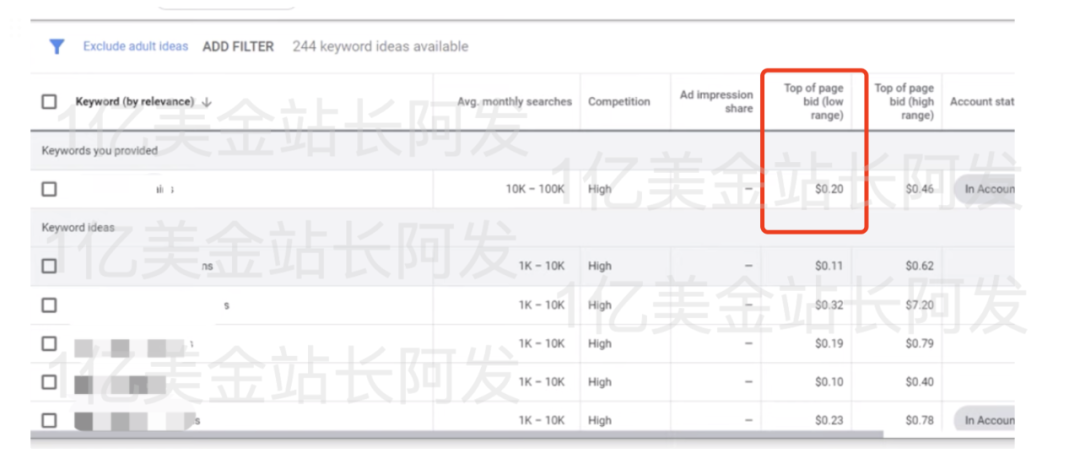
你在右邊可以看到有一個這邊會有一個谷歌給你一個預計,就是你每天可能會拿到多少點擊,花多少錢的。
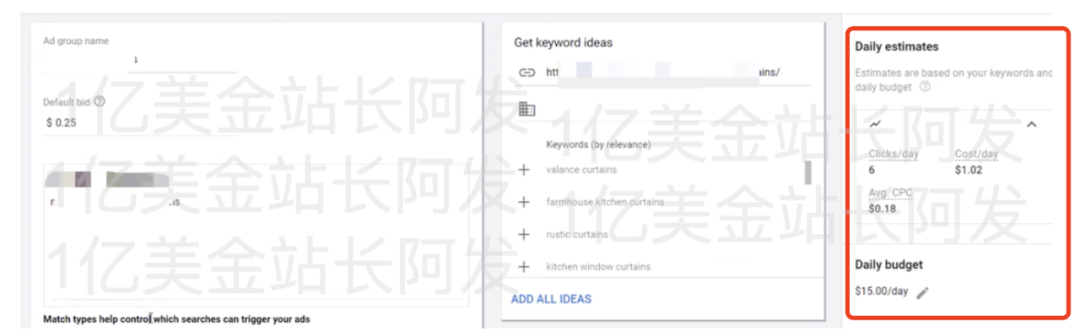
在定位關鍵詞的時候,有三種模式可以定位,Broad Match,Phrase Match,Exact Match。
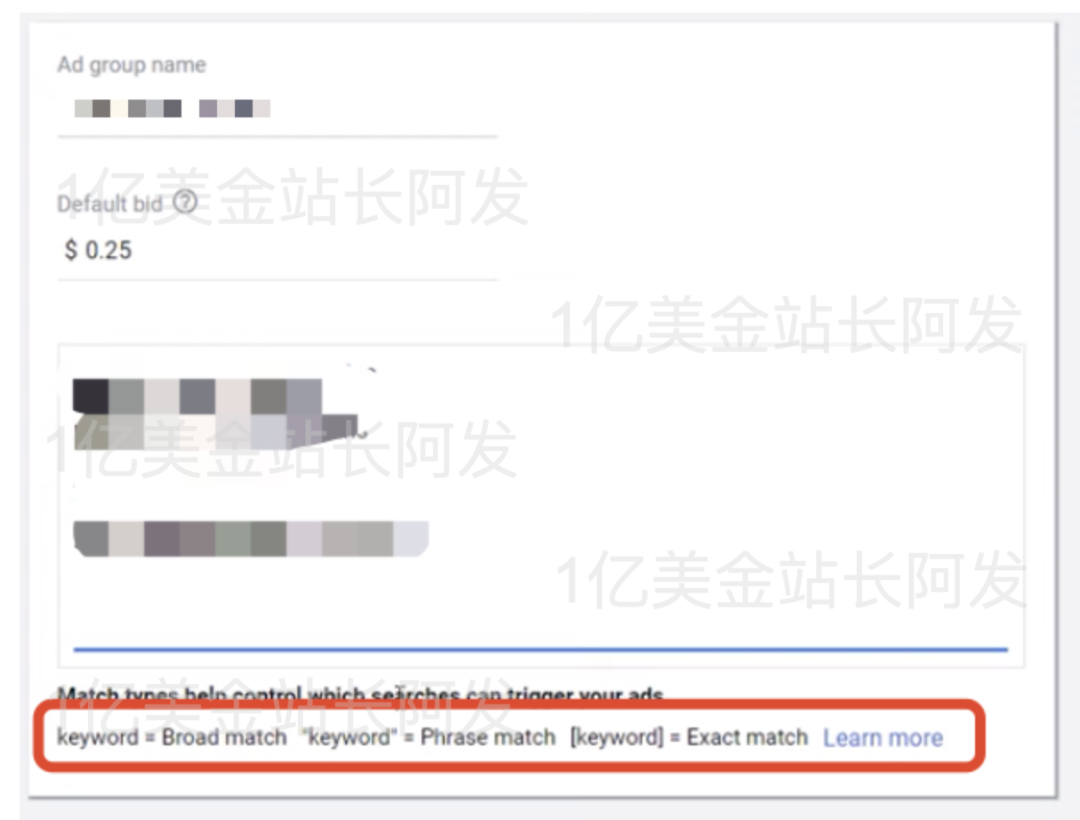
Broad Match就是會給你的關鍵詞整一個廣義匹配,發散范圍最廣。只要用戶搜索了和你輸入的這個關鍵詞相關的關鍵詞,你的廣告都可能會觸發。比如你輸入low-carb diet plan,那么用戶搜索low-carb diets,carb-free foods,low calorie recipes,mediterranean diet這些詞的時候,你的廣告都可能會出現。一般用的不是那么多,因為精準度太低。要使用Broad Match,你在輸入這個關鍵詞的時候,就直接輸入即可,比如就直接輸入 low-carb diet plan 系統就知道你要對low-carb diet plan這個關鍵詞用Broad Match。
Phrase Match就是會給你整同義匹配的詞,發散程度中等。比如你用"tennis shoes"這個關鍵詞,用Phrase Match,那么當用戶搜shoes for tennis,buy tennis shoes on sale,red tennis shoes,comfortable tennis sneakers這些詞的時候,你的廣告都有可能出現。初期測試使用Phrase Match比較多。要使用Phrase Match,你在輸入這個詞的時候要加一個雙引號,比如輸入"tennis shoes"系統就知道你要對tennis shoes這個關鍵詞用Phrase Match。
Exact Match 就是精準匹配,發散程度最低。比如你用[Shoes for men]做精確匹配的話,那么只有當用戶搜索shoes men,men shoes,men shoe,shoes for a men的時候,你的廣告才會出現,如果用戶搜索更發散一點的詞比如mens tennis shoes或者shoes for boys的時候你的廣告都不會出現。Exact Match也可以用,但是因為發散程度最低所以可能量會比較有限。要使用Exact Match,你在輸入這個詞的時候要加一個中括號,比如輸入[Shoes for men]系統就知道你要對Shoes for men這個關鍵詞用Exact Match。
在你輸入你想定位的關鍵詞的時候,可以一次輸入多組,一般每個Ad Group都是把比較相近的關鍵詞或者關鍵詞組放到一起,一個Ad Group可以多種不同匹配模式的詞都放。
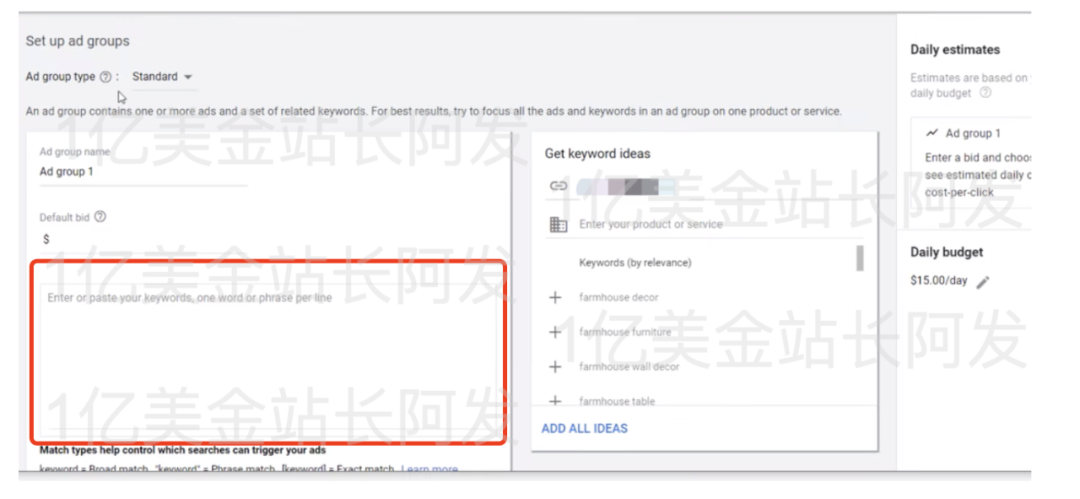
關鍵詞全部設置完,Ad group都整好之后,就可以進入下一步
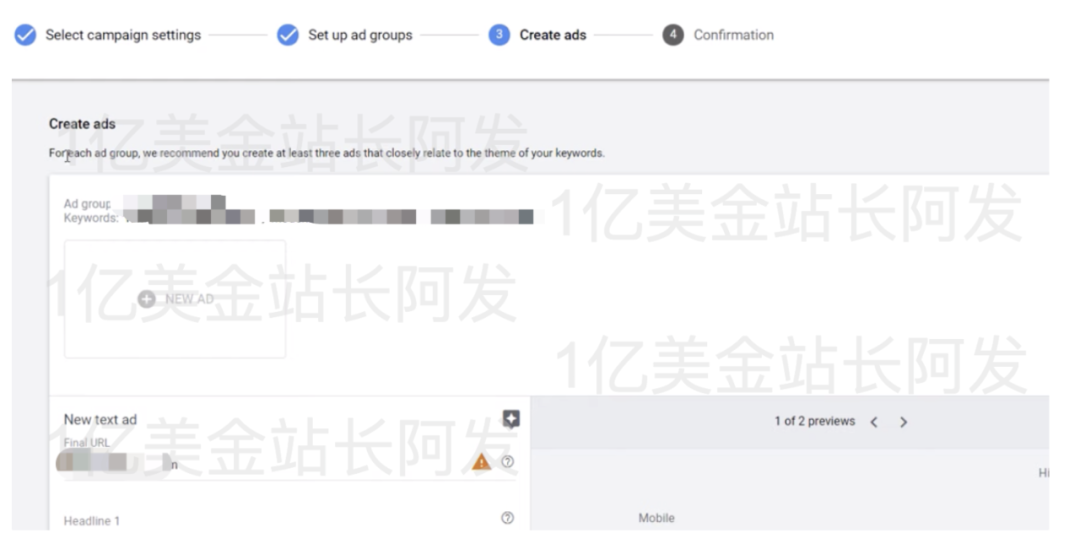
Headline 1 可以寫和搜索詞最相關的內容即可,讓用戶看到你的廣告知道點你是OK的。
Headline 2 可以給大家一些激勵,比如Free Shipping,Free Trial,20% Off之類的。
Headline 3 可以和Headline 2 類似,或者你的產品和服務還有什么值得提的地兒,也可以加。或者加一些call to action,比如 Get it now之類的。
Display path 可以直接填寫和這個關鍵詞相關的路徑詞或者就是和你實際的落地頁一樣的路徑。這個不是用戶實際會點去的鏈接,僅僅是一個展示的鏈接。
Description 可以把產品的描述和賣點的描述再展開一些寫。
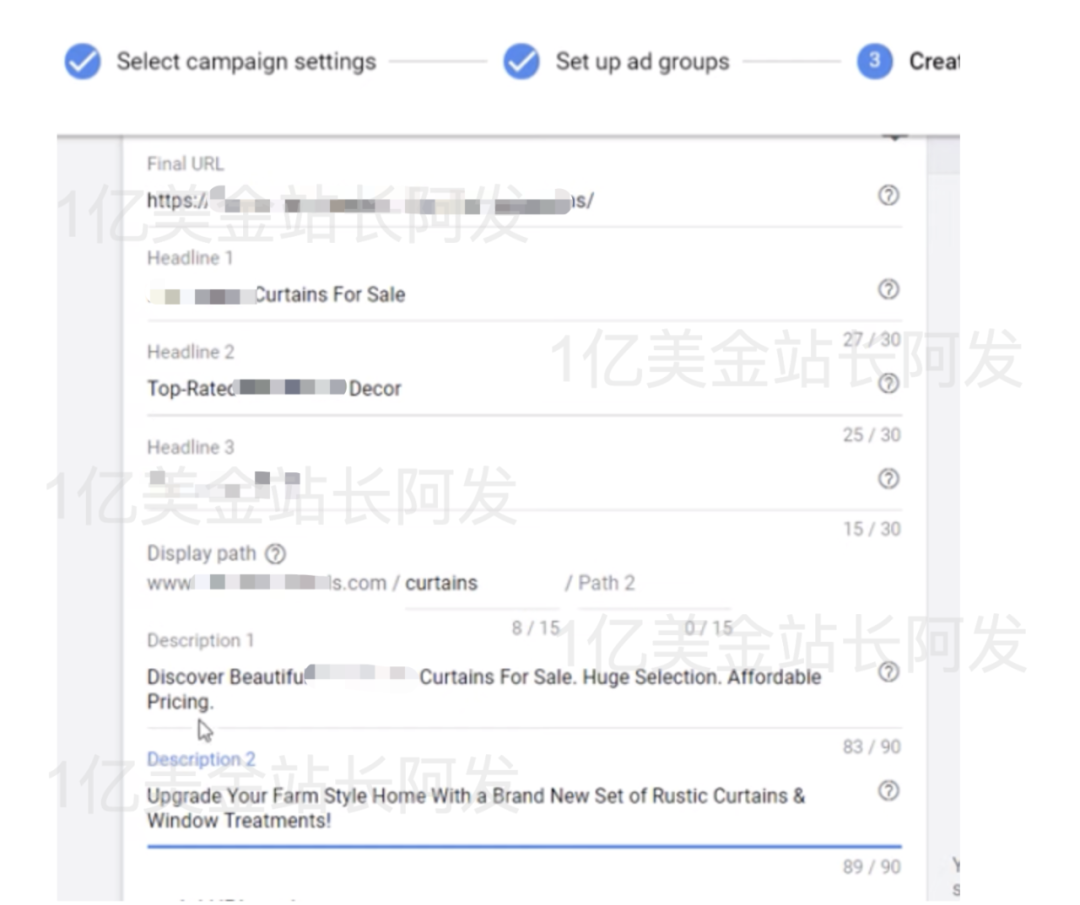
你在右邊可以實時看到你的廣告的預覽
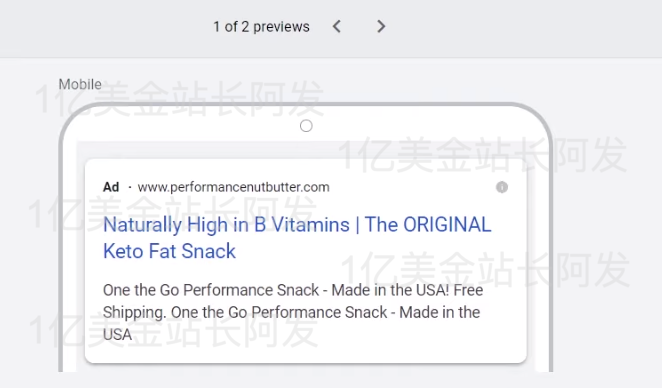
全部設置完之后點擊左下角的這個Ad就創建OK了。
然后在上方就可以看到我們創建成功的Ad廣告了,你可以點擊這個小框的左下角可以復制一個Ad,你可以把這個復制出來之后再編輯一下內容即可。或者點擊下圖左邊的也可以直接從頭創建一個新Ad廣告。
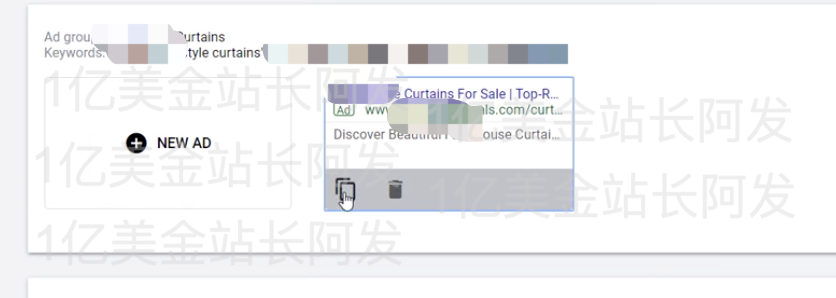
在你每一個Ad Group和Ad都設置好之后,最好去檢查下每一個Ad Group里的Ad的信息填寫是否都正確,以防出錯。
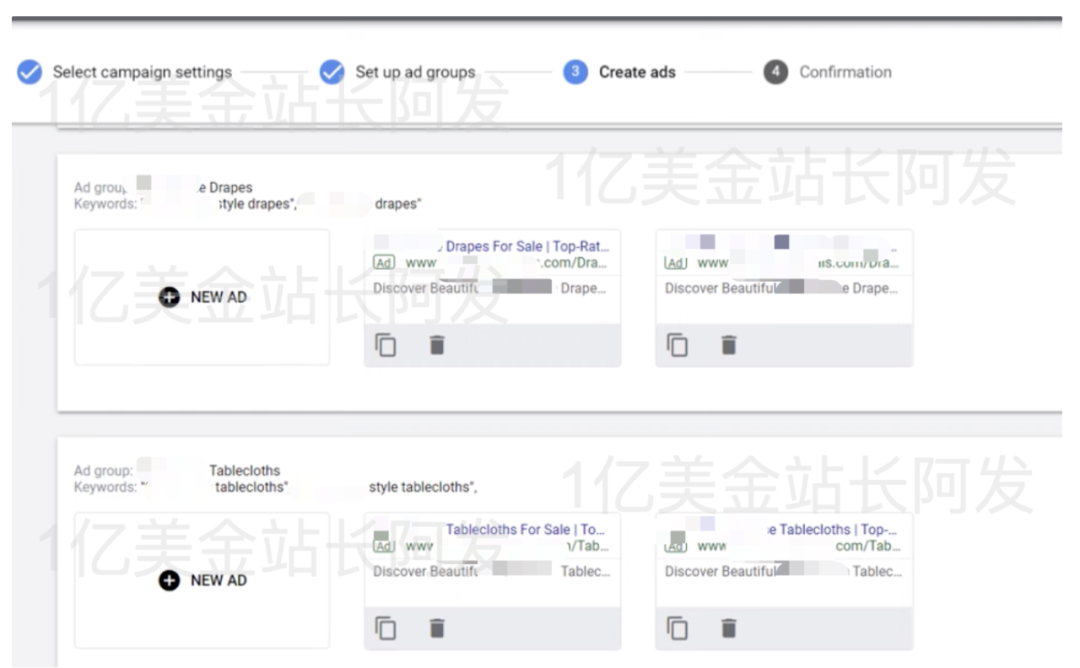
都檢查完畢沒有問題的話,點擊左下角的
然后就到了 這個步驟了,沒什么問題的話,點擊,你的Search Ad搜索廣告就基本創建好了。
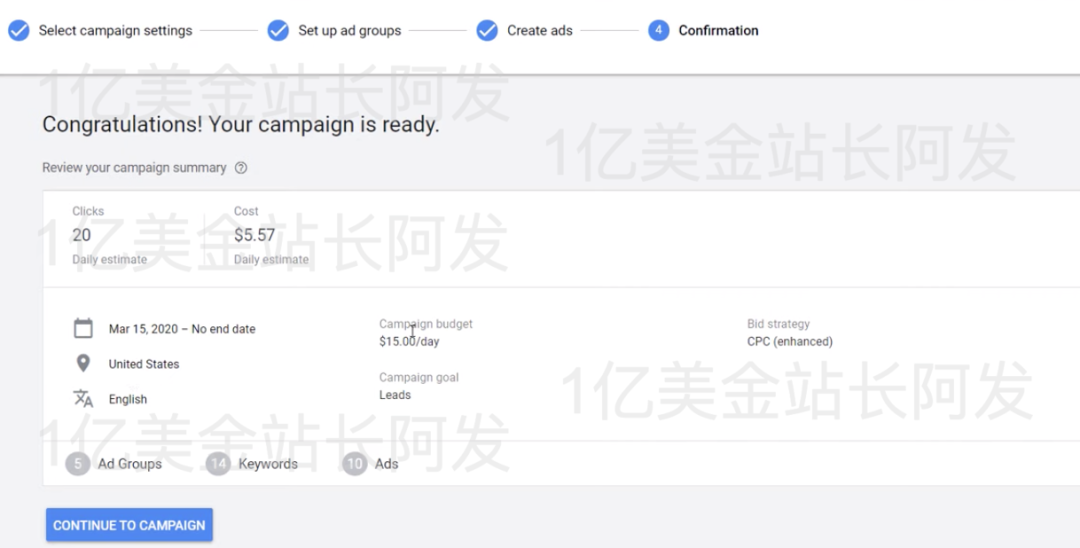
直接回到主頁面,可看到剛才創建的這些廣告,點進去可以看到每個的詳細情況。
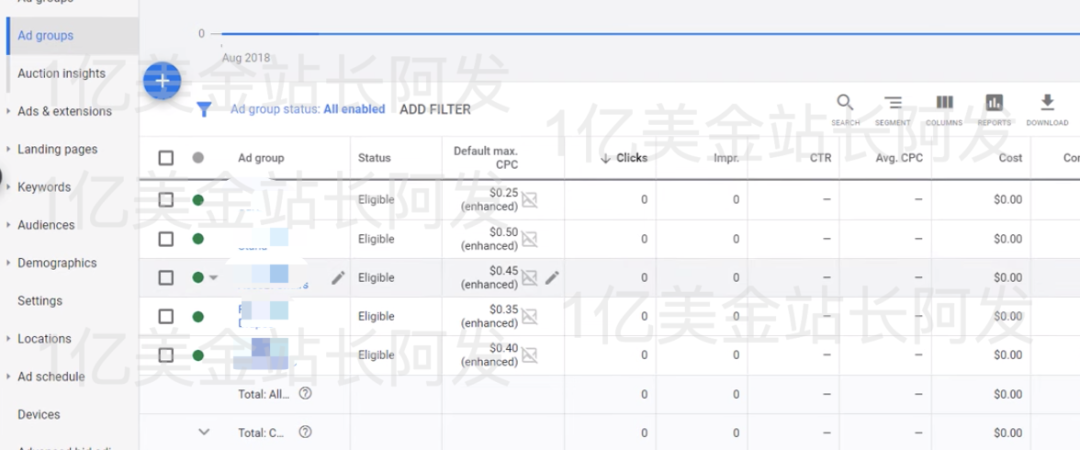
還有一個Negative Keywords否定詞需要設置,為什么要設置Negative Keywords否定詞,因為當用戶搜索某一些詞的時候,他們可能不是你用戶,比如你是賣鞋子的,如果一個人搜索shoes amazon,那么你就知道他是想在亞馬遜上買這個鞋子,這個時候展示你的廣告可能也不會有什么特別好的效果,那么這些詞你就可以去掉。我們在Google Ads的界面,上方選擇然后選擇即可設置否定詞列表方便后續取用。
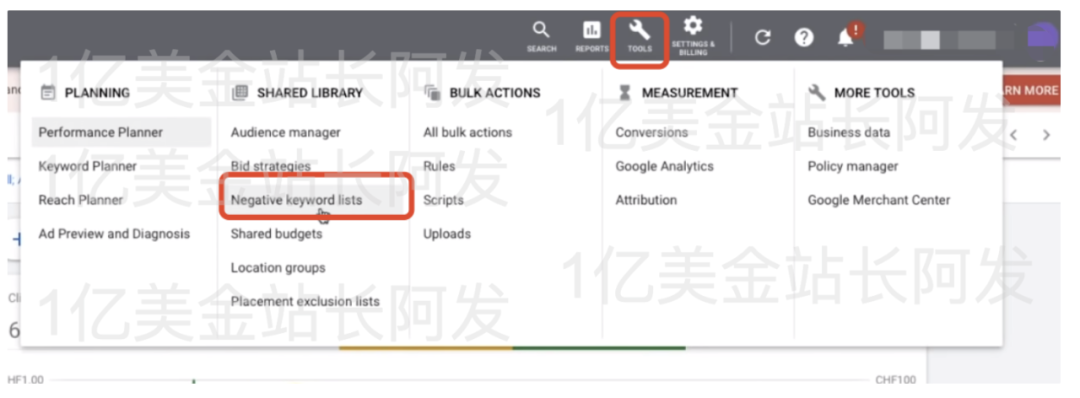
然后點擊藍色的<+> 號 添加否定詞列表
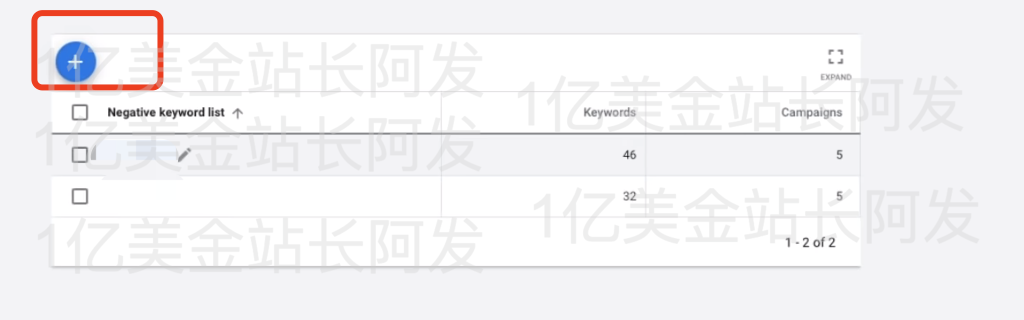
里面可以加比如amazon,ebay,walmart等等,你也可以根據你產品的特性包括后期廣告的數據去添加新的否定詞。比如你發現搜索了某些關鍵詞的用戶基本不會在你這里買,那么那些關鍵詞也可以去掉。
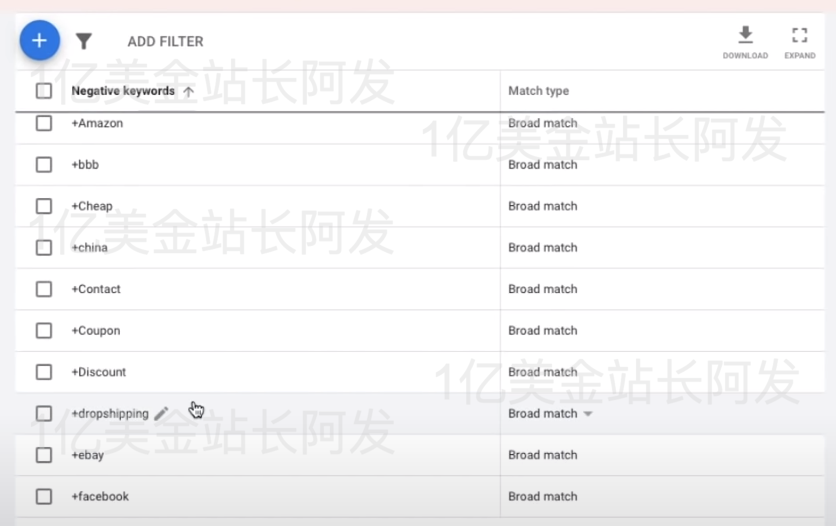
否定詞列表設定好之后可以在單個Campaign下的這個界面的選項下選擇把一些你不想要的關鍵詞加上去(比如Free 之類的),這樣在用戶搜索帶有這些詞的關鍵詞的時候,谷歌就不會把你的廣告展現出來。
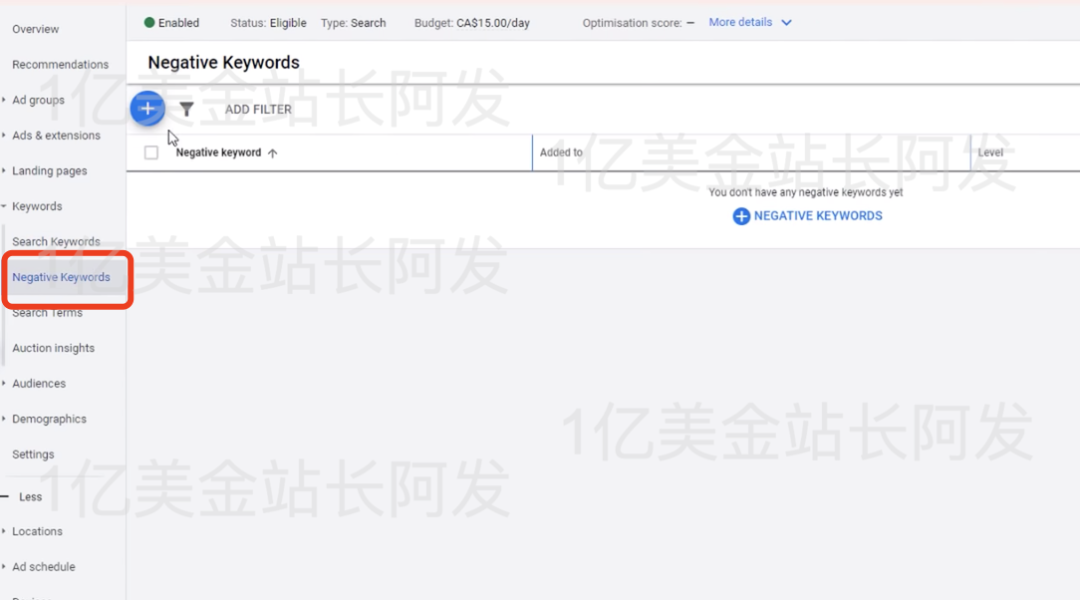
3.4 廣告數據追蹤
在Google Ads谷歌廣告的后臺可以看到不同的數據欄,也可以自己添加或修改想要看的數據。具體操作的話,可以在數據欄上面點擊然后選擇

然后在這邊就能選擇自己想看的數據了,并可以調整數據欄的順序。
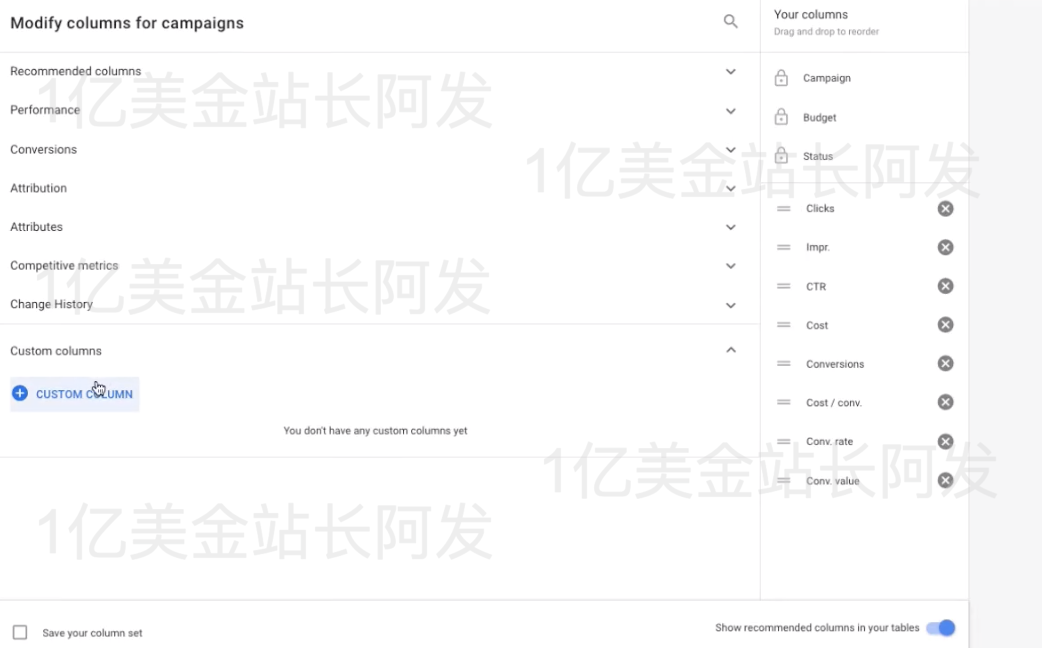
一般常看的數據,Cost, Conversion Value,Cost/Conversion,Conversions,Clicks,CTR,Average CPC, Conversion Rate,Impressions,Search impression share,Search lost IS(Budget),Bounce,Quality Score,Expected CTR,Landing page experience,Ad relevance
大家剛開始可以先設這些數據進行日常觀察。
【4】Shopping Ads購物廣告入門
4.1 Google Shopping Ads谷歌購物廣告的基本原理
也是基于搜索,整體的原理和邏輯與Search Ads搜索廣告基本相同。這邊主要提一個點,就是之前講過的GMC里上傳的Product Feed產品。在Shopping廣告里,沒有像Search Ads一樣需要填寫標題,文案之類的地方,那么谷歌如何生成Shopping Ads購物廣告呢?就是靠你產品Feed里的信息,所以跑Shopping Ads購物廣告,Feed里的信息一定要填好,文案圖片,包括產品頁面啥的都要整好,這關系到最后Shopping廣告的效果。
4.2 創建一條 Google Shopping Ads谷歌購物廣告
Google Shopping Ads谷歌購物廣告設置,前提是GMC設置OK,有能投的產品,且Conversion Tracking轉化追蹤也OK。
要創建新的Shopping Ads購物廣告,跳到新建Campaign的界面,目標這里選擇
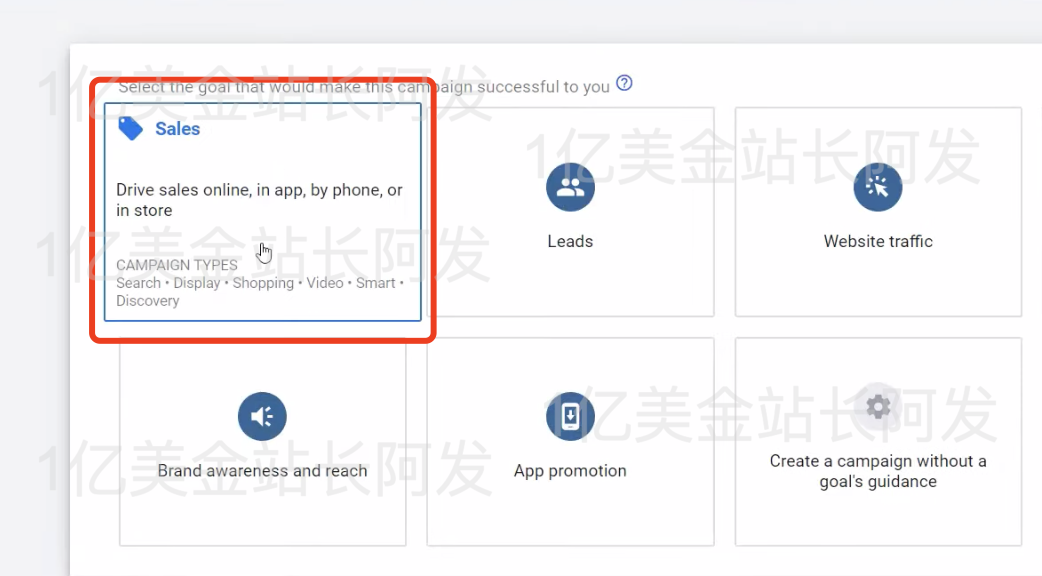
類型里選擇
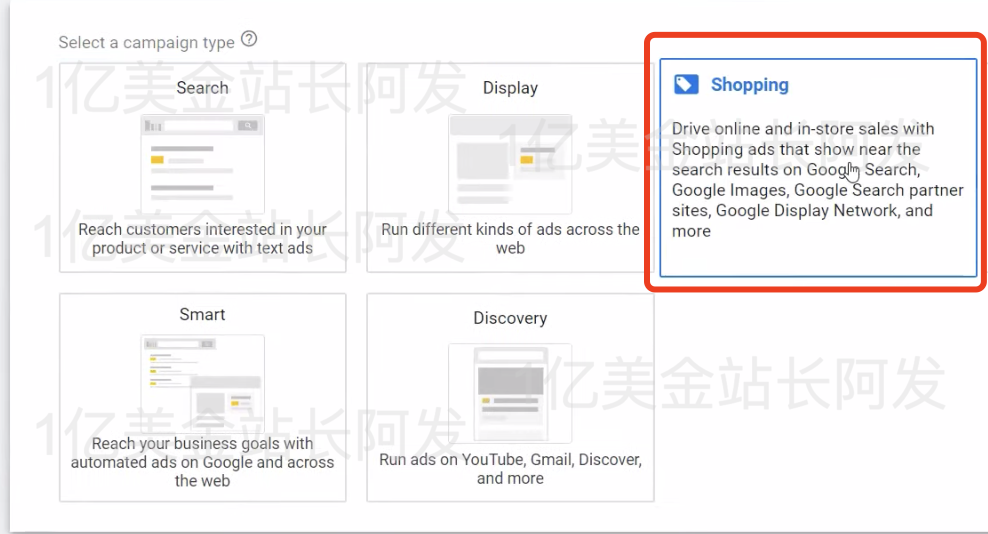
這邊應該能看到我們剛才連接的GMC,然后我們選擇我們想定位的國家
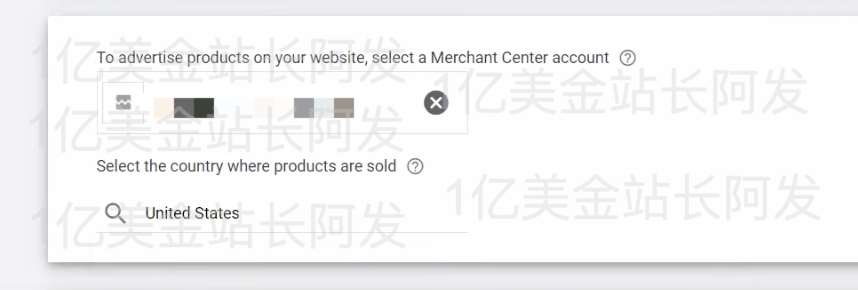
這邊先選擇
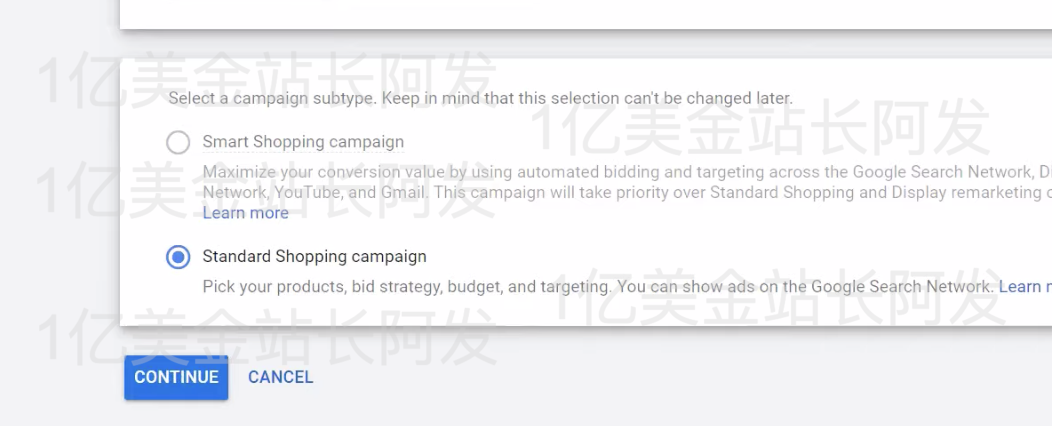
這邊填寫一下
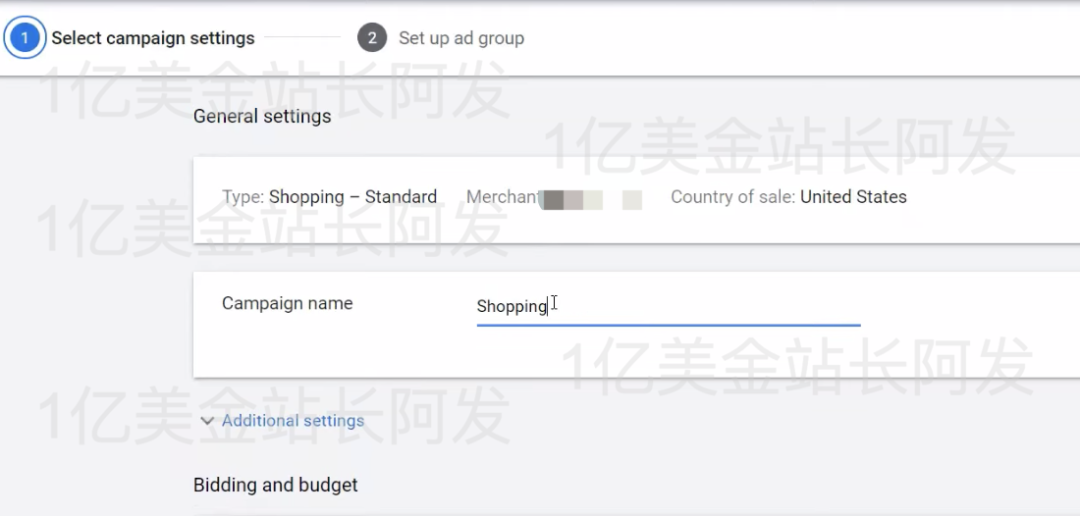
然后這邊就用不用加Enhanced

預算這塊可以給10 - 20美金一天
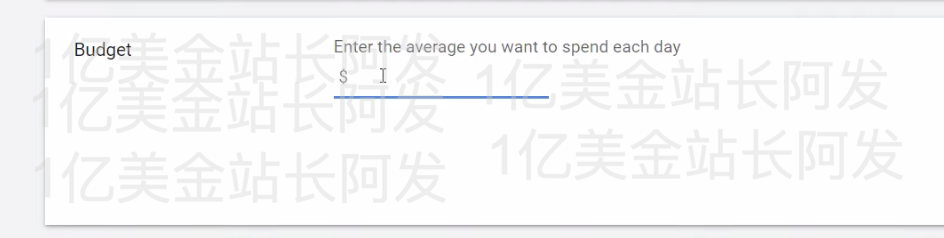
Campaign priority 我們先選擇low
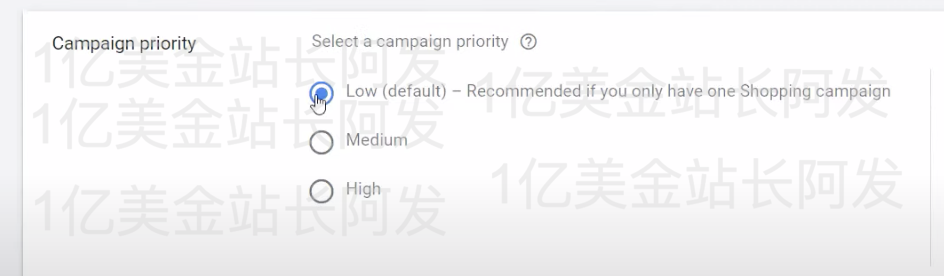
這邊兩個都不選
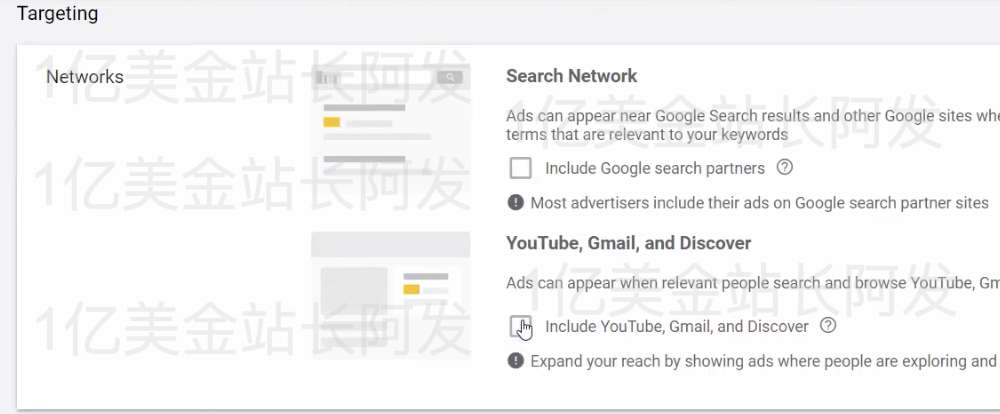
Location這些可以看你自己的需要,Start and end dates你看自己是否需要設置一個特別的起始時間,不用的話,也可以先不改,然后點擊
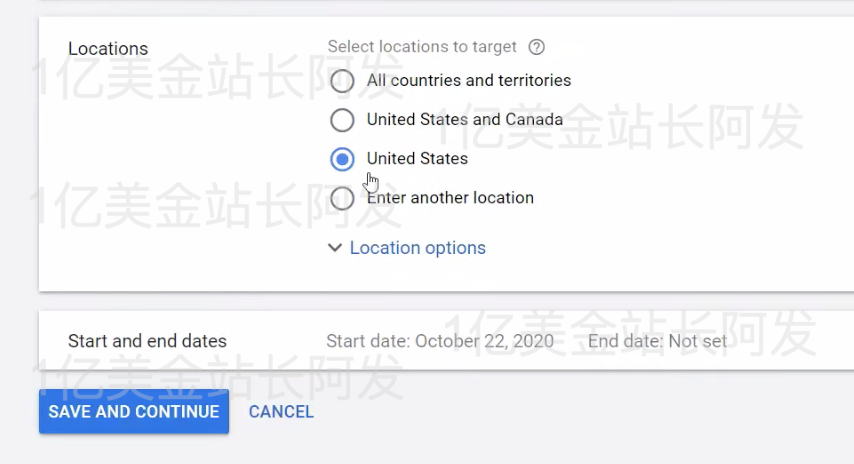
Ad group type就直接選Product Shopping即可。
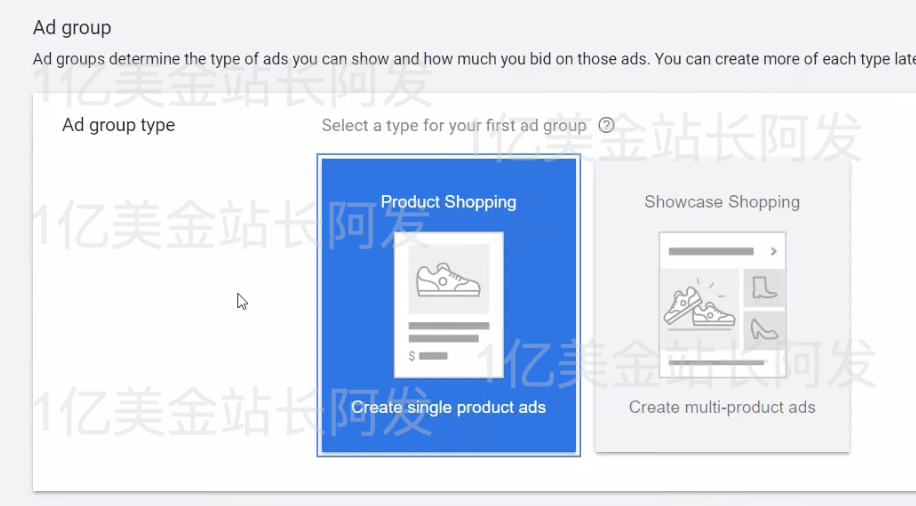
然后填寫下Ad group name,bid的參考值同上面search ads的bid參考值方法,都設置好之后點擊即可
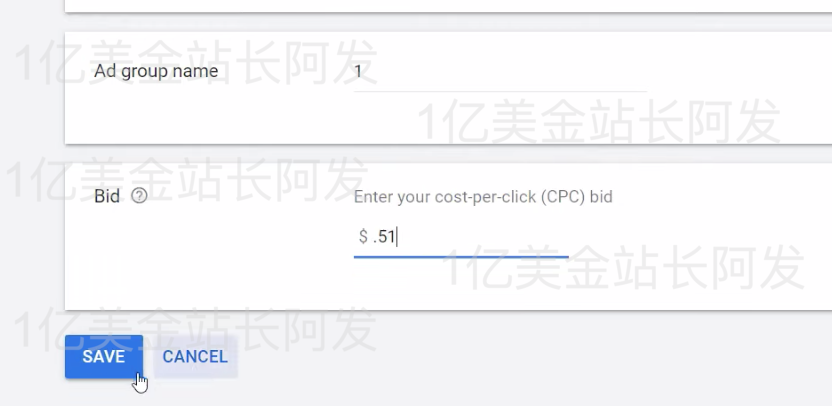
然后你的Shopping 廣告就設置好了
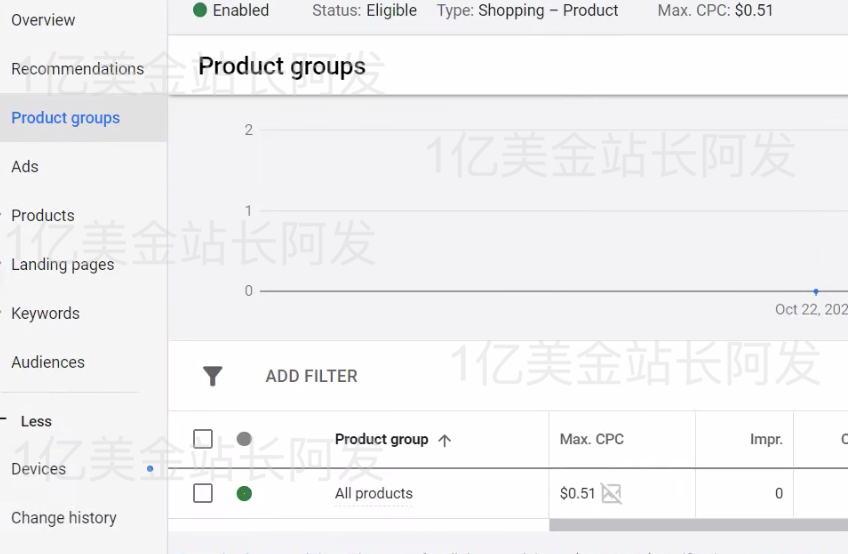
【5】Display Ads展示廣告入門
5.1 Display Ads展示廣告的基礎原理
你可能會發現,當你瀏覽過某些網站尤其是電商或者服務類網站之后,在你去別的一些網站的時候,你會看到類似下圖紅框里的那種banner廣告,再次推薦那個電商網站的產品或者服務給你,這種就是Display廣告。比如下圖,我之前瀏覽過這個女裝站,然后在我瀏覽Business Insider這個站的時候就會出現這個女裝站的廣告。
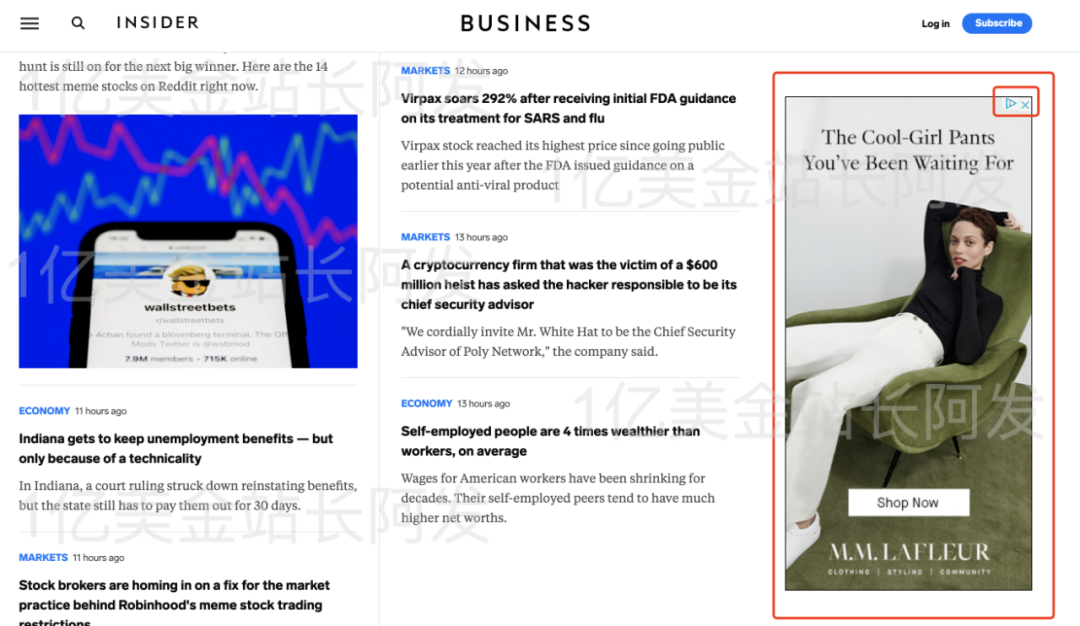
原理就是谷歌不僅僅有自己的流量(谷歌搜索引擎,Youtube)還有谷歌Networks的流量。很多網站會把自己網站上的一些廣告位賣給谷歌,然后谷歌大批量收購到這些廣告位之后,再賣給廣告主,就是類似我們這種投廣告的人。賣廣告位的網站非常之多,有大型的比如上面提到的Business Insider,也有一些中型,甚至相對小型的網站。這些站把自己網站的一些廣告位賣給谷歌,谷歌會付給這些站錢,然后谷歌把這些流量再賣給廣告主,然后谷歌從廣告主這邊收錢。
最常用的Display Ads展示廣告的類型就是Remarketing廣告,再營銷廣告。可能這個人來過你的網站了,瀏覽過產品了,但是沒買。或者加購過了,但是沒買,類似這種類型的人我們都可以去對他們們進行再營銷,用Display Ads展示廣告再去觸達一次他們,爭取能夠成交。
5.2 創建一條Google Display Ads 谷歌展示廣告
在Google Ads谷歌廣告賬號,進入創建新Campaign的頁面,這次選擇Sales為目標, Display廣告形式
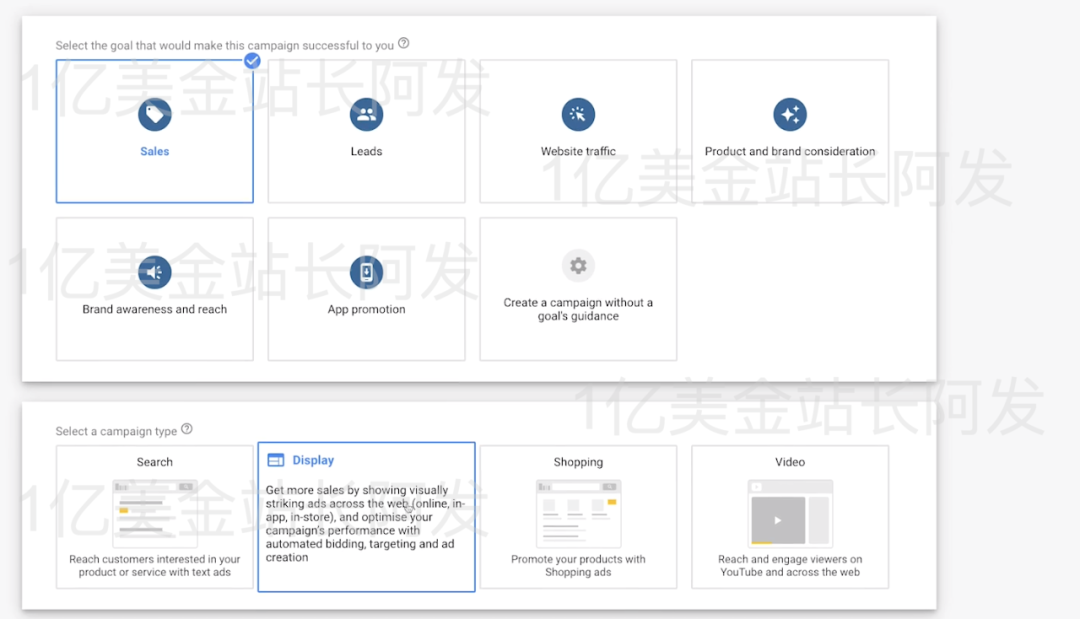
這邊選
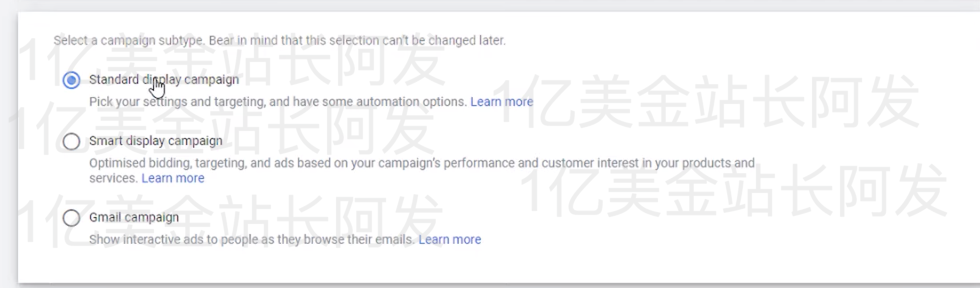
這邊填你網站的地址,然后點擊
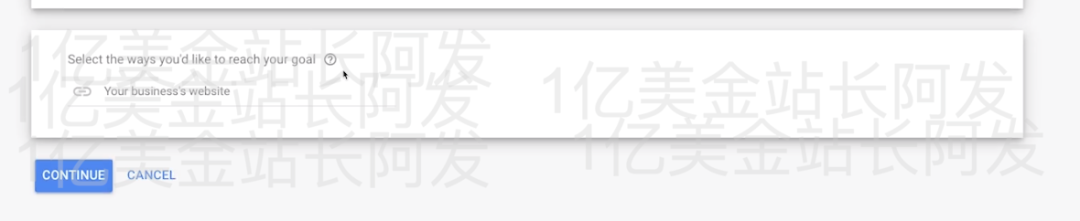
這邊填一下Campaign Name。Location和Language參照之前搜索廣告的介紹去填就OK,
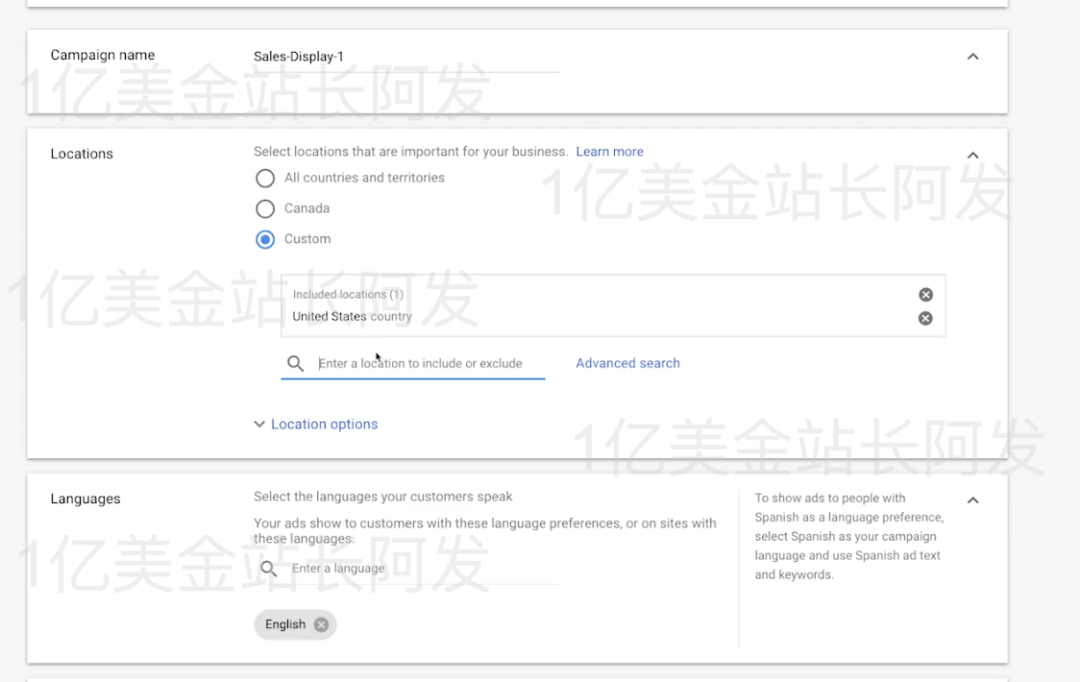
Bidding,用Manual CPC即可。Budget預算,可以先給10 - 20刀,后面看情況再加的。
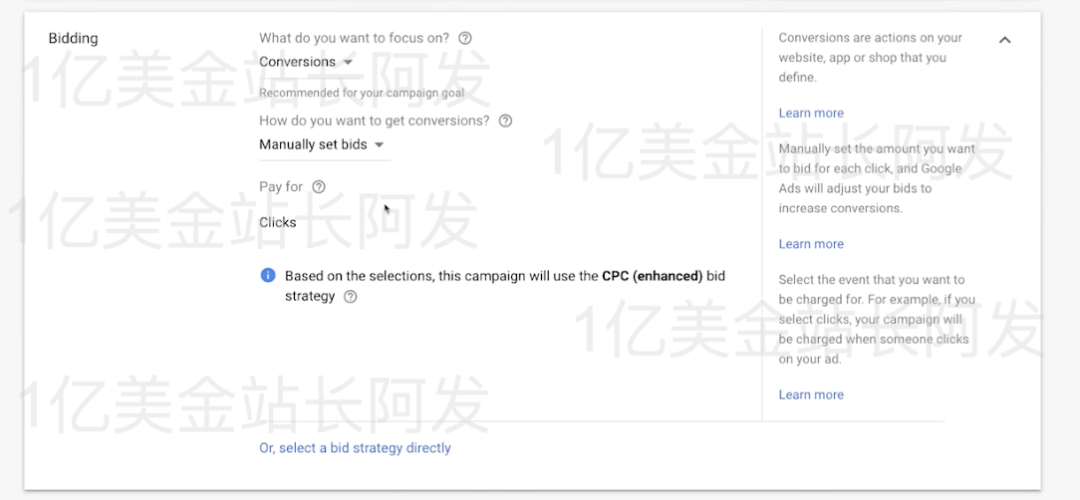
然后填一下Ad Group的命名

主要區別在設置Audience受眾的時候,
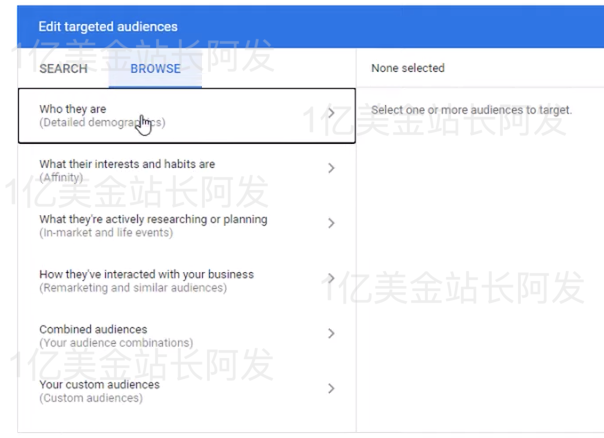
你可以搜索Visitors,然后定位所有的來過的人。
你可以在Browse這邊找適合的用戶,是可以根據人群的屬性去做定位,比如這些人的婚姻狀況,教育情況等等。會有不同分類的興趣可以定位,比如對新科技感興趣的,對某些運動感興趣的(比如足球,籃球)等等。
就是谷歌發現這些人可能最近正在搜啥,或者計劃買啥。比如一個人最近經常看車的網站,不同型號的車,那么谷歌可能就判斷說這個人是想要買車,然后如果你正好你賣車的,那你就可以去定位到這些人。
這個就是Remarketing再營銷主要會用到的人群了,比如來過你網站的所有用戶,當然這些用戶需要去單獨設置才行。
你可以把上面幾個條件合起來去創建一個新的人群,比如你可以創建一個對籃球感興趣的,且最近想買車的人群。
這個選項可以讓你根據一些特殊條件去創建受眾,比如搜索過某些關鍵詞的人
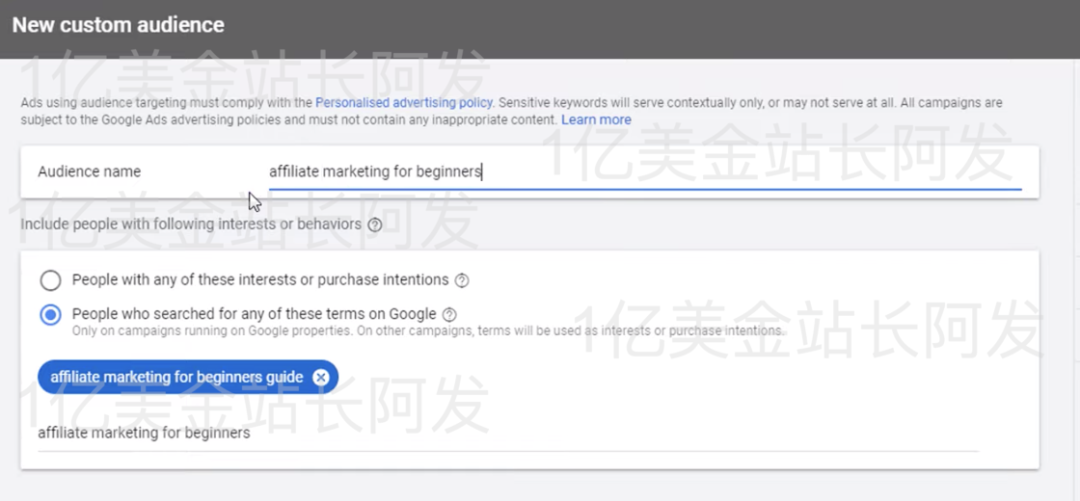
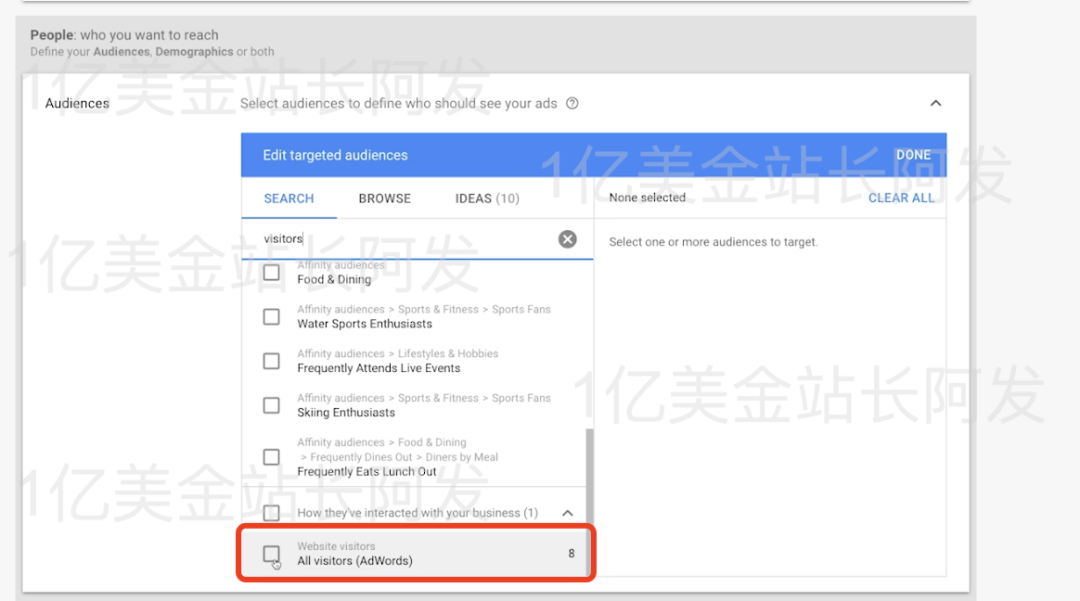
再往下可以定位Demographics人口統計學特征,就是比如性別,年齡,家庭收入等,這邊可以根據你自己的情況去做定位,如果你的產品主要受眾都是男性,那你可以選擇先只定位男性受眾。
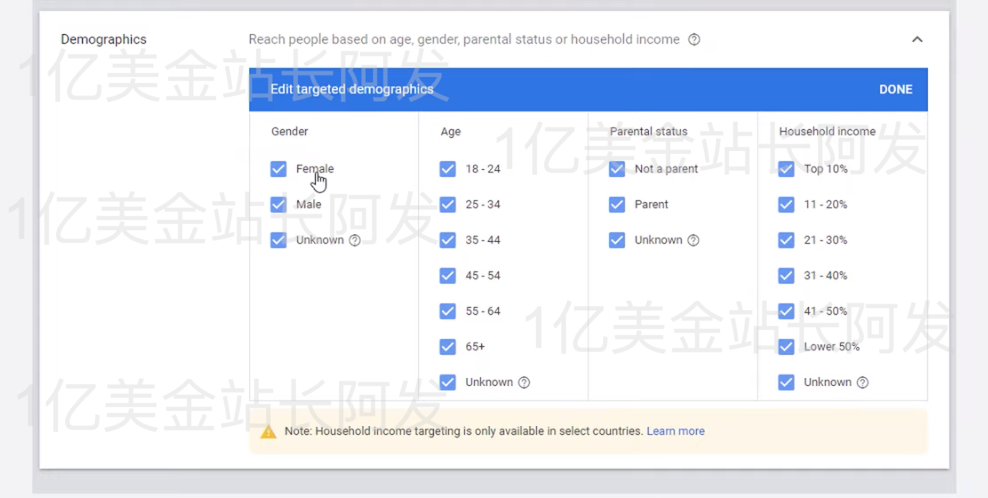
上面這兩個部分定義了我們想定位什么樣的人群。
下面這個部分我們可以去定義我們的廣告出現在哪些網站或者位置上。

比如你輸入一些Keywords關鍵詞,那么谷歌就會把你的廣告投放到和這些關鍵詞相關的網站上。Topic主題就是你選了一些Topic主題之后,谷歌會把你的廣告盡量投放在符合這些主題的網站上。
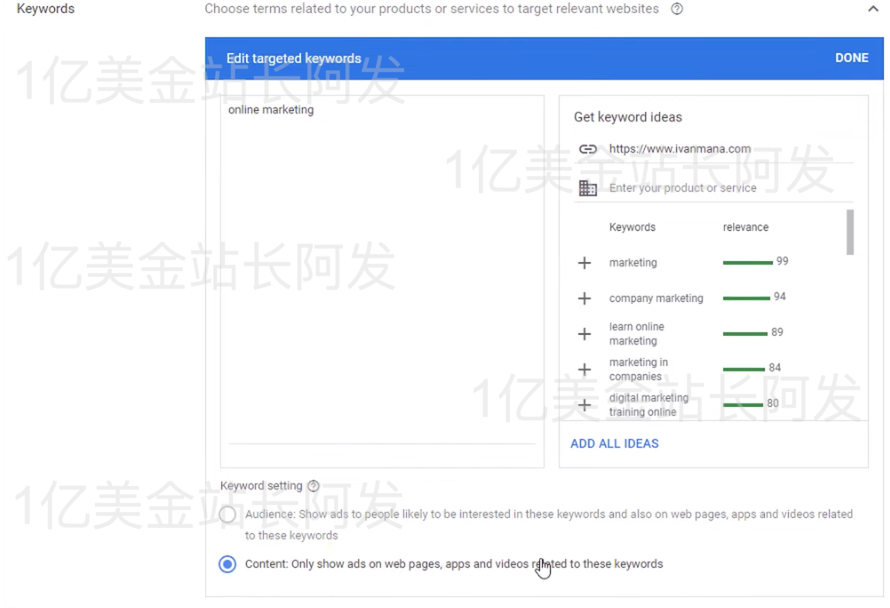
Placements你可以選擇更具體的網站或者Youtube 頻道或者App去展示你的廣告
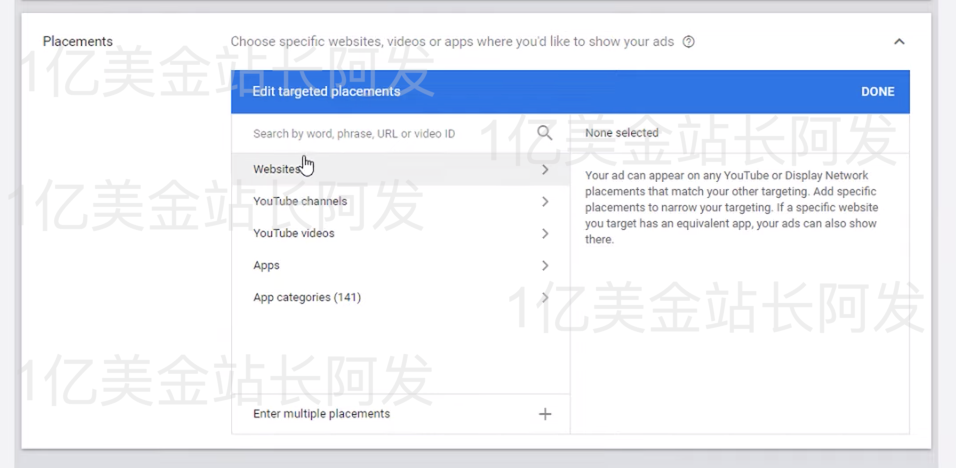
Targeting expansion可以先關掉。
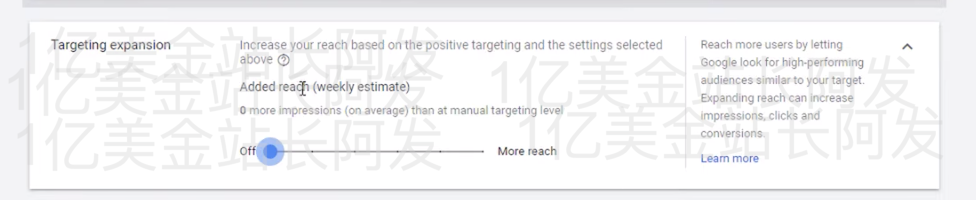
Bid可以一開始給低一些

再往下就是創建Ads,可以用比較傳統的方式創建廣告,點擊這邊的
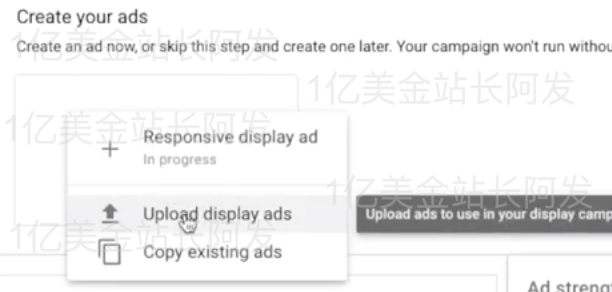
然后上傳不同規格的素材去做廣告
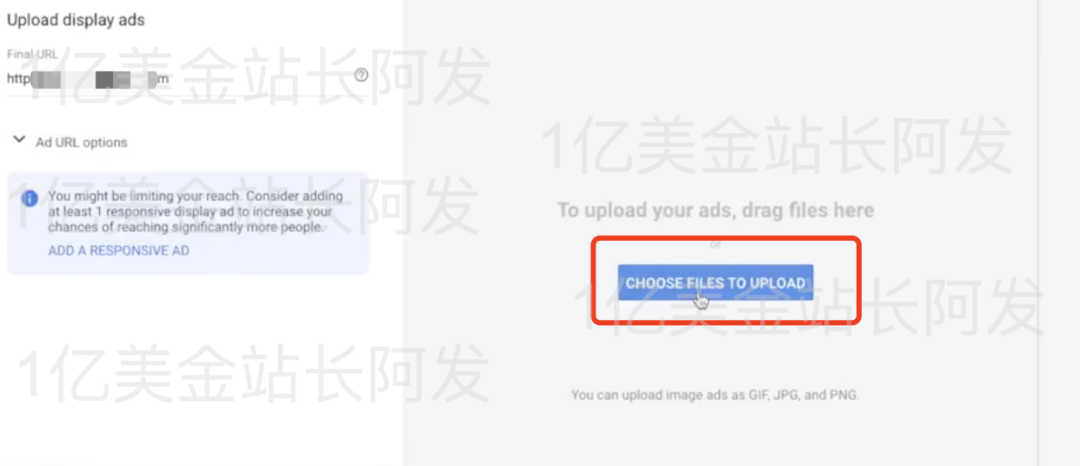
以下是所有支持的素材大小
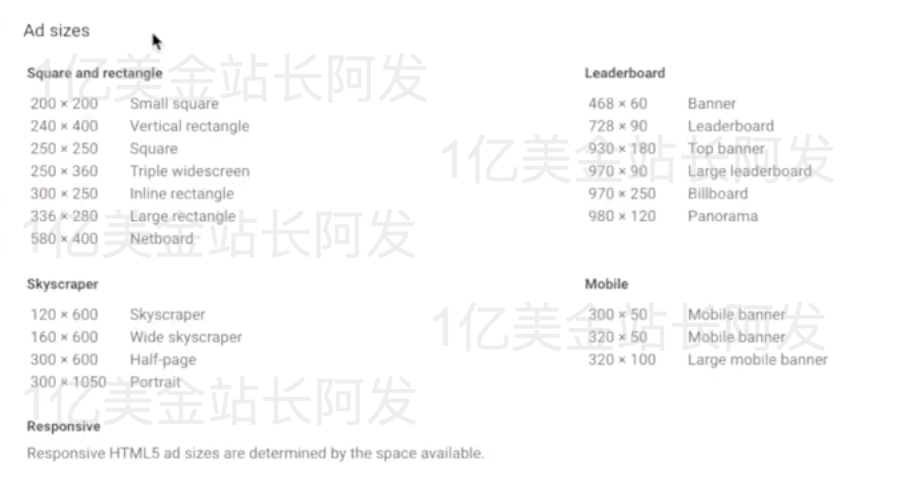
這種方式相對比較麻煩一些,費事一些,也有不費事的方法,就是下面的可以選擇創建
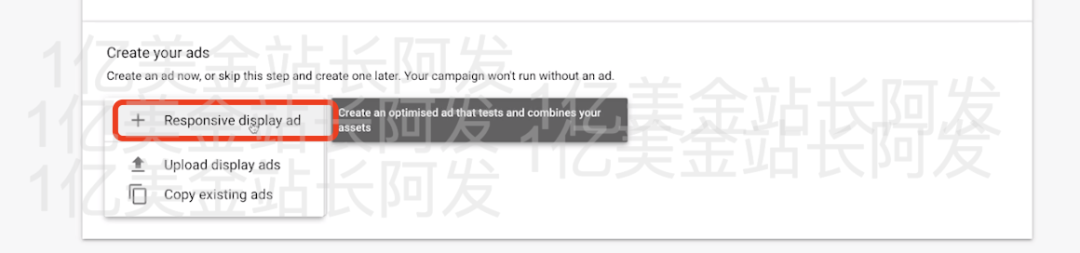
final url就填你想讓用戶去的網址,然后在image and logos這里可以選擇上傳你的logo或者相應的圖片
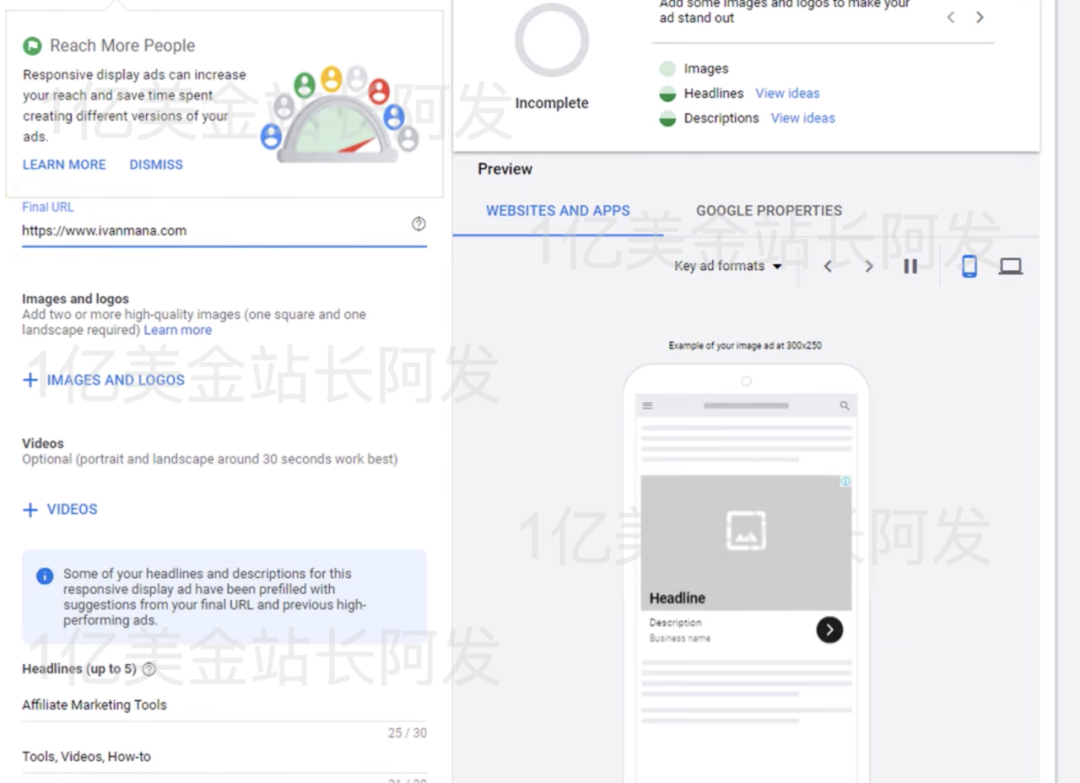
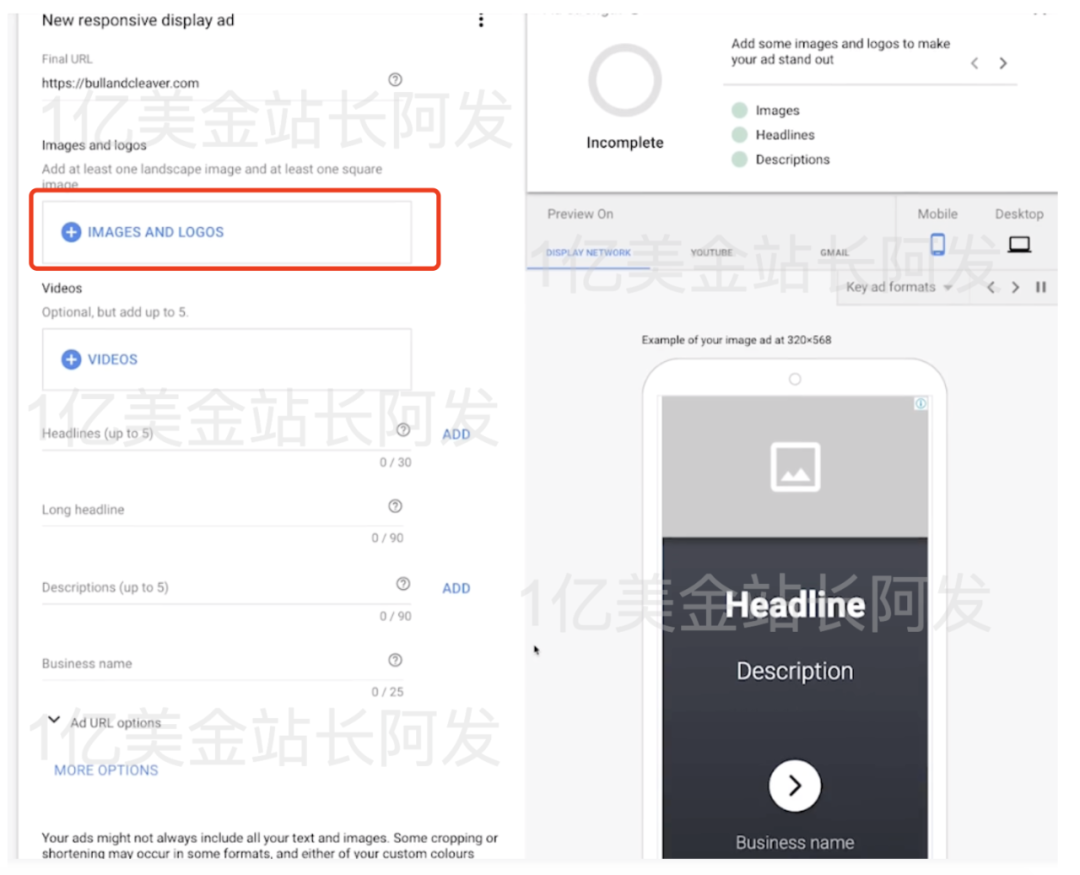
甚至可以直接掃描你的網站或者facebook page主頁并把合適的圖片拉取出來,也可以選擇Stock Images等作為圖片。
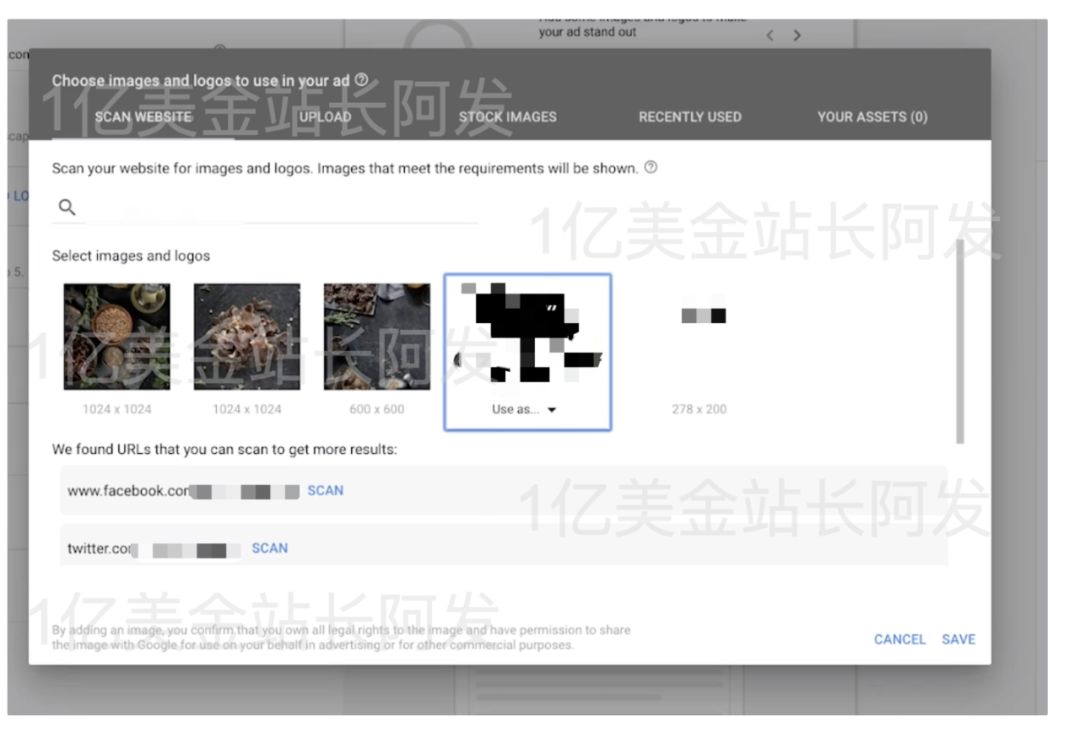
圖片和logo選好之后就是寫Headlines,description這些的了,參照上面Search Ad搜索廣告上列的去寫。全程在右邊都可以看到廣告的預覽。
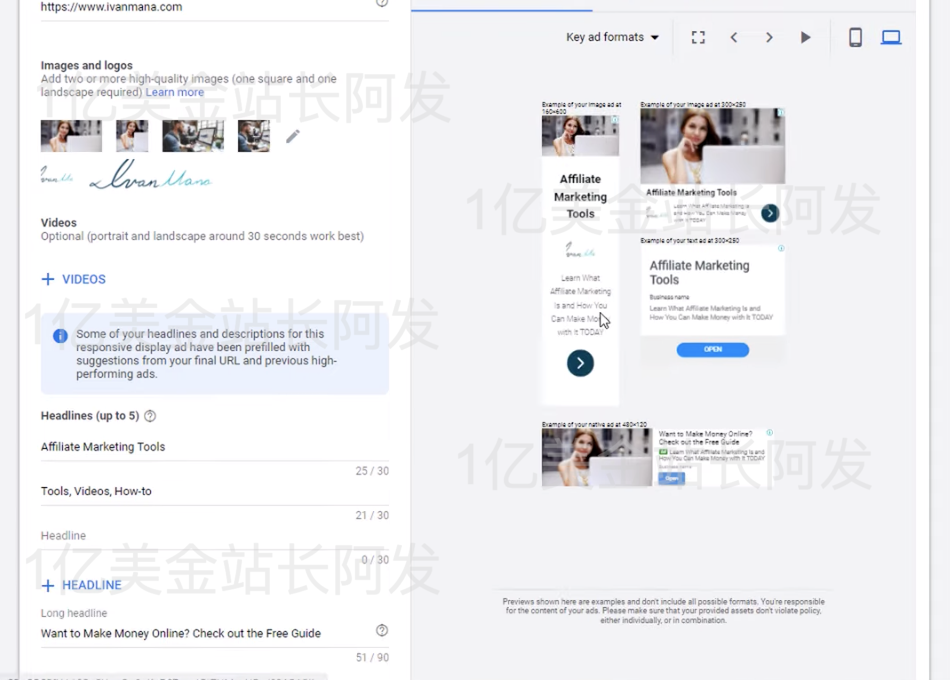
然后還可以選擇Call to Action按鈕,可以選比如,還可以選擇給展示的廣告換一個顏色。
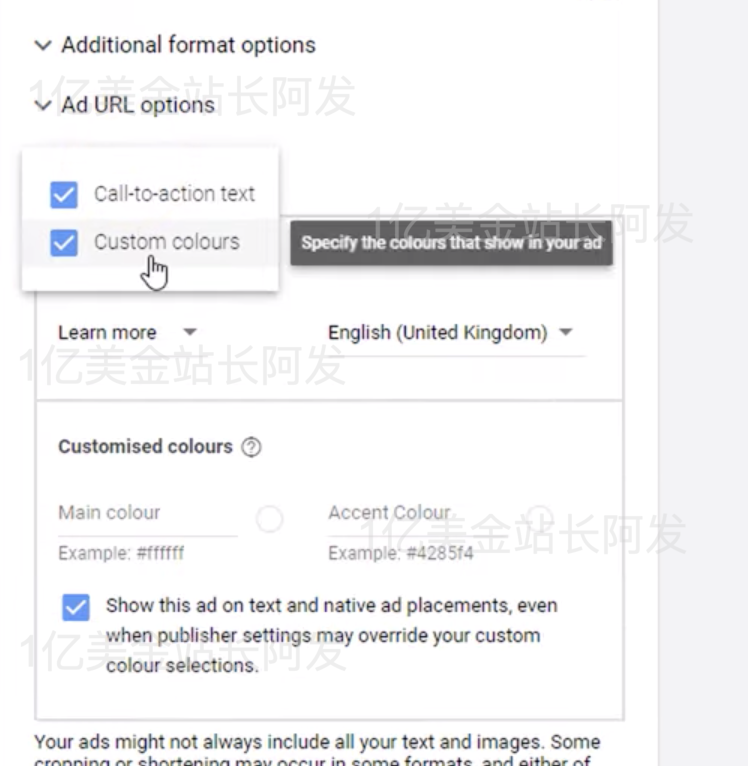
到這里就基本都設置完了,點擊即可
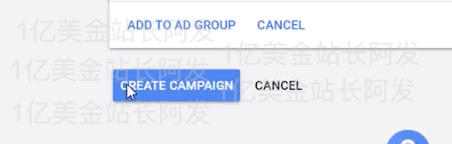
這邊再點擊一下即可
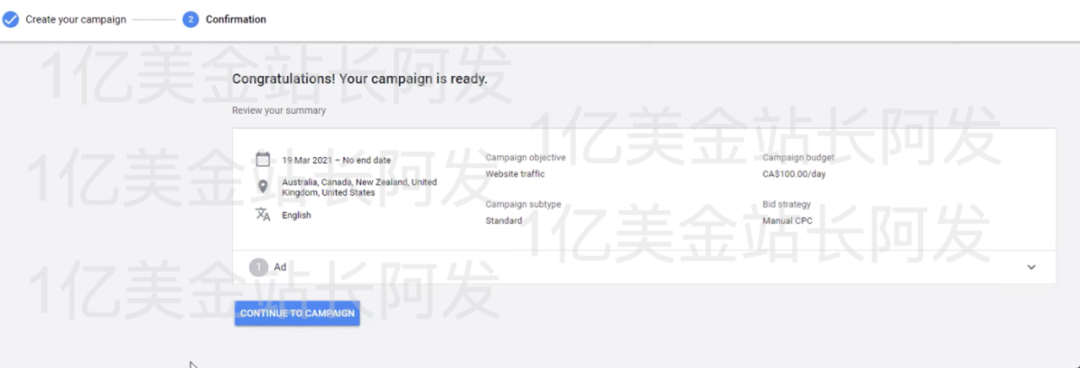
然后在主頁面就可以看到這條廣告了
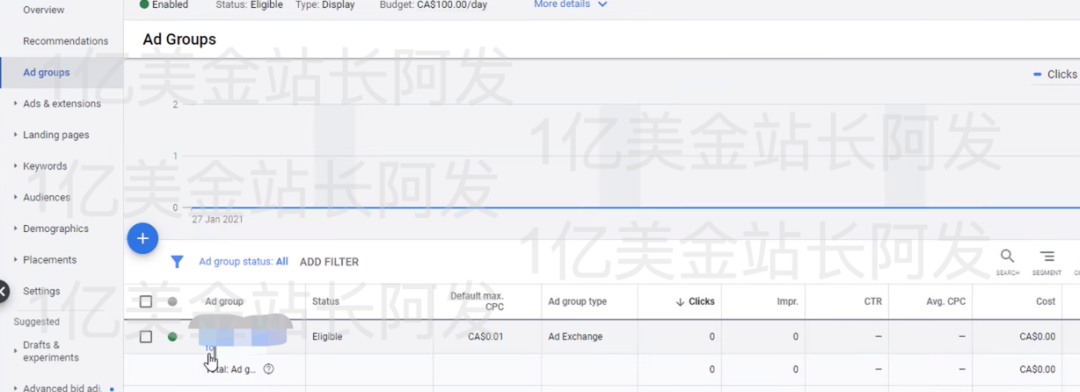
鼠標放到Bid的后面會出現一個小鉛筆的圖片,點擊即可修改Bid
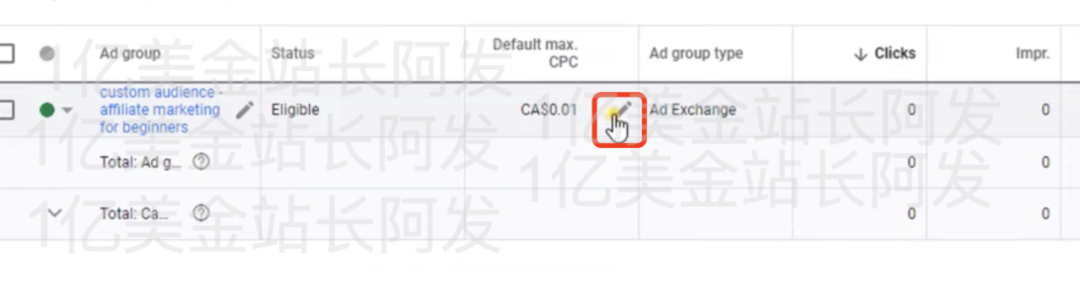
點擊左側的然后你的鼠標放到右側廣告旁邊可以看到一個小鉛筆標志,點擊即可對廣告做修改。
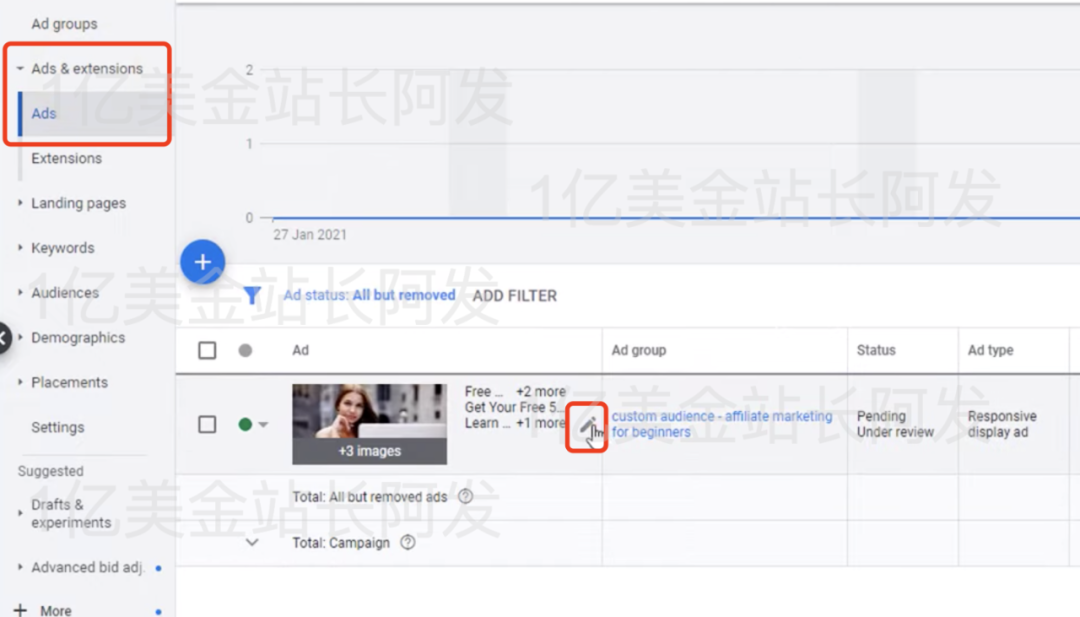
左邊這欄每一個都可以點進去進行對應的調整
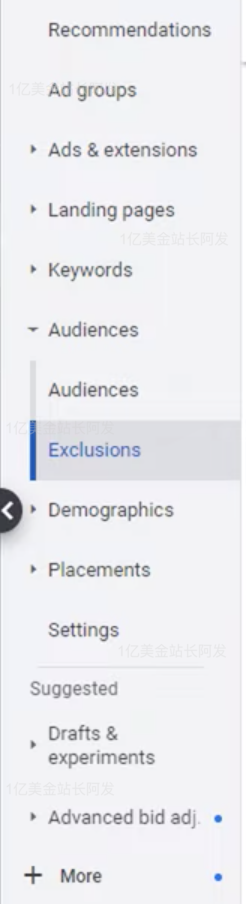
【6】 Google Ads Policy 谷歌廣告的政策
和Facebook一樣,谷歌廣告也有很多禁忌,具體的可以搜索Google Ads Policy去他們的政策頁面查看,https://support.google.com/adspolicy/answer/6008942 。仿品,血腥暴力的,色情的,侵犯版權的,等這些內容都會受到封鎖和懲罰,大家一定要注意。
【7】最后
到這里能全部看完,朋友你辛苦了,給你點個贊,上面的這些全部會操作了,那你的Google谷歌廣告算是基礎入門了,但要變成高手還有很長的路要走,加油~~~~
(來源:阿發_花過1億刀預算的獨立站站長)
(來源:阿發_花過1億刀預算的獨立站站長)
以上內容屬作者個人觀點,不代表雨果跨境立場!本文經原作者授權轉載,轉載需經原作者授權同意。?
 收錄于以下專欄
收錄于以下專欄

